Page 1
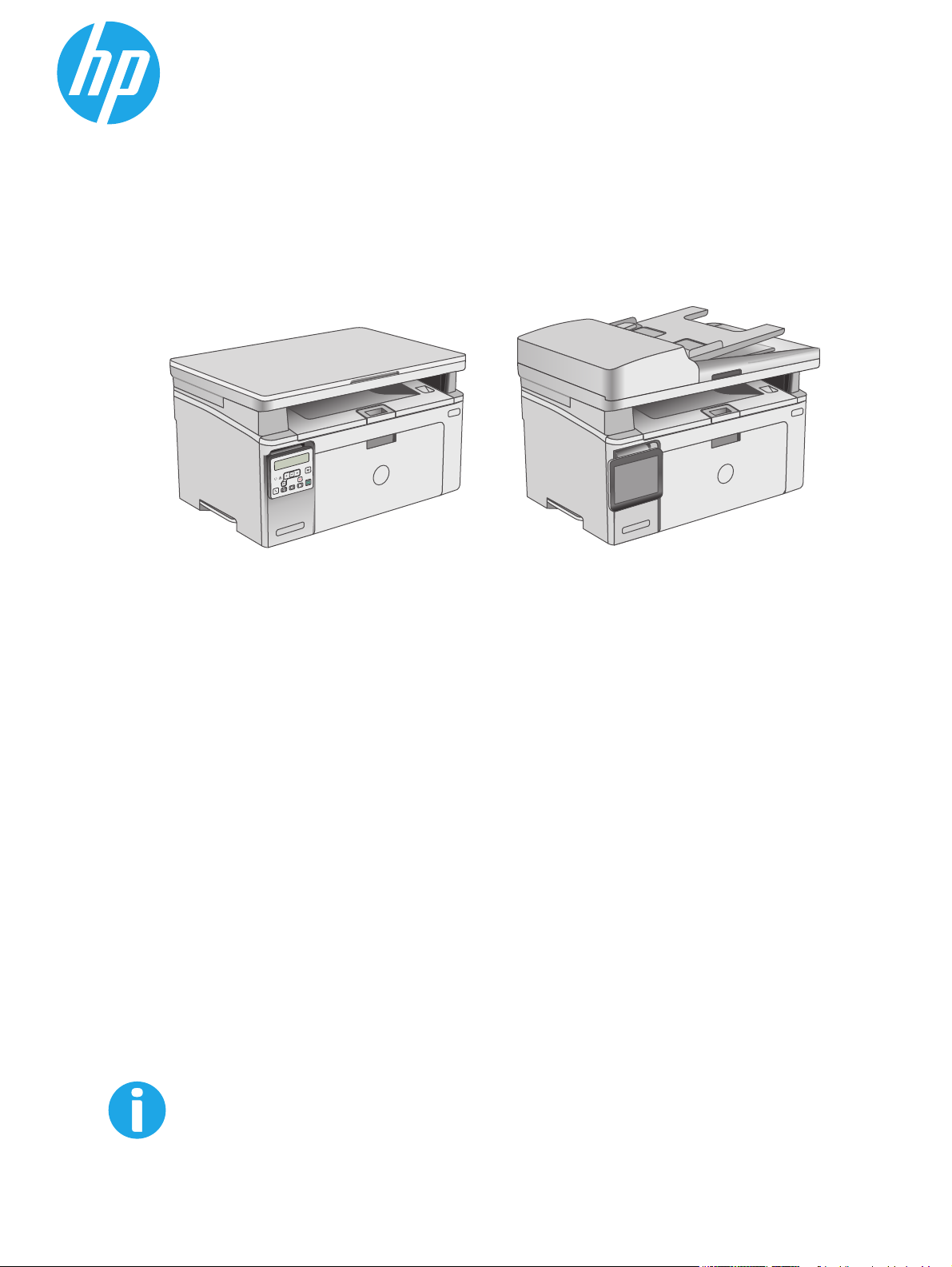
LaserJet Pro MFP M129-M132,
LaserJet Ultra MFP M133-M134
Kullanım Kılavuzu
M129-M134
www.hp.com/support/ljM129MFP
Page 2
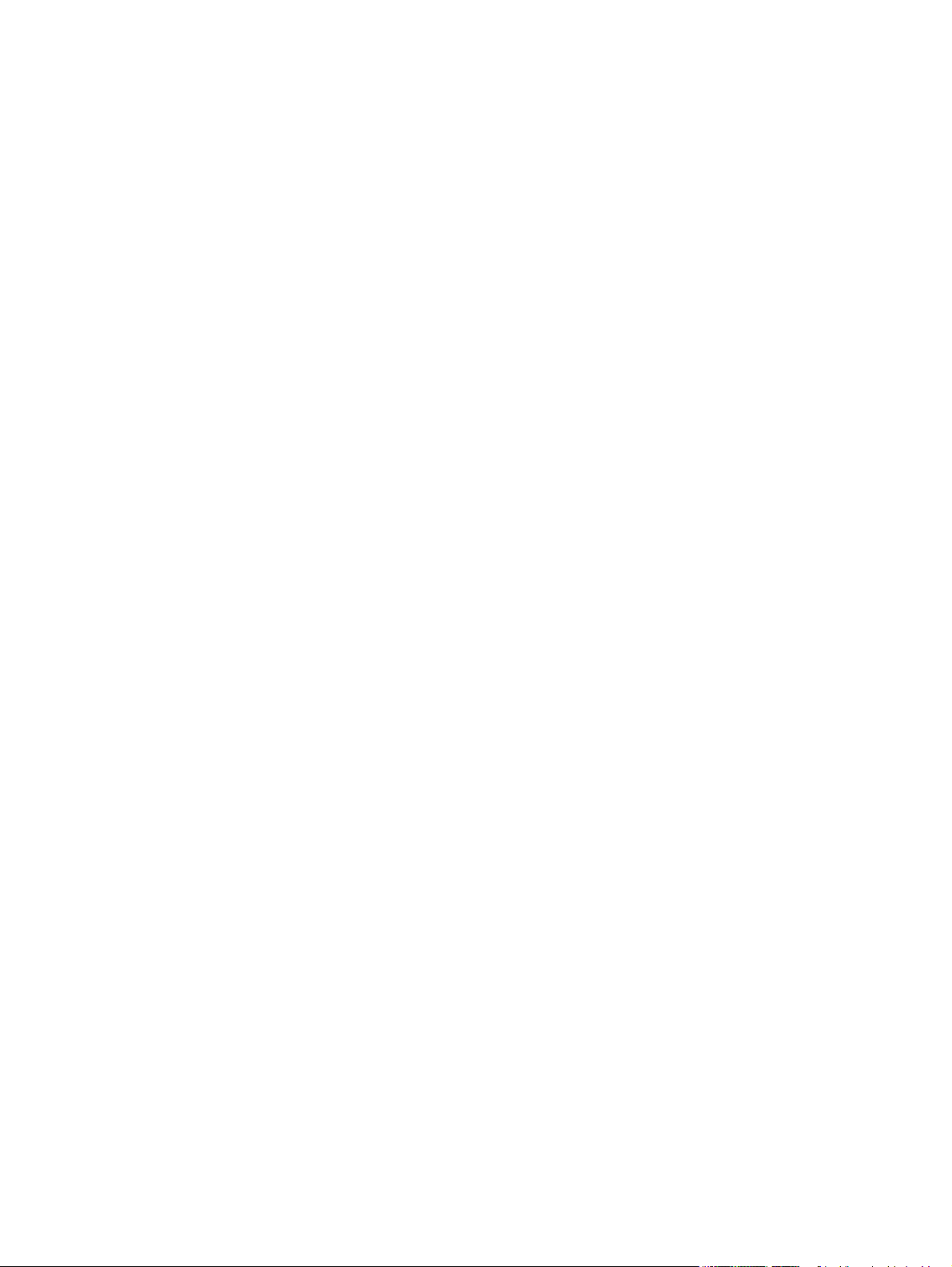
Page 3
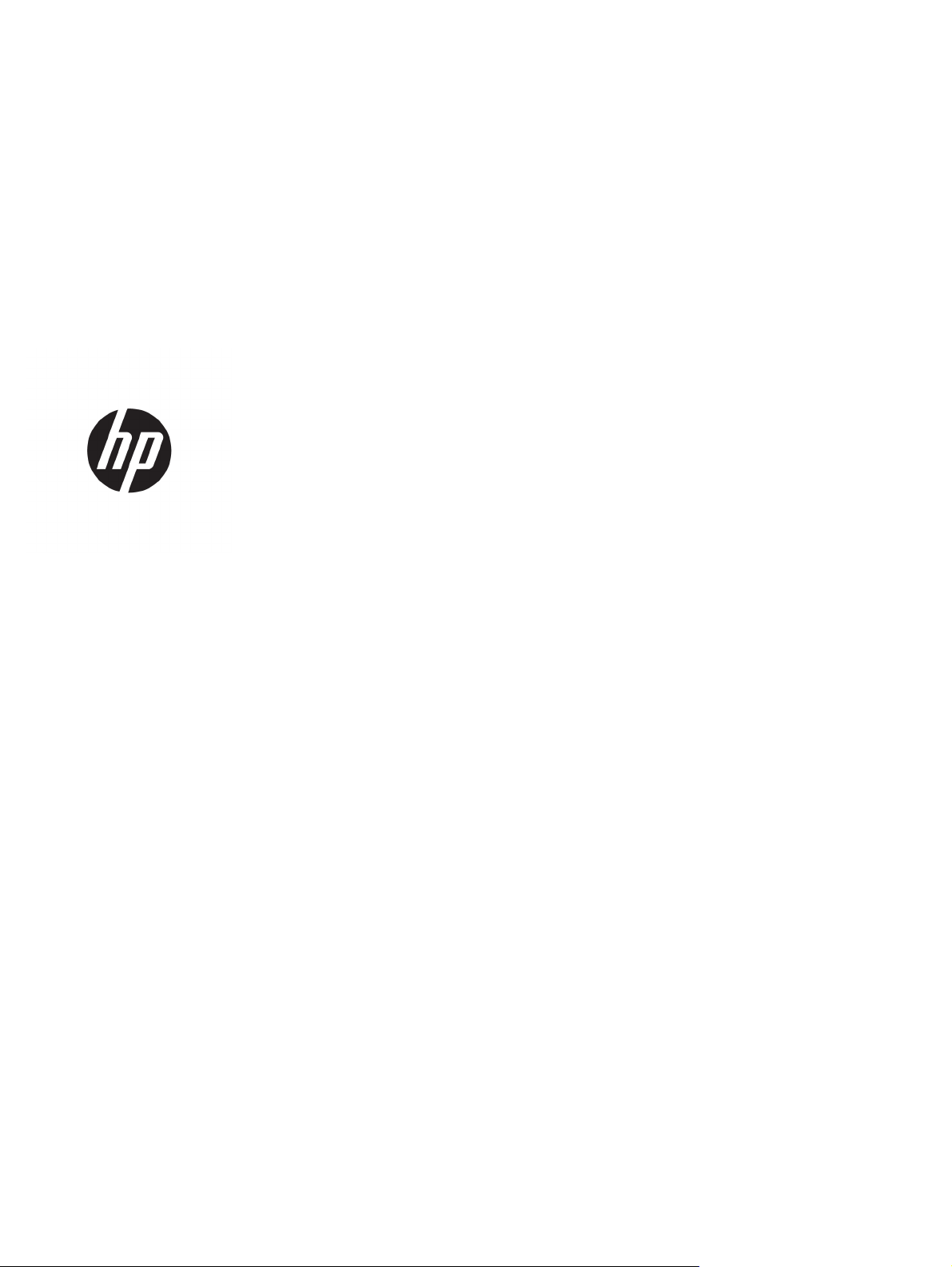
HP LaserJet Pro MFP M129-M132, LaserJet
Ultra MFP M133-M134
Kullanım Kılavuzu
Page 4
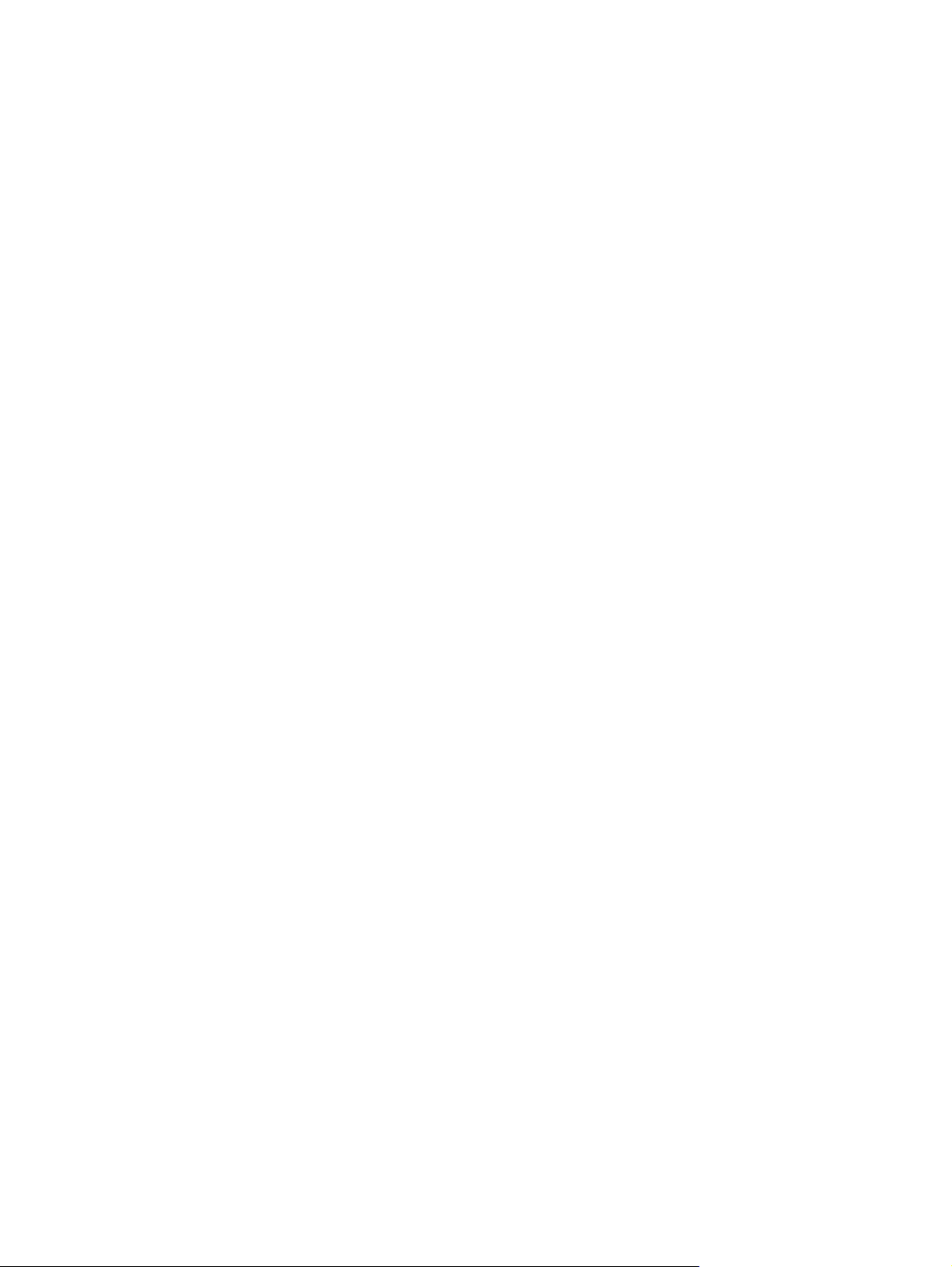
Telif Hakkı ve Lisans
© Copyright 2016 HP Development Company,
L.P.
Telif hakkı yasalarının izin verdiği durumlar
dışında, önceden yazılı izin alınmadan
çoğaltılması, uyarlanması veya çevrilmesi
yasaktır.
Ticari Marka Onayları
®
, Adobe Photoshop®, Acrobat® ve
Adobe
PostScript
®
, Adobe Systems Incorporated
kuruluşunun ticari markalarıdır.
Apple ve Apple logosu, Apple Inc. şirketinin
ABD ve diğer ülkelerde kayıtlı ticari
markalarıdır.
Burada yer alan bilgiler önceden haber
verilmeden değiştirilebilir.
HP ürünleri ve servisleriyle ilgili garantiler, söz
konusu ürün ve servislerle birlikte sunulan açık
garanti bildirimlerinde belirtilmiştir. Buradaki
hiçbir husus ek bir garanti oluşturacak şekilde
yorumlanmamalıdır. HP, teknik veya yazım
hatalarından ya da eksikliklerden sorumlu
değildir.
Edition 2, 01/2019
OS X, Apple Inc. kuruluşunun ABD ve diğer
ülkelerde kayıtlı ticari markasıdır.
AirPrint, Apple Inc. kuruluşunun ABD ve diğer
ülkelerde kayıtlı ticari markasıdır.
Microsoft®, Windows®, Windows® XP ve
Windows Vista®; Microsoft Corporation
şirketinin ABD'de tescilli ticari markalarıdır.
Page 5
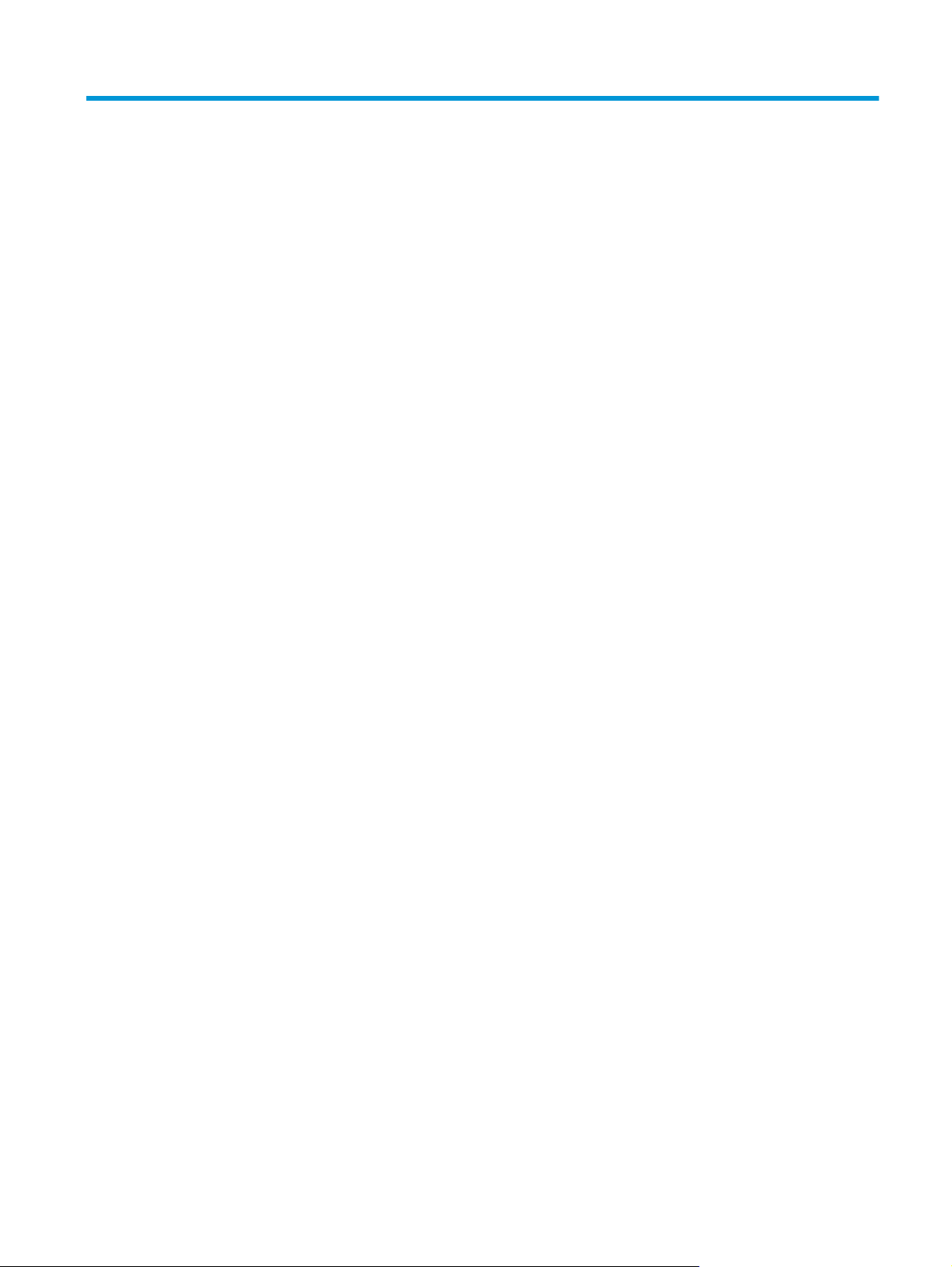
İçindekiler
1 Yazıcıya genel bakış ...................................................................................................................................... 1
Yazıcı görünümleri ................................................................................................................................................. 2
Yazıcının önden görünümü .................................................................................................................. 2
Yazıcının arkadan görünümü .............................................................................................................. 3
Arabirim bağlantı noktaları ................................................................................................................. 3
LED kontrol paneli görünümü (M130a, M132a, M133a, M134a modelleri) ....................................... 4
2 satırlı LCD kontrol paneli görünümü (M130nw, M132nw, M132snw modelleri) ............................ 5
2 satırlı LCD kontrol paneli görünümü (M130fn, M132fn, M132fp, M133fn, M134fn modelleri) ..... 7
Dokunmatik ekran paneli görünümü (M130fw, M132fw modelleri) ................................................. 8
Ana ekran yerleşimi .......................................................................................................... 9
Dokunmatik ekran kontrol panelini kullanma ............................................................... 10
Yazıcı teknik özellikleri ........................................................................................................................................ 11
Teknik özellikler ................................................................................................................................ 11
Desteklenen işletim sistemleri ......................................................................................................... 11
Mobil yazdırma çözümleri ................................................................................................................. 13
Yazıcı boyutları .................................................................................................................................. 13
Güç tüketimi, elektrikle ilgili özellikler ve akustik yayılımlar .......................................................... 14
İşletim ortamı aralığı ......................................................................................................................... 14
Yazıcı donanımı kurulumu ve yazılım yük
lemesi ................................................................................................ 15
Kağıt tepsileri ............................................................................................................................................. 17
2
Giriş tepsisine kağıt yerleştirme .......................................................................................................................... 18
Giriş .................................................................................................................................................... 18
Giriş tepsisine kağıt yerleştirme ....................................................................................................... 18
Zarf yükleme ve yazdırma ................................................................................................................................... 21
Giriş .................................................................................................................................................... 21
Zarfları yazdırma ............................................................................................................................... 21
Zarf yönü ........................................................................................................................................... 21
3 Sarf malzemeleri, aksesuarlar ve parçalar ..................................................................................................... 23
Sarf malzemeleri, aksesuarlar ve parçaların siparişini verme ........................................................................... 24
TRWW iii
Page 6
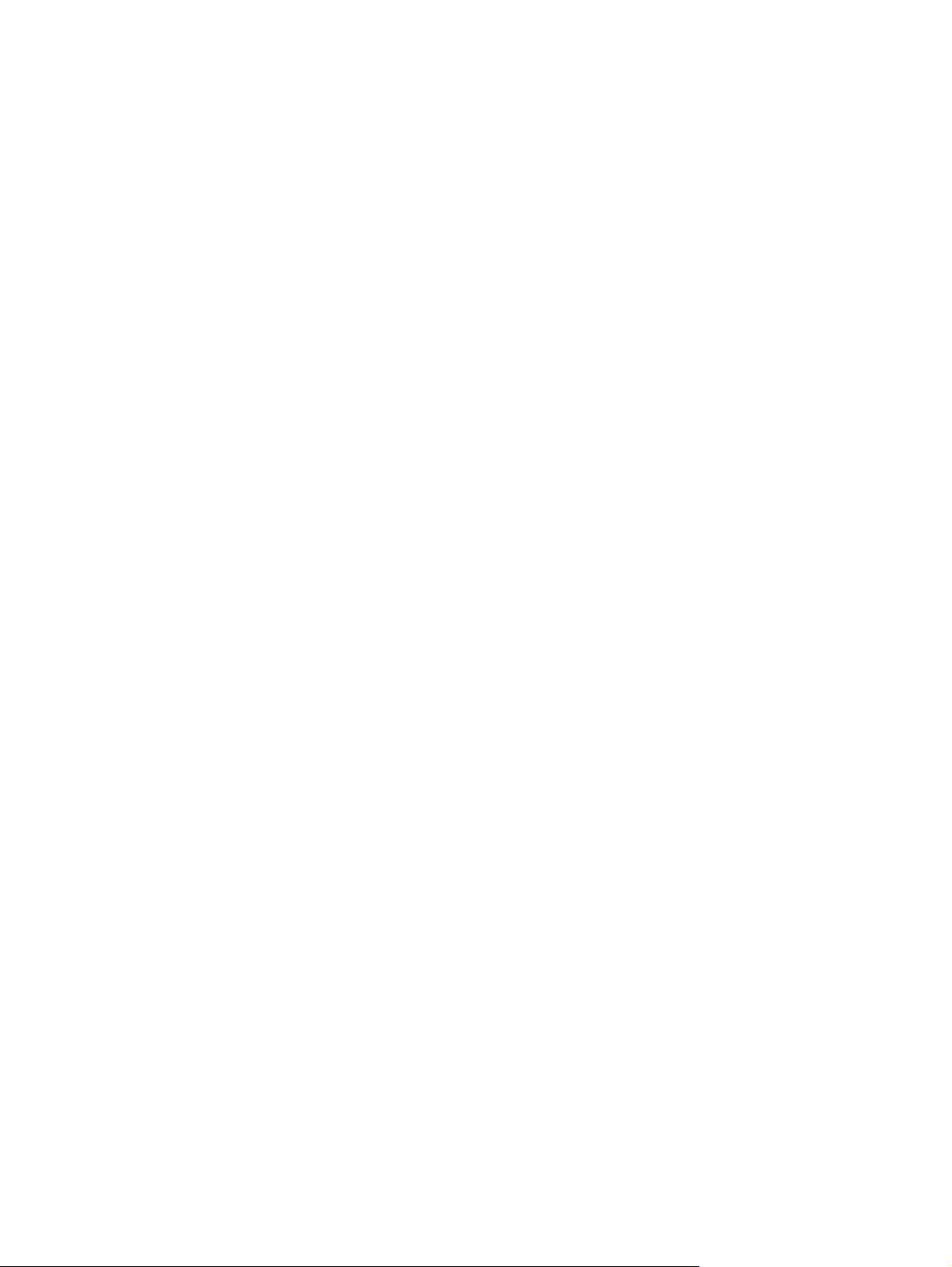
Sipariş etme ....................................................................................................................................... 24
Sarf malzemeleri ve aksesuarlar ...................................................................................................... 24
Müşteri tarafından onarılabilir parçalar ........................................................................................... 24
HP toner kartuşu koruması sarf malzemesi ayarlarını yapılandırma ................................................................ 26
Giriş .................................................................................................................................................... 26
Kartuş İlkesi özelliğini etkinleştirme veya devre dışı bırakma ......................................................... 26
2 satırlı ve dokunmatik ekran kontrol paneli modellerinde özelliği etkinleştir ............ 26
2 satırlı ve dokunmatik ekran kontrol paneli modellerinde özelliği devre dışı bırak .... 26
Kartuş İlkesi özelliğini etkinleştirmek için HP Yerleşik Web Sunucusu'nu (EWS)
kullanma ......................................................................................................................... 27
Kartuş İlkesi özelliğini devre dışı bırakmak için HP Yerleşik Web Sunucusu'nu
(EWS) kullanma ............................................................................................................... 27
Kartuş İlkesi kontrol panelinde veya EWS'de hata iletileri sorunlarını g
Kartuş Koruması özelliğini etkinleştirme veya devre dışı bırakma .................................................. 28
2 satırlı ve dokunmatik ekran kontrol paneli modellerinde özelliği etkinleştir ............ 28
2 satırlı ve dokunmatik ekran kontrol paneli modellerinde özelliği devre dışı bırak .... 29
Kartuş Koruması özelliğini etkinleştirmek için HP Yerleşik Web Sunucusu'nu
(EWS) kullanma ............................................................................................................... 29
Kartuş Koruması özelliğini devre dışı bırakmak için HP Yerleşik Web Sunucusu'nu
(EWS) kullanma ............................................................................................................... 30
Kartuş Koruması kontrol panelinde veya EWS'de hata iletileri sorunlarını giderme .... 31
Toner kartuşunu değiştirme ................................................................................................................................ 32
Giriş .................................................................................................................................................... 32
Toner kartuşu ve görüntüleme tamburu bilgileri ............................................................................. 32
Toner kartuşunu değişti
ner kartuşunu değiştirme (M133-M134 modelleri) ..................................................................... 35
To
Görüntüleme tamburunu değiştirme (M129-M132 modelleri) ........................................................ 38
Görüntüleme tamburunu değiştirme (M133-M134 modelleri) ........................................................ 41
rme (M129-M132 modelleri) ..................................................................... 33
derme ........... 28
i
4 Yazdırma .................................................................................................................................................... 45
Yazdırma görevleri (Windows) ............................................................................................................................ 46
Nasıl tarama yapılır (Windows) ......................................................................................................... 46
Her iki yüze elle yazdırma (Windows) ............................................................................................... 46
Kağıt başına birden fazla sayfa yazdırma (Windows) ...................................................................... 48
Kağıt türünü seçme (Windows) ......................................................................................................... 48
Ek yazdırma görevleri ....................................................................................................................... 48
Yazdırma görevleri (OS X) .................................................................................................................................... 49
Nasıl yazdırılır (OS X) ......................................................................................................................... 49
Her iki yüze elle yazdırma (OS X) ...................................................................................................... 49
Yaprak başına birden fazla sayfa yazdırma (OS X) ........................................................................... 49
Kağıt türünü seçme (OS X) ................................................................................................................ 50
iv TRWW
Page 7
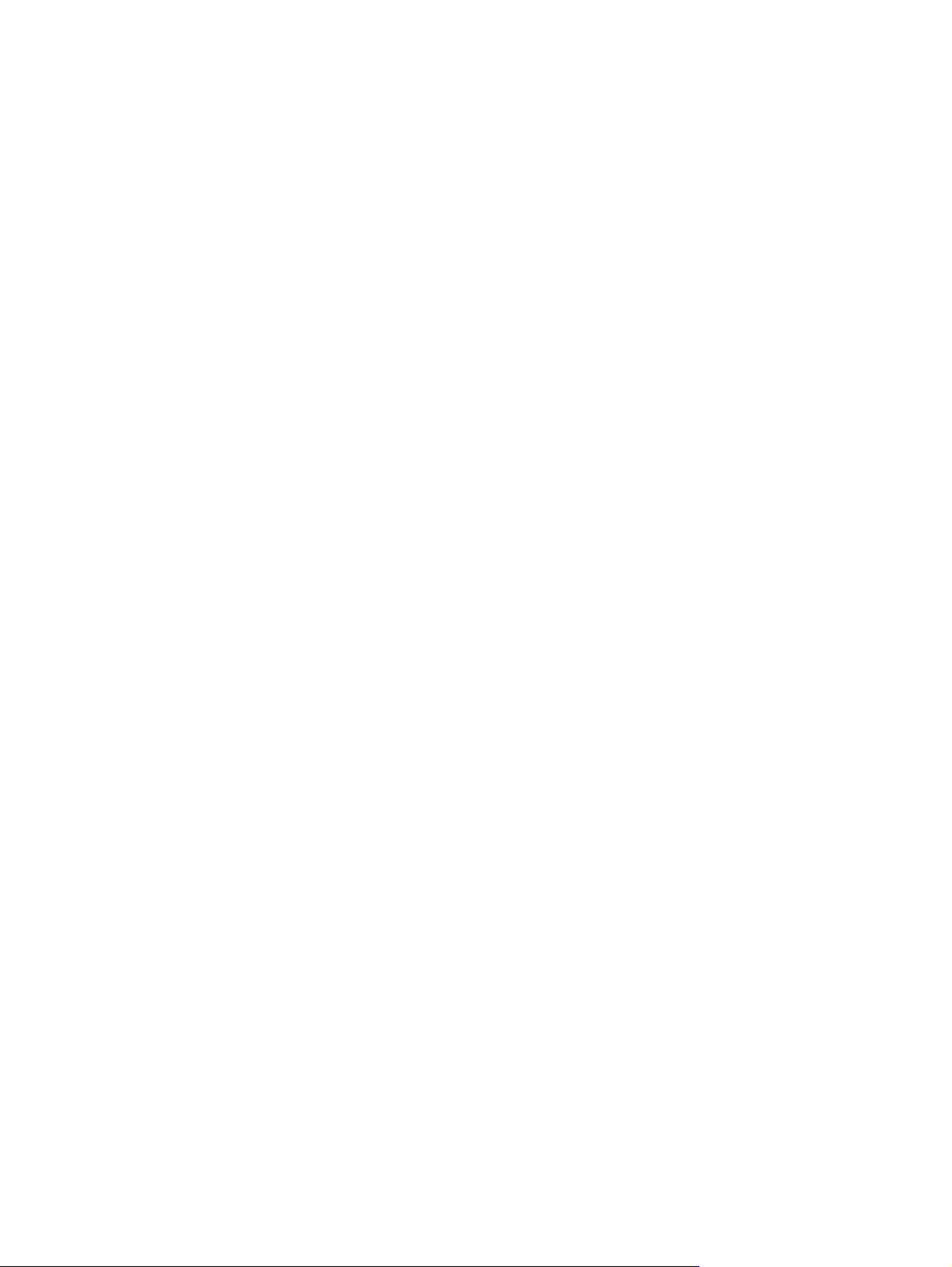
Ek yazdırma görevleri ....................................................................................................................... 50
Mobil yazdırma .................................................................................................................................................... 51
Giriş .................................................................................................................................................... 51
Wi-Fi Direct (yalnızca kablosuz modeller) ........................................................................................ 51
Wi-Fi Doğrudan'ı etkinleştirme veya devre dışı bırakma ............................................... 53
Yazıcı Wi-Fi Direct adını değiştirme ................................................................................ 54
E-posta ile HP ePrint ......................................................................................................................... 55
HP ePrint yazılımı .............................................................................................................................. 56
AirPrint ............................................................................................................................................... 57
Android katıştırılmış yazdırma .......................................................................................................... 57
5 Kopyalama .................................................................................................................................................. 59
Kopyalama ........................................................................................................................................................... 60
Her iki yüze yazdırma (dupleks) .......................................................................................................................... 62
Her iki yüze el ile kopyalama ............................................................................................................ 62
Ek kopyalama görevleri ....................................................................................................................................... 63
6 Tarama ....................................................................................................................................................... 65
HP Tarama yazılımını kullanarak tarama (Windows) ......................................................................................... 66
HP Easy Scan yazılımını kullanarak tarama (OS X) ............................................................................................. 67
E-postaya Tarama özelliğini kurma (yalnızc
riş .................................................................................................................................................... 68
Gi
Başlamadan önce .............................................................................................................................. 68
Birinci yöntem: E-postaya Tarama Sihirbazı'nı kullanma (Windows) .............................................. 68
İkinci yöntem: HP Yerleşik Web Sunucusu ile E-postaya Tara özelliğini ayarlama (Windows) ....... 70
Birinci adım: HP Yerleşik Web Sunucusu'na (EWS) erişin ............................................... 70
İkinci adım: E-postaya Tarama özelliğini yapılandırma ................................................. 70
Üçüncü adım: Kişileri E-posta Adres Defterine ekleme ................................................. 72
Dördüncü adım: Varsayılan E-posta Seçeneklerini yapılandırma ................................. 72
E-postaya Tarama özelliğini Mac'te Kurma ...................................................................................... 73
Birinci adım: HP Yerleşik Web Sunucusu'na (EWS) erişin ............................................... 73
Birinci yöntem: HP Yerleşik Web Sunucusu'nu (EWS) açmak için web
tarayıcı kullanma .......................................................................................... 73
İkinci yöntem: HP Yerleşik Web Sunucusu'nu (EWS) açmak HP İzlencesi
kullanma ....................................................................................................... 73
İkinci adım: E-postaya Tarama özelliğini yapılandırma ................................................. 74
Üçüncü adım: Kişileri E-posta Adres Defterine ekleme ................................................. 75
Dördüncü adım: Varsayılan E-posta Seçeneklerini yapılandırma ................................. 75
Ağ Klasörün
e Tarama özelliğin
Giriş .................................................................................................................................................... 77
Başlamadan önce .............................................................................................................................. 77
i kurma (yalnızca dokunmatik ekran modeller için) ......................................... 77
a dokunmatik ekran modeller için) .............................................. 68
TRWW v
Page 8
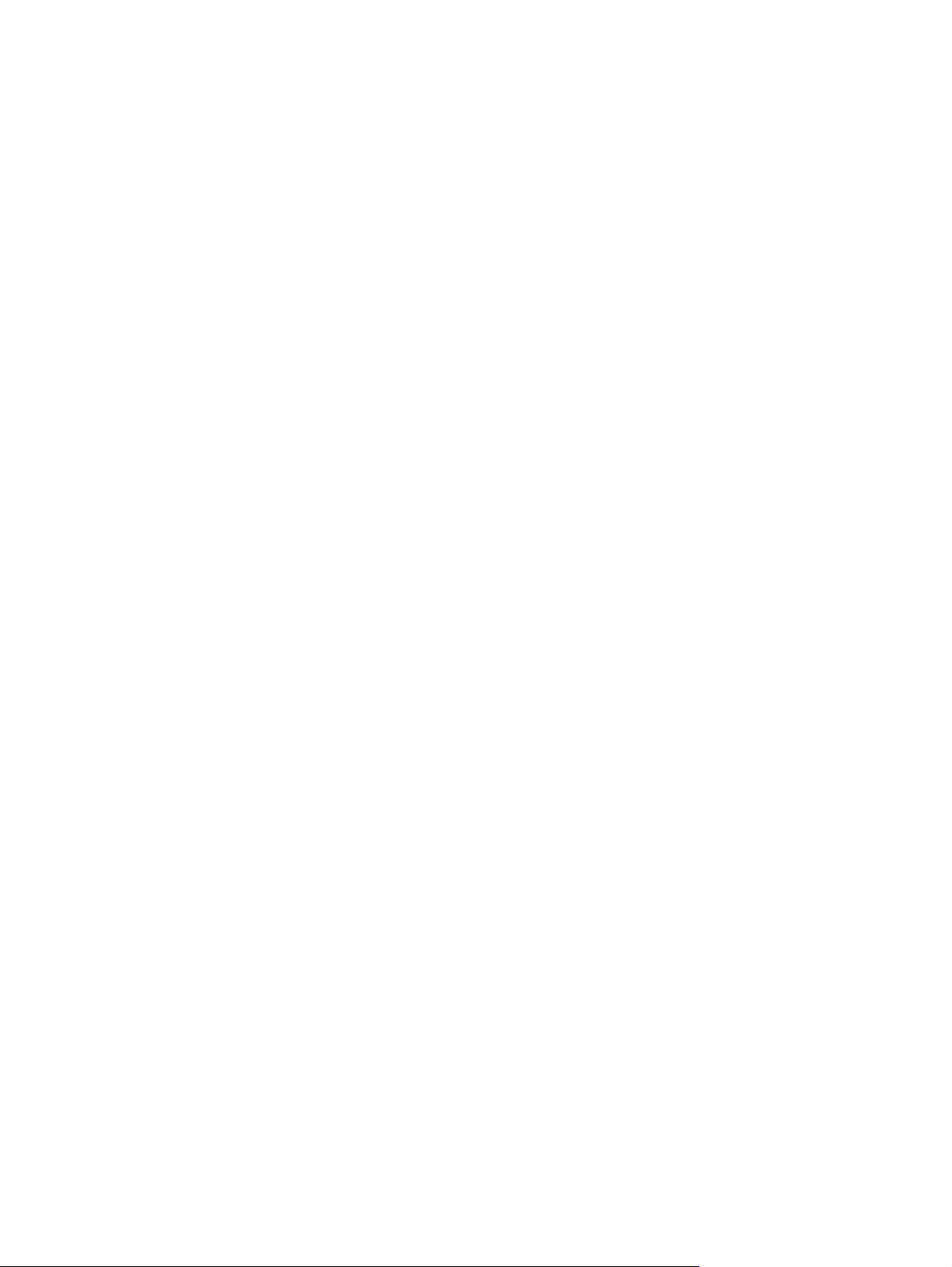
Birinci yöntem: Ağ Klasörüne Tarama Sihirbazı'nı (Windows) kullanma ......................................... 77
İkinci yöntem: HP Yerleşik Web Sunucusu ile Ağ Klasörüne Tara özelliğini ayarlama (Windows) .. 79
Birinci adım: HP Yerleşik Web Sunucusu'na (EWS) erişin ............................................... 79
İkinci adım: Ağ Klasörüne Tarama özelliğini yapılandırma ............................................ 80
Ağ Klasörüne Tarama özelliğini Mac'te Kurma ................................................................................. 81
Birinci adım: HP Yerleşik Web Sunucusu'na (EWS) erişin ............................................... 81
Birinci yöntem: HP Yerleşik Web Sunucusu'nu (EWS) açmak için web
tarayıcı kullanma .......................................................................................... 81
İkinci yöntem: HP Yerleşik Web Sunucusu'nu (EWS) açmak HP İzlencesi
kullanma ....................................................................................................... 81
İkinci adım: Ağ Klasörüne Tarama özelliğini yapılandırma ............................................ 82
E-postaya tarama (yalnızca dokunmatik ekranlı modeller) ............................................................................... 83
Ağ klasörüne tarama (yalnızca dokunmatik ekranlı modeller) .......................................................................... 84
Ek tarama görevleri ............................................................................................................................................. 85
7 Faks ........................................................................................................................................................... 87
Faks göndermeyi ve almayı ayarlama ................................................................................................................ 88
Başlamadan önce .............................................................................................................................. 88
Adım 1: Telefon bağlantı türünü
Adım 2
: Faksı kurma .......................................................................................................................... 89
Ayrı telefon hattı ............................................................................................................. 89
Paylaşılan ses/faks hattı ................................................................................................ 90
Telesekreterli paylaşılan ses/faks hattı ......................................................................... 91
Adım 3: Faks saatini, tarihini ve başlığını yapılandırma ................................................................... 93
HP Faks Ayar Sihirbazı .................................................................................................... 93
Yazıcı kontrol paneli ....................................................................................................... 93
HP Katıştırılmış Web Sunucusu (EWS) ve HP Device Toolbox (Windows) ...................... 94
Adım 4: Bir faks testi işlemi gerçekleştirin ....................................................................................... 95
Faks gönderme .................................................................................................................................................... 96
Flatbed tarayıcıdan fakslama ........................................................................................................... 96
Belge besleyiciden fakslama (yalnızca belge besleyici modelleri) .................................................. 97
Hızlı aramaları ve grup arama girişlerini kullanma .......................................................................... 97
Yazılımdan faks gönderme ............................................................................................................... 98
Microsoft Word gibi bir üçüncü taraf yazılım programından faks gönderme .................................. 98
Ek faks görevleri .................................................................................................................................................. 99
belirleme ...................................................................................... 88
8 Yazıcıyı yönet
vi TRWW
me .........................................................................................................................
HP Web Hizmetleri uygulamalarını kullanma (yalnızca dokunmatik ekranlı modeller) .................................. 102
Yazıcının bağlantı türünü değiştirme (Windows) .............................................................................................. 103
HP Katıştırılmış Web Sunucusu (EWS) ve HP Aygıt Araç Kutusu (Windows) ile gelişmiş yapılandırma ........... 104
OS X için HP Utility (HP Yardımcı Programı) ile gelişmiş yapılandırma ............................................................ 108
.............. 101
Page 9
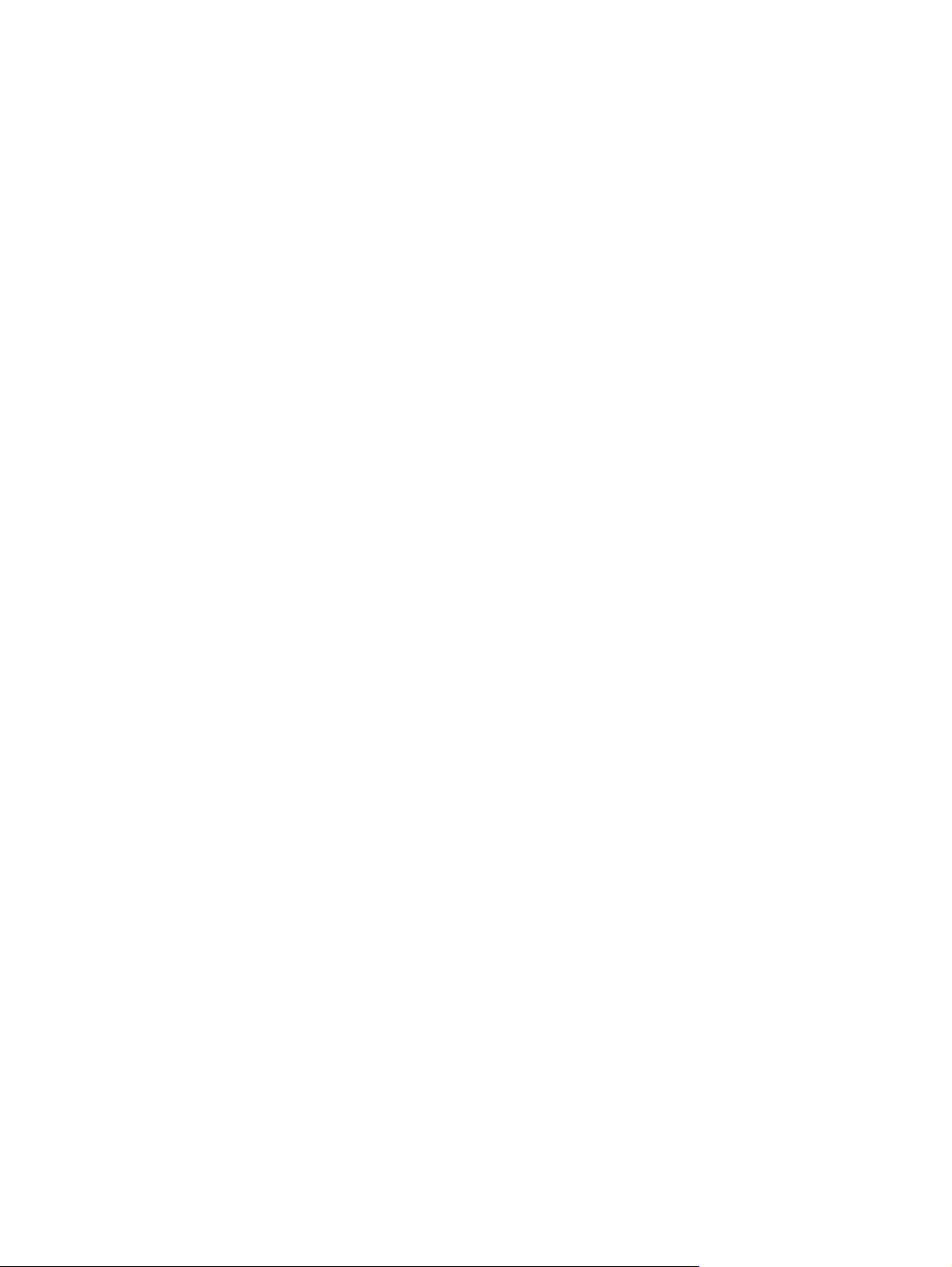
HP Utility'i açma .............................................................................................................................. 108
HP Utility özellikleri ......................................................................................................................... 108
IP ağ ayarlarını yapılandırma ............................................................................................................................ 110
Giriş .................................................................................................................................................. 110
Yazıcı paylaşmayla ilgili sorumluluk reddi ..................................................................................... 110
Ağ ayarlarını görüntüleme veya değiştirme ................................................................................... 110
Ağ üzerinde yazıcıyı yeniden adlandırma ....................................................................................... 111
IPv4 TCP/IP parametrelerini kontrol panelinden el ile yapılandırma ............................................ 112
Bağlantı hızı ayarı ............................................................................................................................ 113
Yazıcının güvenlik özellikleri ............................................................................................................................. 115
Giriş .................................................................................................................................................. 115
Katıştırılmış Web Sunucusunu kullanarak sistem parolasını atayın veya değiştirin ..................... 115
Formatlayıcıyı kilitl
nerji tasarrufu ayarları .................................................................................................................................... 117
E
Giriş .................................................................................................................................................. 117
EconoMode ile yazdırma ................................................................................................................. 117
İşlem Yapılmadığında Uyku Moduna Gir/Otomatik Kapan ayarını belirleyin ................................. 117
İşlem Yapılmadığında Kapan gecikmesini ayarlayın ve yazıcıyı 1 watt veya daha az güç
kullanacak şekilde yapılandırın ...................................................................................................... 118
Kapanma Gecikmesi ayarını yapılandırma ..................................................................................... 120
Üretici yazılımını güncelleştirme ....................................................................................................................... 122
Birinci yöntem: Ürün yazılımını 2 satırlı veya dokunmatik ekran kontrol panelinden
güncelleştirme ................................................................................................................................ 122
İkinci yöntem: Üretici yazılımı Üretici Yazılımı Gün
güncelleme ...................................................................................................................................... 123
eme .................................................................................................................. 116
celleme Yardımcı Prog
ramını kullanarak
9 Sorunları giderme ...................................................................................................................................... 125
Müşteri desteği .................................................................................................................................................. 126
Kontrol paneli ışığı düzenlerini yorumlama (yalnızca LED kontrol panelleri) .................................................. 127
Kontrol paneli yardım sistemi (yalnızca dokunmatik ekran modelleri) ........................................................... 130
Fabrika varsayılan ayarlarını geri yükleme ....................................................................................................... 131
Yazıcı kontrol panelinde ya da EWS'de "Kartuş düşük" veya "Kartuş çok düşük" iletisi görüntüleniyor ........ 133
“Çok Düşük” ayarlarını değiştirme .................................................................................................. 133
Faks özelliği olan yazıcılar için ..................................................................................... 135
Sarf malzemesi siparişi ................................................................................................................... 135
Ürün kağıt almıyor veya yanlış besleme yapıyor .............................................................................................. 136
Giriş .................................................................................................................................................. 136
Yazıcı kağıt a
Yazıcı birden çok kağıt yaprağı alıyor ............................................................................................. 137
Belge besleyici birden çok kağıt alıyor, sıkıştırıyor, kırıştırıyor ..................................................... 138
Belge besleyicideki kağıt alma silindirlerini ve ayırma tamponunu temizleme ............................ 139
TRWW vii
lmıyor .
........................................................................................................................ 136
Page 10

Kağıt sıkışmalarını giderme ............................................................................................................................... 141
Giriş .................................................................................................................................................. 141
Kağıt sıkışması konumları ............................................................................................................... 141
Sık veya yinelenen kağıt sıkışmaları mı yaşıyorsunuz? ................................................................. 141
Giriş tepsisindeki kağıt sıkışmalarını giderme ................................................................................ 144
Toner kartuşu alanındaki kağıt sıkışmalarını giderme ................................................................... 147
Çıkış bölmesindeki kağıt sıkışmalarını giderme ............................................................................. 149
Belge besleyicideki kağıt sıkışmasını gid
ADF değiştirilebilir film donanımını temizleme ................................................................................................ 155
Baskı kalitesini artırma ...................................................................................................................................... 157
Giriş .................................................................................................................................................. 157
Farklı bir yazılım programından yazdırma ..................................................................................... 157
Yazdırma işi için kağıt türü ayarını kontrol etme ........................................................................... 157
Kağıt türü ayarını denetleme (Windows) ..................................................................... 157
Kağıt türü ayarını kontrol etme (OS X) ......................................................................... 157
Toner kartuşu durumunu kontrol etme ......................................................................................... 157
Yazıcıyı temizleme .......................................................................................................................... 159
Temizleme sayfası yazdırma ........................................................................................ 159
Toner kartuşunu ve görüntüleme tamburunu gözle kontrol edin ................................................. 160
Kağıdı ve yazdırma ortamını
ir: HP özelliklerine uygun kağıt kullanma ......................................................... 160
Adım b
Adım iki: Ortamı denetleme .......................................................................................... 160
EconoMode ayarlarını denetleme ................................................................................................... 161
Yazdırma yoğunluğunu ayarlama .................................................................................................. 161
Kopyalama ve görüntü tarama kalitesini artırma ............................................................................................ 163
Giriş .................................................................................................................................................. 163
Tarayıcı camında kir veya leke olup olmadığını kontrol etme ....................................................... 163
Kağıt ayarlarını denetleme ............................................................................................................. 163
Metin veya resimler için en iyi duruma getirme ............................................................................. 165
Kenardan kenara kopyalama .......................................................................................................... 166
Belge besleyicideki kağıt alma silindirlerini ve ayırma tamponunu temizleme ............................ 167
Faks görüntü kalitesini artırın ........................................................................................................................... 168
Giriş .................................................................................................................................................. 168
Tarayıcı camında kir veya leke olup olmadığını kontrol etme ....................................................... 168
Faks gönderme çözünürlüğü ayarlarını denetleme ....................................................................... 168
Hata düzeltme ayarlarını denetleme .............................................................................................. 169
Sayfaya sığdır aya
Belge besleyicideki kağıt alma silindirlerini ve ayırma tamponunu temizleme ............................ 171
Farklı bir faks makinesine gönderme ............................................................................................. 172
Gönderenin faks makinesini denetleme ......................................................................................... 172
Kablolu ağ sorunlarını çözme ............................................................................................................................ 173
rını d
denetleme ........................................................................................ 160
enetleme ................................................................................................... 170
erme (yalnızca belge besleyici modeller) ...................... 152
viii TRWW
Page 11
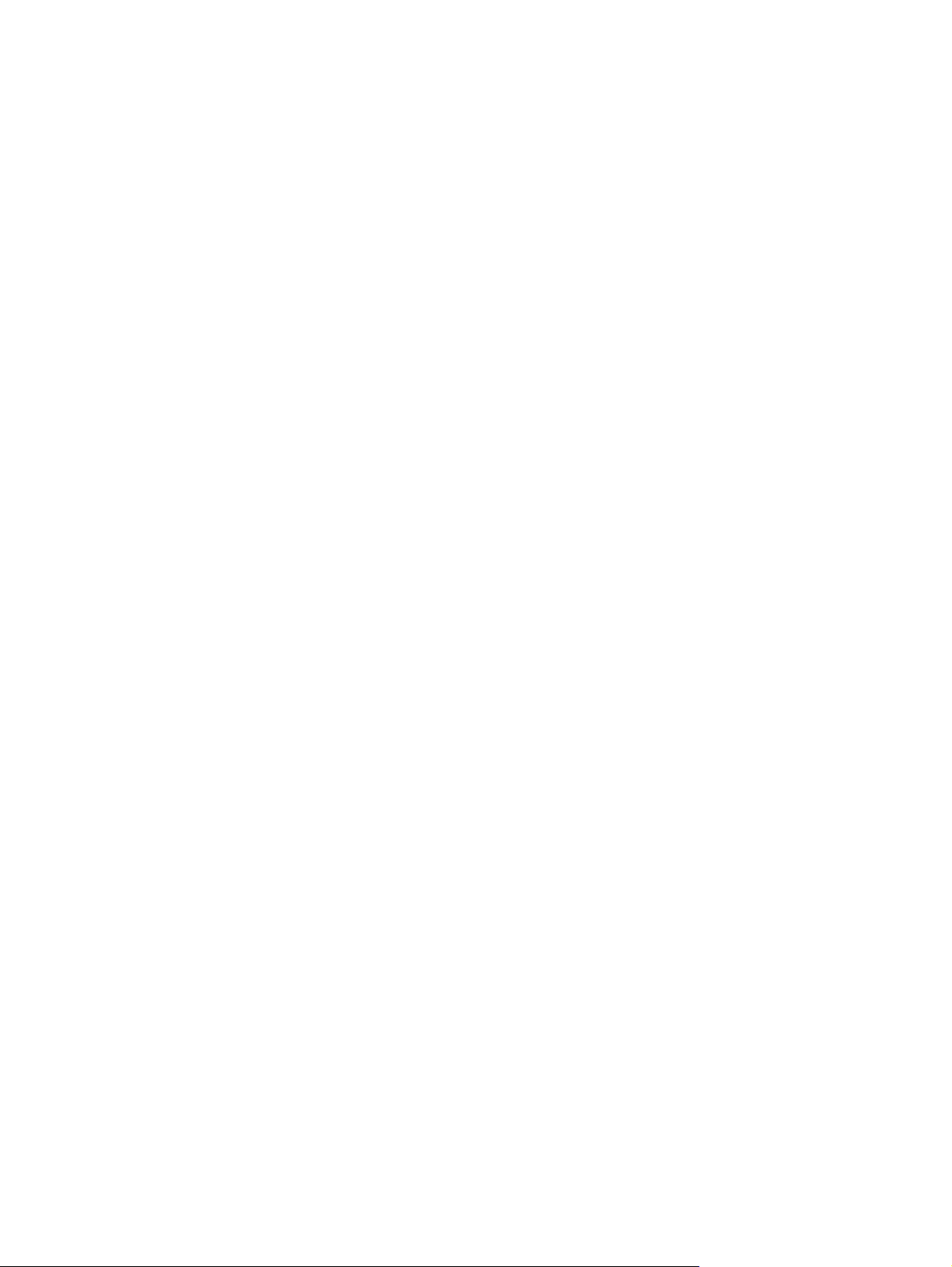
Giriş .................................................................................................................................................. 173
Kötü fiziksel bağlantı ...................................................................................................................... 173
Bilgisayar, yazıcı için hatalı IP adresi kullanıyor ............................................................................. 173
Bilgisayar yazıcıyla iletişim kuramıyor ........................................................................................... 173
Yazıcı, ağ için hatalı bağlantı hızı ayarları kullanıyor ..................................................................... 174
Yeni yazılım programları uyumluluk sorunlarına neden olmuş olabilir ........................................ 174
Bilgisayar veya iş istasyonu hatalı ayarlanmış olabilir .................................................................. 174
Yazıcı devre dışı veya diğer ağ ayarları yanlış ................................................................................ 174
Kablosuz ağ sorunlarını çözme ......................................................................................................................... 175
Giriş .................................................................................................................................................. 175
Kablosuz bağlantı kontrol listesi .................................................................................................... 175
Kab
osuz yapılandırma tamamlandıktan sonra yazıcı yazdırmıyor .............................................. 176
l
Yazıcı yazdırmıyor ve bilgisayarda üçüncü taraf güvenlik duvarı yüklü ........................................ 176
Kablosuz yönlendirici veya yazıcı taşındıktan sonra kablosuz bağlantı çalışmıyor ...................... 176
Kablosuz yazıcıya daha fazla bilgisayar bağlanamıyor ................................................................. 176
Kablosuz yazıcı VPN'e bağlandığında iletişim kesiliyor ................................................................. 177
Ağ, kablosuz ağlar listesinde görünmüyor ..................................................................................... 177
Kablosuz ağ çalışmıyor ................................................................................................................... 177
Kablosuz ağ tanılama testi yapma ................................................................................................. 177
Kablosuz ağda paraziti azaltma ..................................................................................................... 178
Faks sorunlarını çözme ..................................................................................................................................... 179
Giriş .................................................................................................................................................. 179
Faks sorun giderme kontrol listesi ................................................................................................. 179
Genel faks sorunlarını g
derme ....................................................................................................... 180
i
Fakslar yavaş gönderiliyor ........................................................................................... 181
Faksın kalitesi kötü ....................................................................................................... 182
Faks kesiliyor veya iki sayfaya yazdırılıyor .................................................................. 183
Dizin ............................................................................................................................................................ 185
TRWW ix
Page 12
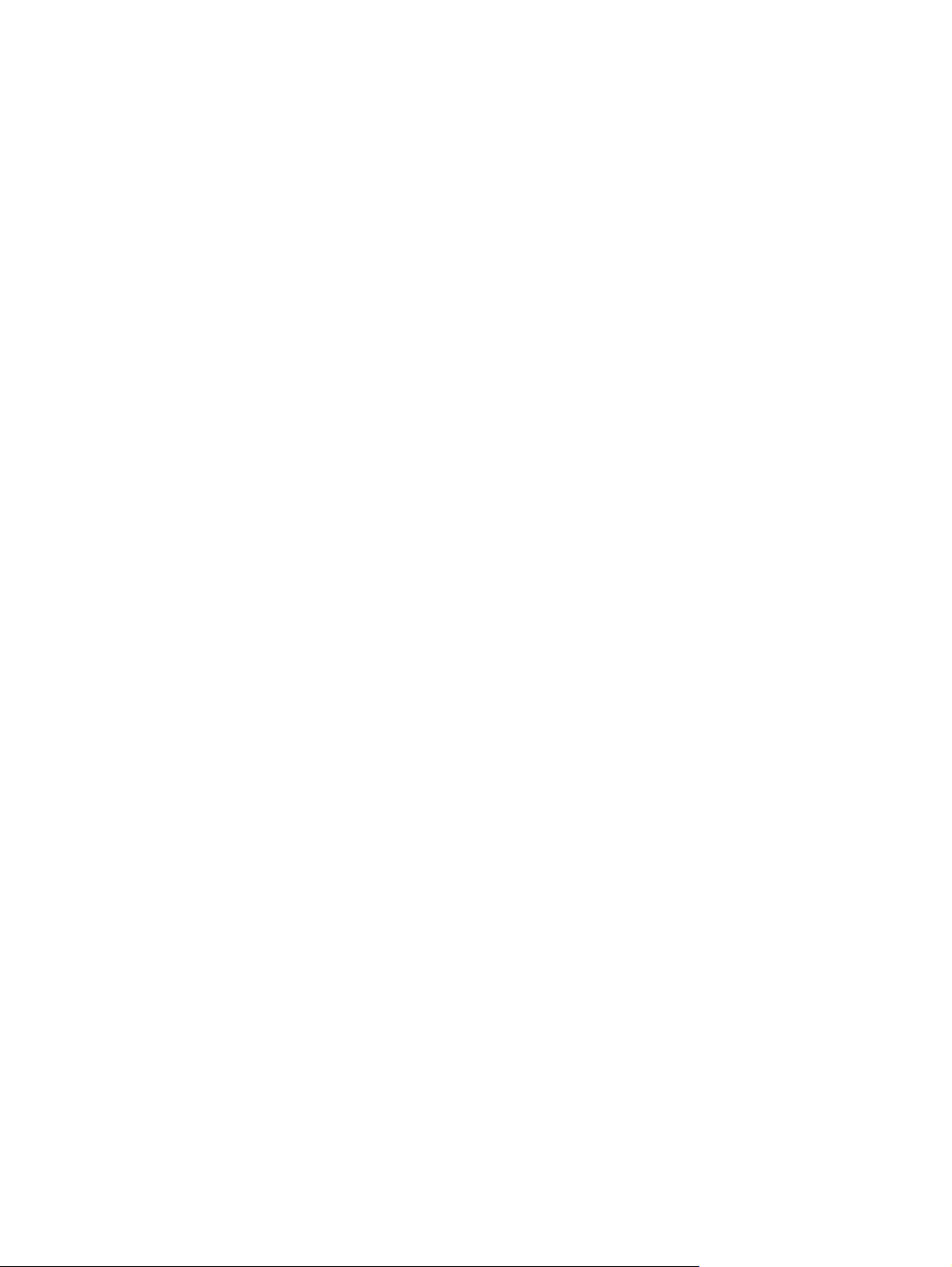
x TRWW
Page 13
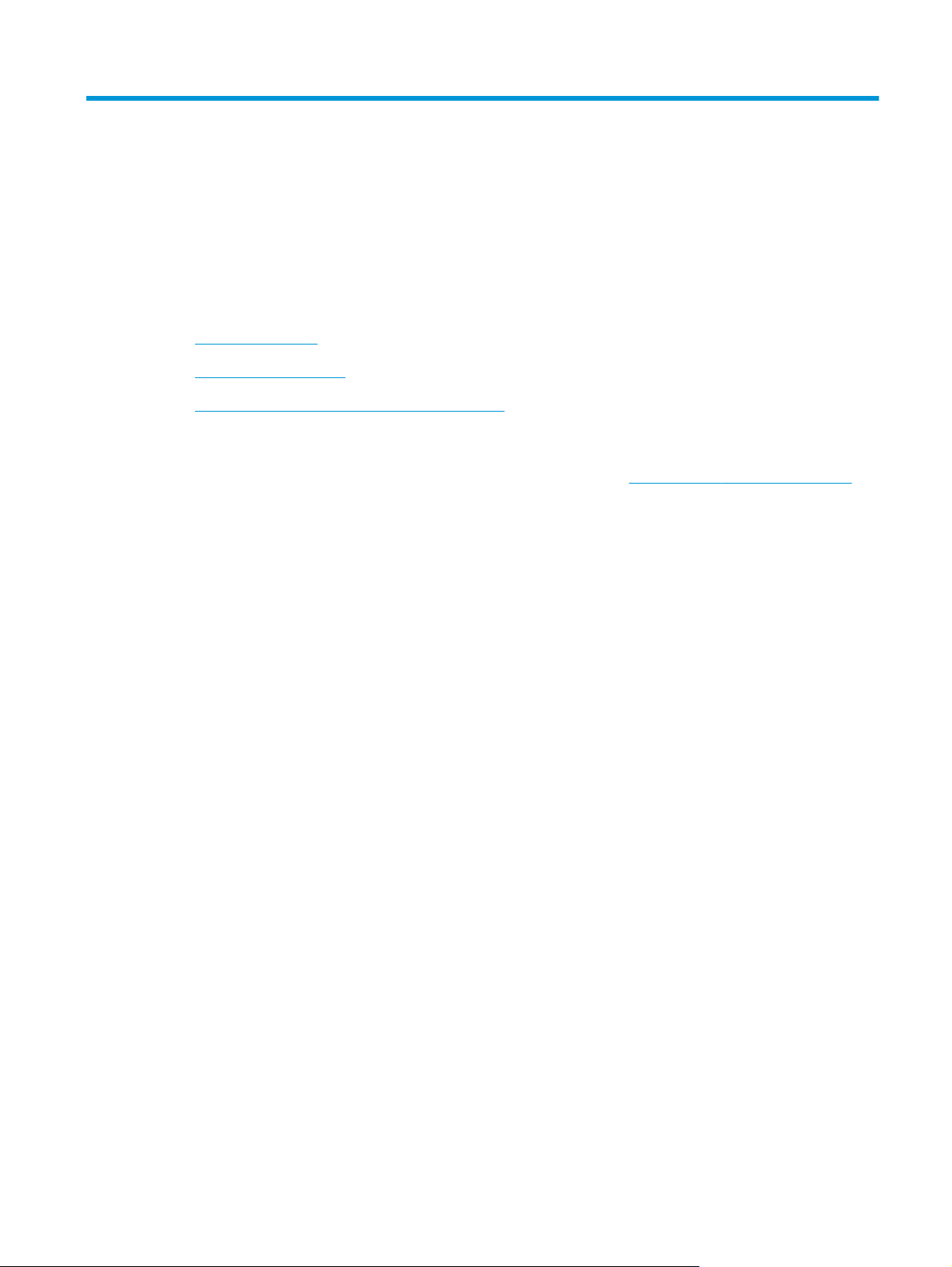
1Yazıcıya genel bakış
●
Yazıcı görünümleri
●
Yazıcı teknik özellikleri
●
Yazıcı donanımı kurulumu ve yazılım yüklemesi
Daha fazla bilgi için:
Aşağıdaki bilgiler yayınlandığı tarihte geçerlidir. Güncel bilgiler için bkz.
Yazıcıya özel kapsamlı HP yardımı aşağıdaki bilgileri içerir:
●
Yükleme ve yapılandırma
●
Bilgi alma ve kullanma
●
Sorunları çözme
●
Yazılım ve ürün yazılımı güncellemelerini indirme
●
Destek forumlarına katılma
●
Garanti ve yasal bilgileri bulma
www.hp.com/support/ljM129MFP.
TRWW 1
Page 14
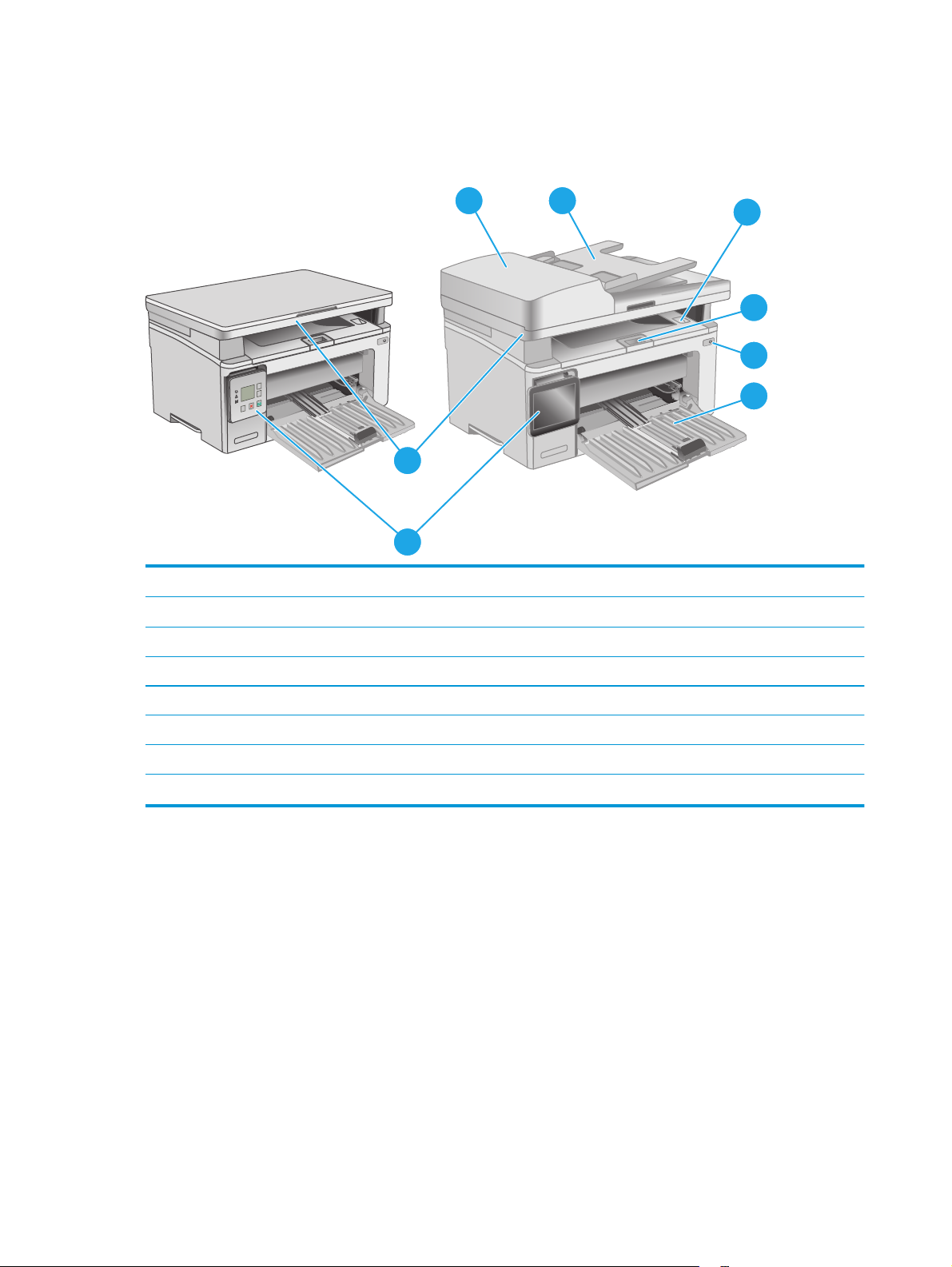
Yazıcı görünümleri
Yazıcının önden görünümü
?
6
5
1Çıkış bölmesi ve üst kapak (toner kartuşu erişimi)
2Çıkış bölmesi uzantısı
3Açma/kapatma düğmesi
7
8
1
2
3
4
4Giriş tepsisi
5 Kontrol paneli (kolay görüntüleme için yukarı eğilir ve türü modele göre değişir)
6Tarayıcı
7Belge besleyici
8 Belge besleyici giriş tepsisi
2Bölüm 1 Yazıcıya genel bakış TRWW
Page 15
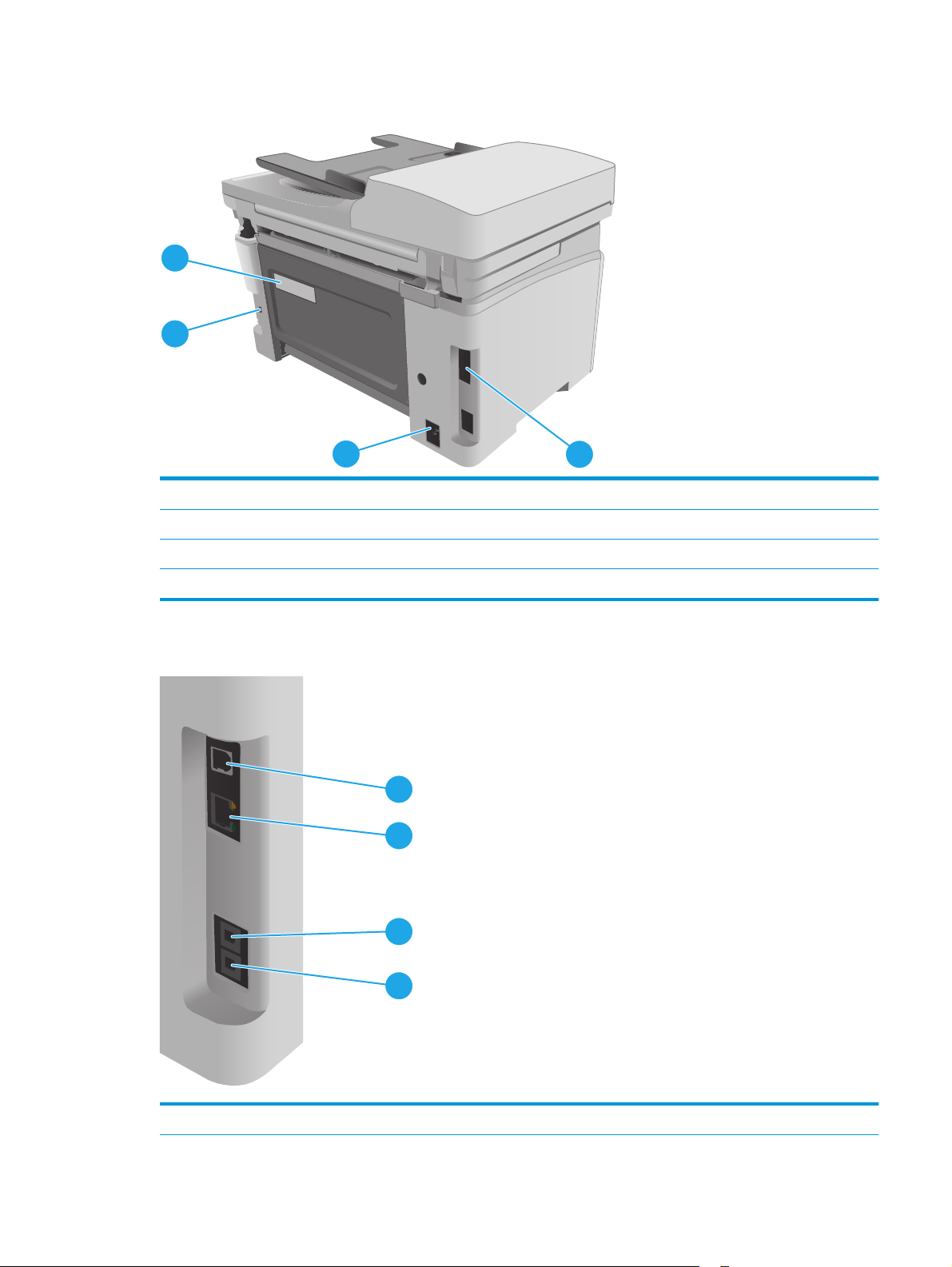
Yazıcının arkadan görünümü
4
3
1I/O bağlantı noktaları
2 Güç kablosu konektörü
3 Kablo tipi güvenlik kilidi yuvası
4 Seri numarası ve yazıcı numarası etiketi
Arabirim bağlantı noktaları
2
1
1
2
3
4
1 USB arabirimi bağlantı noktası
TRWW Yazıcı görünümleri 3
Page 16
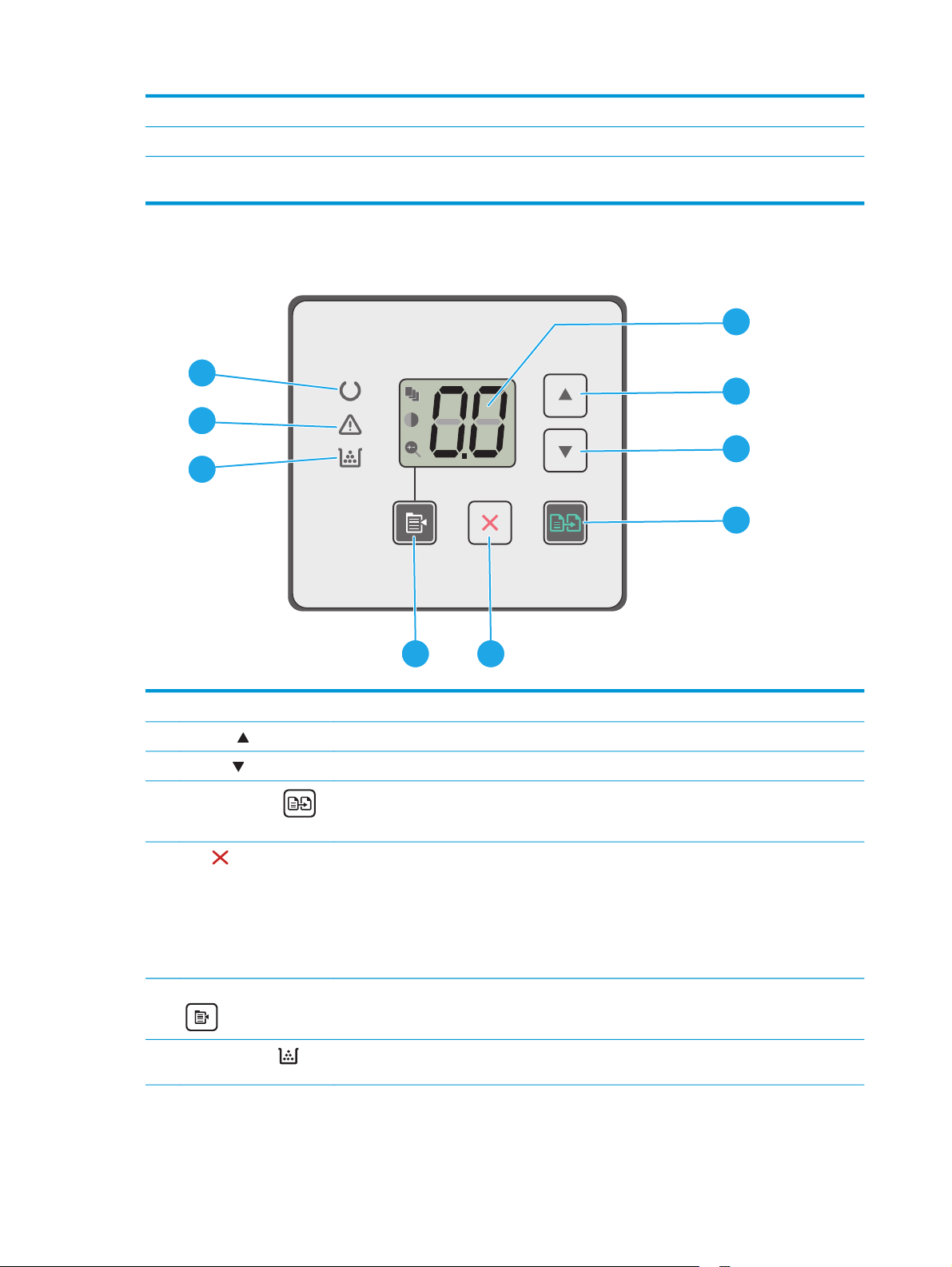
2 Ethernet bağlantı noktası (yalnızca ağ modelleri)
3 Faks telefon hattını ürüne bağlamak için faks "hat girişi" bağlantı noktası (yalnızca faks modelleri)
4 Bir dahili telefonu, telesekreteri veya başka aygıtları bağlamak için telefon "hat çıkışı" bağlantı noktası (yalnızca faks
modelleri)
LED kontrol paneli görünümü (M130a, M132a, M133a, M134a modelleri)
1
9
2
8
3
7
4
56
1 Kontrol paneli LED ekranı Bu ekran, kopyalama işleri için sayısal bilgileri görüntüler.
2 Yukarı ok
3Aşağı ok
4
Kopyalama Başlat
düğmesi
5
İptal
6 Kopyalama Kurulumu
7
Sarf malzemeleri
düğmesi Ekranda görüntülenen değeri artırmak için bu düğmeyi kullanın.
düğmesi Ekranda görüntülenen değeri azaltmak için bu düğmeyi kullanın.
Bir kopyalama işi başlatmak için bu düğmeye basın.
düğmesi
düğmesi
Aşağıdaki eylemleri gerçekleştirmek için bu düğmeye basın:
●
Yazıcı yazdırırken yazdırma işini iptal etmek.
●
Yazıcı boştayken mevcut kopyalama ayarlarını varsayılan değerlere sıfırlamak.
●
Yazıcı, Kopyalama Varsayılan Ayarı modundayken değeri kaydetmeden Kopyalama
Varsayılan Ayarı modundan çıkmak.
Bu düğmeyi kullanarak Kopya Sayısı, Daha Açık/Daha Koyu ve Küçült/Büyüt seçenekleri arasında
gezinin. Varsayılan seçenek, Kopyalama Sayısı'dır.
Bir sarf malzemesi hatası meydana geldiğinde Sarf Malzemeleri ışığı yanıp söner. Sarf malzemesi
LED'i
çok azaldığında ve yedek sarf malzemesi gerektiğinde bu ışık yanıp sönmek yerine sabit yanar.
4 Bölüm 1 Yazıcıya genel bakış TRWW
Page 17
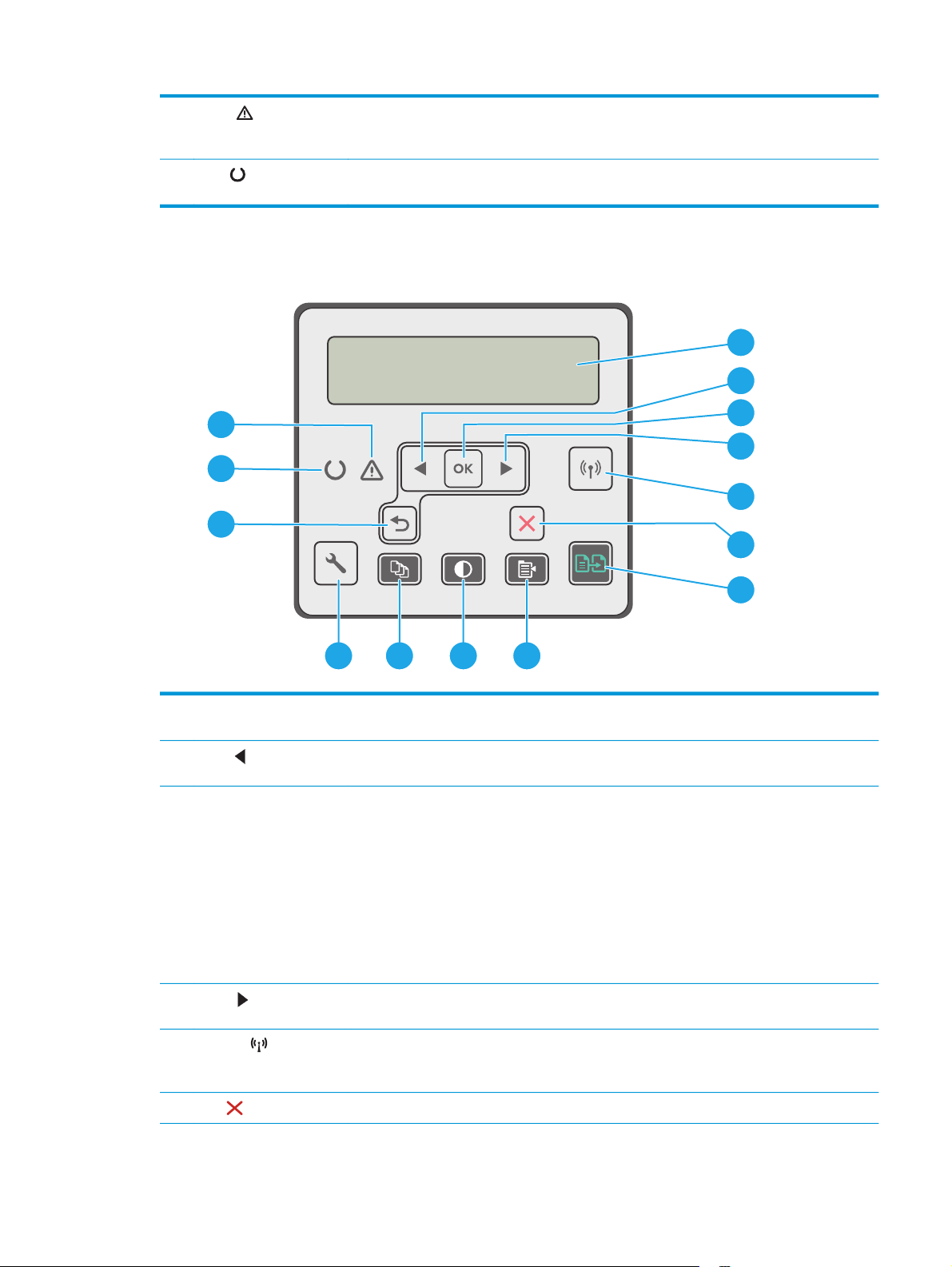
8 Dikkat LED'i Yazıcıdaki kağıdın bitmesi veya toner kartuşunun değiştirilmesi gerekmesi gibi kullanıcının
yazıcıya müdahale etmesi gereken durumlarda Dikkat ışığı yanıp söner. Işık, yanıp sönmek yerine
sabit yanıyorsa yazıcı bir hata ile karşılaşmış demektir.
9 Hazır
LED'i Yazıcı yazdırma işlemine hazır olduğunda Hazır ışığı yanıp sönmek yerine sabit yanar. Işık; yazıcı,
yazdırma verilerini alırken veya bir yazdırma işini iptal ederken yanıp söner.
2 satırlı LCD kontrol paneli görünümü (M130nw, M132nw, M132snw modelleri)
1
2
14
3
4
13
5
12
6
7
891011
1 2 hatlı kontrol paneli
ekranı
2
3 OK (Tamam) düğmesi Aşağıdaki eylemler için OK (Tamam) düğmesini kullanın:
4
5 Kablosuz
6 İptal
düğmesi
Sol ok
Sağ ok
(yalnızca kablosuz
modeller)
düğmesi
düğmesi
düğmesi Bir yazdırma işini iptal etmek veya kontrol paneli menülerinden çıkmak için bu düğmeyi kullanın.
Bu ekranda menüler ve yazıcı bilgileri görüntülenir.
Menüler arasında gezinmek veya ekranda görüntülenen bir değeri azaltmak için bu düğmeyi
kullanın.
●
Kontrol paneli menülerini açın.
●
Kontrol paneli ekranında görüntülenen bir alt menüyü açın.
●
Bir menü öğesi seçin.
●
Bazı hataları temizleyin.
●
Kontrol paneli istemine yanıt olarak bir yazdırma işini başlatın (örneğin, kontrol paneli
ekranında Devam etmek için [OK] (Tamam) öğesine basın iletisi göründüğünde).
Menüler arasında gezinmek veya ekranda görüntülenen bir değeri artırmak için bu düğmeyi
kullanın.
Kablosuz menüsünü açmak ve kablosuz durum bilgilerini görüntülemek için bu düğmeyi kullanın.
TRWW Yazıcı görünümleri 5
Page 18
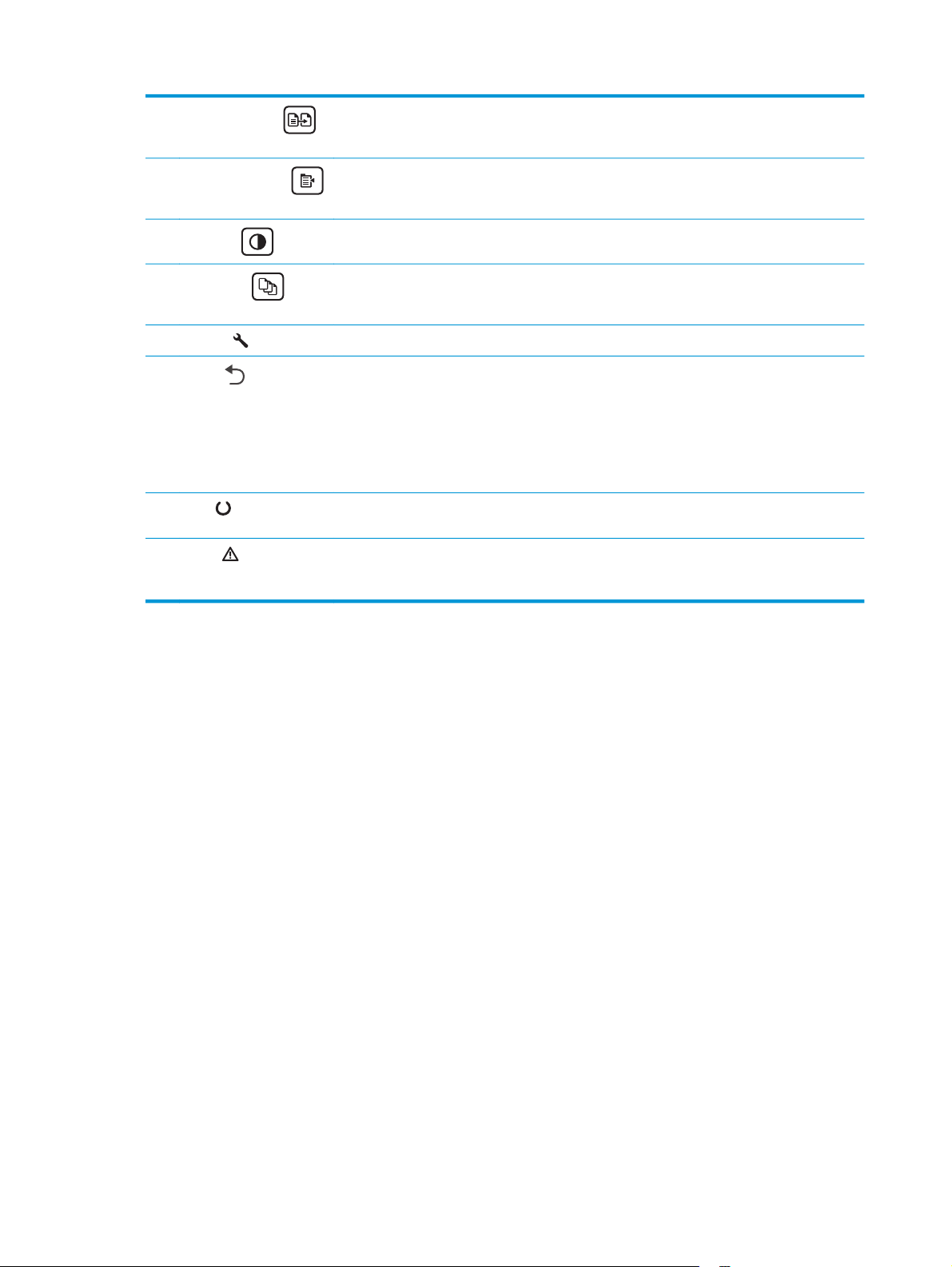
7
Kopyalama Başlat
düğmesi
Bir kopyalama işlemini başlatmak için bu düğmeyi kullanın.
8
Kopyalama Menüsü
düğmesi
9
Açık/Koyu
10
Kopya Sayısı
düğmesi
11 Kurulum
12
Geri ok
13 Hazır
14 Dikkat
Kopyalama menüsünü açmak için bu düğmeyi kullanın.
düğmesi
düğmesi Kurulum menüsünü açmak için bu düğmeyi kullanın.
düğmesi
LED'i Yazıcı yazdırma işlemine hazır olduğunda Hazır ışığı yanıp sönmek yerine sabit yanar. Işık; yazıcı,
LED'i Yazıcıdaki kağıdın bitmesi veya toner kartuşunun değiştirilmesi gerekmesi gibi kullanıcının
Kopyaların rengini açmak veya koyulaştırmak için bu düğmeyi kullanın.
Üretilecek kopya sayısını ayarlamak için bu düğmeyi kullanın.
Bu düğmeyi şu işlemler için kullanın:
●
Kontrol paneli menülerinden çıkma.
●
Alt menü listesinde önceki bir menüye dönme.
●
Alt menü listesinde önceki bir menü öğesine dönme (değişiklikleri menü öğesine
kaydetmeden).
yazdırma verilerini alırken veya bir yazdırma işini iptal ederken yanıp söner.
yazıcıya müdahale etmesi gereken durumlarda Dikkat ışığı yanıp söner. Işık, yanıp sönmek yerine
sabit yanıyorsa yazıcı bir hata ile karşılaşmış demektir.
6 Bölüm 1 Yazıcıya genel bakış TRWW
Page 19
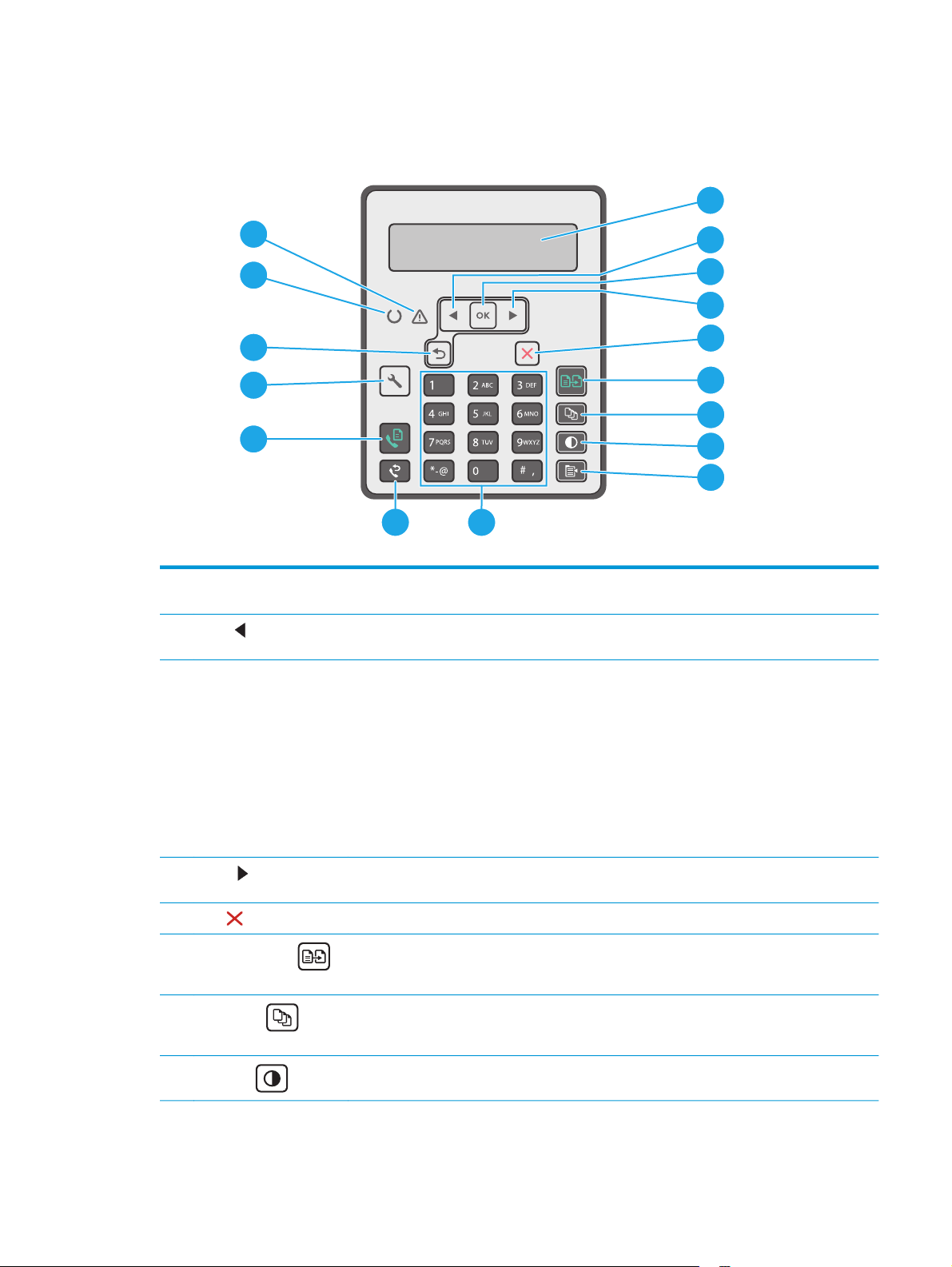
2 satırlı LCD kontrol paneli görünümü (M130fn, M132fn, M132fp, M133fn, M134fn
modelleri)
1
16
15
14
13
12
1011
1 2 hatlı kontrol paneli
ekranı
2
3 OK (Tamam) düğmesi Aşağıdaki eylemler için OK (Tamam) düğmesini kullanın:
Sol ok
düğmesi
Bu ekranda menüler ve yazıcı bilgileri görüntülenir.
Menüler arasında gezinmek veya ekranda görüntülenen bir değeri azaltmak için bu düğmeyi
kullanın.
2
3
4
5
6
7
8
9
4
Sağ ok
5 İptal
6
Kopyalama Başlat
düğmesi
7
Kopya Sayısı
düğmesi
8
Açık/Koyu
●
Kontrol paneli menülerini açın.
●
Kontrol paneli ekranında görüntülenen bir alt menüyü açın.
●
Bir menü öğesi seçin.
●
Bazı hataları temizleyin.
●
Kontrol paneli istemine yanıt olarak bir yazdırma işini başlatın (örneğin, kontrol paneli
ekranında Devam etmek için [OK] (Tamam) öğesine basın iletisi göründüğünde).
düğmesi
düğmesi Bir yazdırma işini iptal etmek veya kontrol paneli menülerinden çıkmak için bu düğmeyi kullanın.
düğmesi
Menüler arasında gezinmek veya ekranda görüntülenen bir değeri artırmak için bu düğmeyi
kullanın.
Bir kopyalama işlemini başlatmak için bu düğmeyi kullanın.
Üretilecek kopya sayısını ayarlamak için bu düğmeyi kullanın.
Geçerli kopyalama işinin koyuluk ayarı için bu düğmeyi kullanın.
TRWW Yazıcı görünümleri 7
Page 20
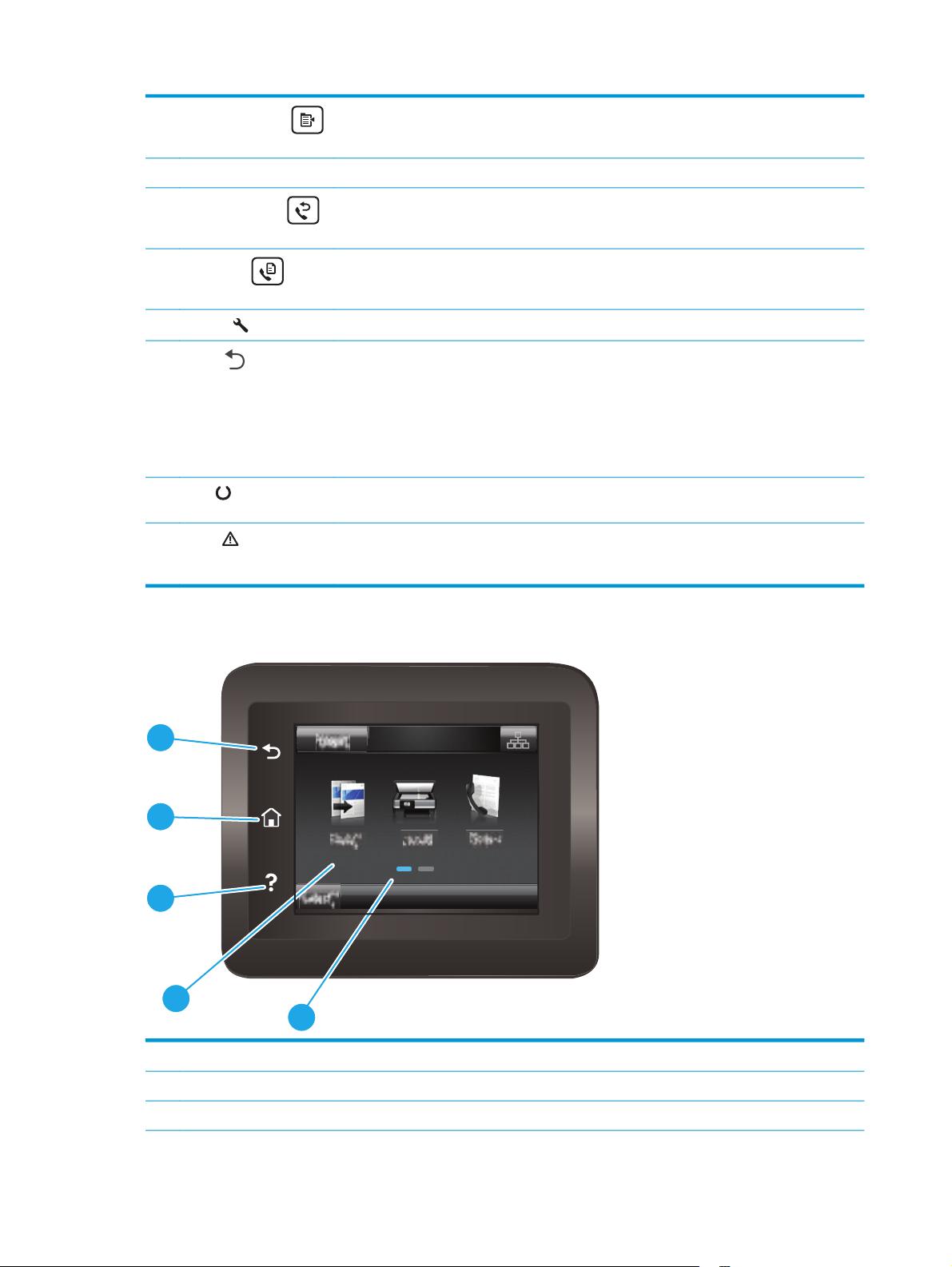
9
Kopyalama Menüsü
düğmesi
10 Alfanümerik tuş takımı Faks numaralarını sağlamak için tuş takımını kullanın.
Kopyalama menüsünü açmak için bu düğmeyi kullanın.
11
Faks Tekrar Arama
düğmesi
12
Faksı Başlat
düğmesi
13 Kurulum
14
Geri ok
15 Hazır
16 Dikkat
düğmesi Kurulum menüsünü açmak için bu düğmeyi kullanın.
düğmesi
LED'i Yazıcı yazdırma işlemine hazır olduğunda Hazır ışığı yanıp sönmek yerine sabit yanar. Işık; yazıcı,
LED'i Yazıcıdaki kağıdın bitmesi veya toner kartuşunun değiştirilmesi gerekmesi gibi kullanıcının
Önceki faks işinde kullanılan faks numarasını yeniden aramak için bu düğmeyi kullanın.
Bir faks işi başlatmak için bu düğmeyi kullanın.
Bu düğmeyi şu işlemler için kullanın:
●
Kontrol paneli menülerinden çıkma.
●
Alt menü listesinde önceki bir menüye dönme.
●
Alt menü listesinde önceki bir menü öğesine dönme (değişiklikleri menü öğesine
kaydetmeden).
yazdırma verilerini alırken veya bir yazdırma işini iptal ederken yanıp söner.
yazıcıya müdahale etmesi gereken durumlarda Dikkat ışığı yanıp söner. Işık, yanıp sönmek yerine
sabit yanıyorsa yazıcı bir hata ile karşılaşmış demektir.
Dokunmatik ekran paneli görünümü (M130fw, M132fw modelleri)
1
2
3
4
5
1 Geri düğmesi Önceki ekrana geri döner
2 Ana ekran düğmesi Ana ekrana erişim sağlar
3 Yardım düğmesi Kontrol paneli yardım sistemine erişim sağlar
8 Bölüm 1 Yazıcıya genel bakış TRWW
Page 21
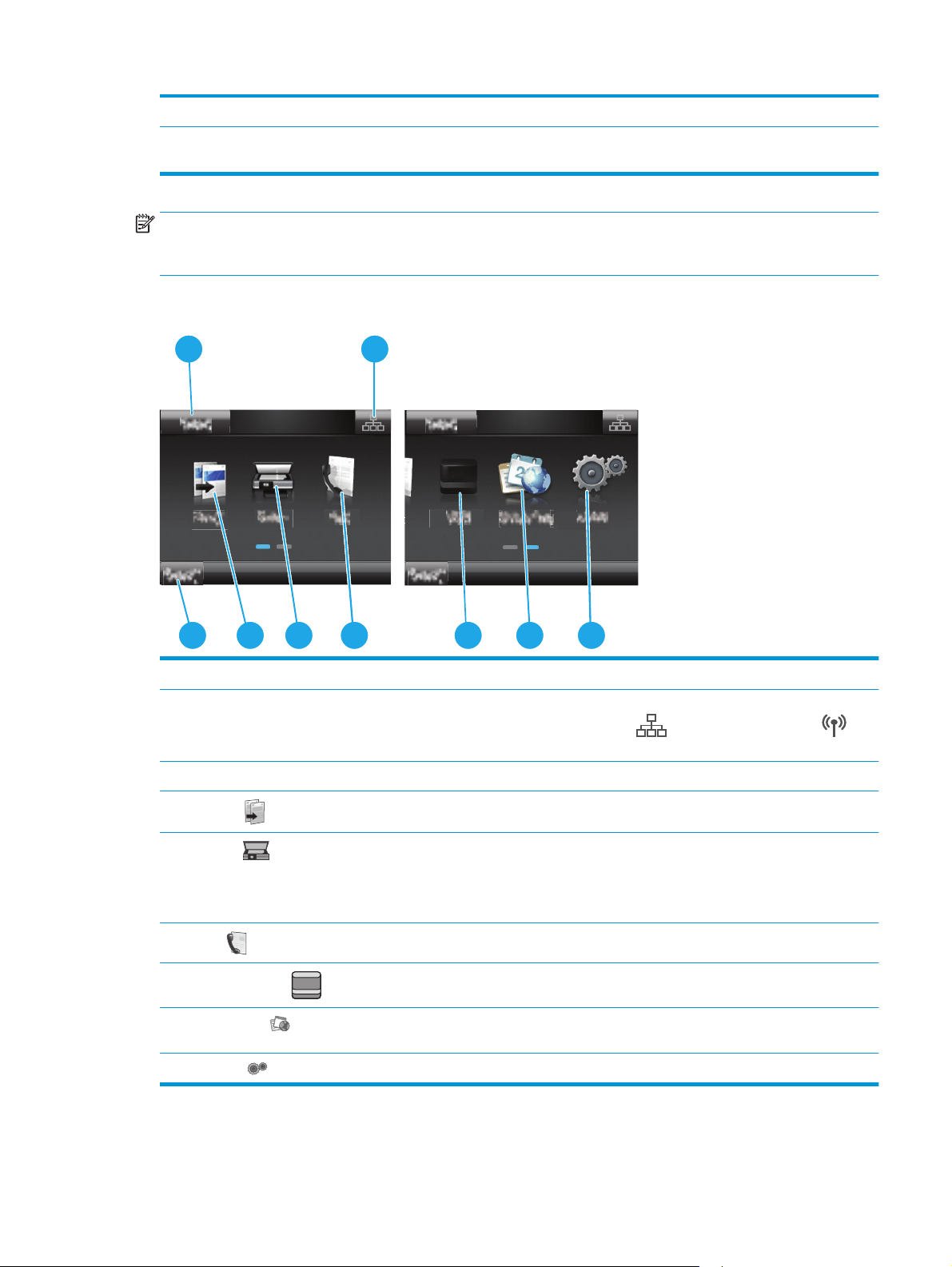
4 Renkli dokunmatik ekran Menülere, yardım animasyonlarına ve yazıcı bilgilerine erişim sağlar.
2
5Ana sayfa ekran
göstergesi
NOT: Kontrol panelinin standart bir İptal düğmesi yoktur, ancak birçok yazıcı işleminde dokunmatik
ekranda bir İptal düğmesi görünür. Bu, kullanıcıların bir işlemi yazıcı tamamlamadan iptal etmesine olanak
tanır.
Ana ekran yerleşimi
1
Ekran, kontrol panelinin görüntülemekte olduğu Ana ekranı belirtir.
2
3
1 Sıfırla düğmesi Geçici iş ayarlarını varsayılan yazıcı ayarlarına sıfırlamak için bu düğmeye dokunun.
2Bağlantı Bilgisi düğmesi Ağ bilgilerinin sağlandığı Bağlantı Bilgisi menüsünü açmak için bu düğmeye dokunun. Düğme,
3Yazıcı durumu Bu ekran alanı, genel yazıcı durumuyla ilgili bilgiler sağlar.
4
5
6
7
8
9 Kurulum
4 5 6
Kopyala
Tarama
Faks
Sarf Malzemeleri
Uygulamalar
yazıcının bağlı olduğu ağın türüne göre kablolu bir ağ
şeklinde görünür.
Kopyalama menüsünü açmak için bu düğmeye dokunun.
Tarama menülerini açmak için bu düğmeye dokunun:
●
Ağ Klasörüne Tara
●
E-postaya Tara
Faks menülerini açmak için bu düğmeye dokunun.
Sarf malzemeleri durumuyla ilgili bilgileri görüntülemek için bu düğmeye dokunun.
Belirli Web uygulamalarından doğrudan yazdırmak üzere Uygulamalar menüsünü açmak için bu
düğmeye dokunun.
Kurulum menüsünü açmak için bu düğmeye dokunun.
7
8
9
veya kablosuz bir ağ simgesi
TRWW Yazıcı görünümleri 9
Page 22
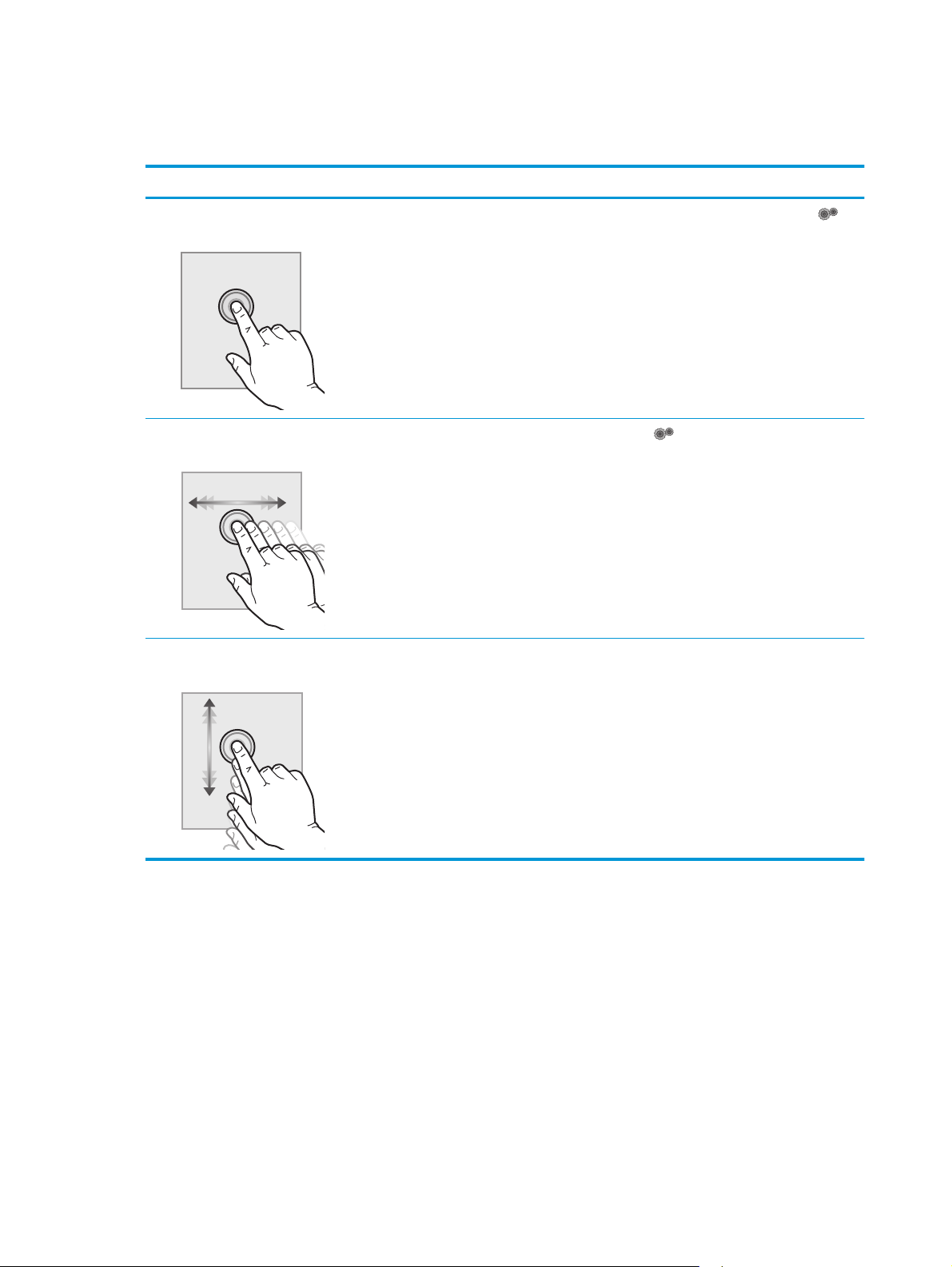
Dokunmatik ekran kontrol panelini kullanma
Yazıcı dokunmatik ekran kontrol panelini aşağıdaki işlemlerle kullanın.
İşlem Açıklama Örnek
Dokunma
Çekme
Kaydırma
Bir öğeyi seçmek veya ilgili menüyü açmak için
ekranda bir öğeye dokunun. Ayrıca, menülerde
gezinirken kaydırmayı durdurmak için ekrana
kısa bir süreliğine dokunun.
Ekrana dokunun ve ardından ekranı yanlara
kaydırmak için parmağınızı yatay olarak
hareket ettirin.
Ekrana dokunun ve ardından ekranı hareket
ettirmek için parmağınızı kaldırmadan dikey
olarak sürükleyin.
Kurulum menüsünü açmak için Kurulum
öğesine dokunun.
Kurulum öğesine erişmek için Giriş ekranını
parmağınızla kaydırın.
Kurulum menüsünü kaydırın.
10 Bölüm 1 Yazıcıya genel bakış TRWW
Page 23
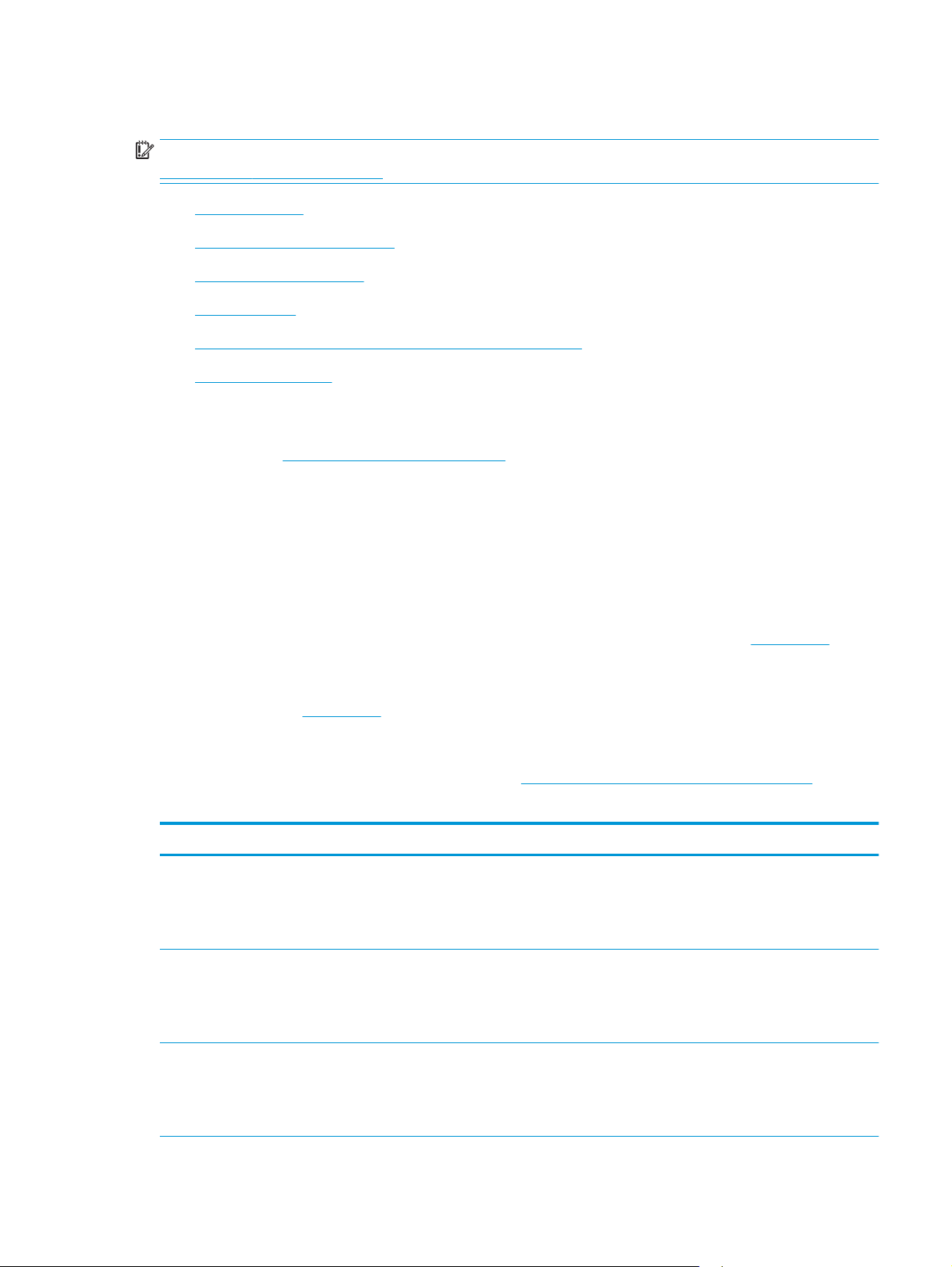
Yazıcı teknik özellikleri
ÖNEMLİ: Aşağıdaki özellikler yayın tarihi itibariyle doğrudur ancak değiştirilebilir. Güncel bilgiler için bkz.
www.hp.com/support/ljM129MFP.
●
Teknik özellikler
●
Desteklenen işletim sistemleri
●
Mobil yazdırma çözümleri
●
Yazıcı boyutları
●
Güç tüketimi, elektrikle ilgili özellikler ve akustik yayılımlar
●
İşletim ortamı aralığı
Teknik özellikler
Güncel bilgiler için www.hp.com/support/ljM129MFP adresine göz atın.
Desteklenen işletim sistemleri
Aşağıdaki bilgiler, yazı cıya özgü Windows PCLmS ve OS X yazdırma sürücüleri için geçerlidir.
Windows: HP Yazılım Yükleyici, tam özellikli yazılım yükleyicisini kullanırken isteğe bağlı yazılımla birlikte
Windows işletim sistemine bağlı olarak PCLm.S, PCLmS veya PCLm-S sürücüsünü yükler. Daha fazla bilgi için
yazılım yükleme notlarına bakın.
OS X: Bu yazıcı, Mac bilgisayarları destekler. HP Easy Start'ı yazıcı kurulum CD'sinden veya
123.hp.com
üzerinden indirerek HP yazdırma sürücüsünü ve yardımcı programını yüklemek için kullanın. Daha fazla bilgi
için yazılım yükleme notlarına bakın.
1. Şu adrese gidin:
123.hp.com.
2. Yazıcı yazılımını indirmek için sağlanan adımları uygulayın.
Linux: Linux ile ilgili bilgiler ve yazdırma sürücüleri için
hplipopensource.com/hplip-web/index.html adresine
gidin.
İşletim sistemi Yazdırma sürücüsü yüklü Notlar
Windows® XP SP3 veya üstü, 32
bit
Windows Vista®, 32 bit Yazıcıya özgü HP PCLm.S yazdırma
Windows Server 2003, SP2 veya
üzeri, 32 bit
Yazıcıya özgü HP PCLm.S yazdırma
sürücüsü, temel yazılım
yüklemesinin bir parçası olarak bu
işletim sistemi için yüklenir. Temel
yükleyici yalnızca sürücüyü yükler.
sürücüsü, temel yazılım
yüklemesinin bir parçası olarak bu
işletim sistemi için yüklenir. Temel
yükleyici yalnızca sürücüyü yükler.
Yazıcıya özgü HP PCLm.S yazdırma
sürücüsü, temel yazılım
yüklemesinin bir parçası olarak bu
işletim sistemi için yüklenir. Temel
yükleyici yalnızca sürücüyü yükler.
Microsoft, Nisan 2009'da Windows XP'den temel desteğini
çekti. HP, sonlandırılmış XP işletim sistemi için en iyi şekilde
destek sağlamaya devam edecektir.
Microsoft, Temmuz 2010'da Windows Server 2003'ten
temel desteğini çekmiştir. HP, sonlandırılmış Server 2003
etim sistemi için en iyi şekilde destek sağlamaya devam
işl
edecektir.
TRWW Yazıcı teknik özellikleri 11
Page 24
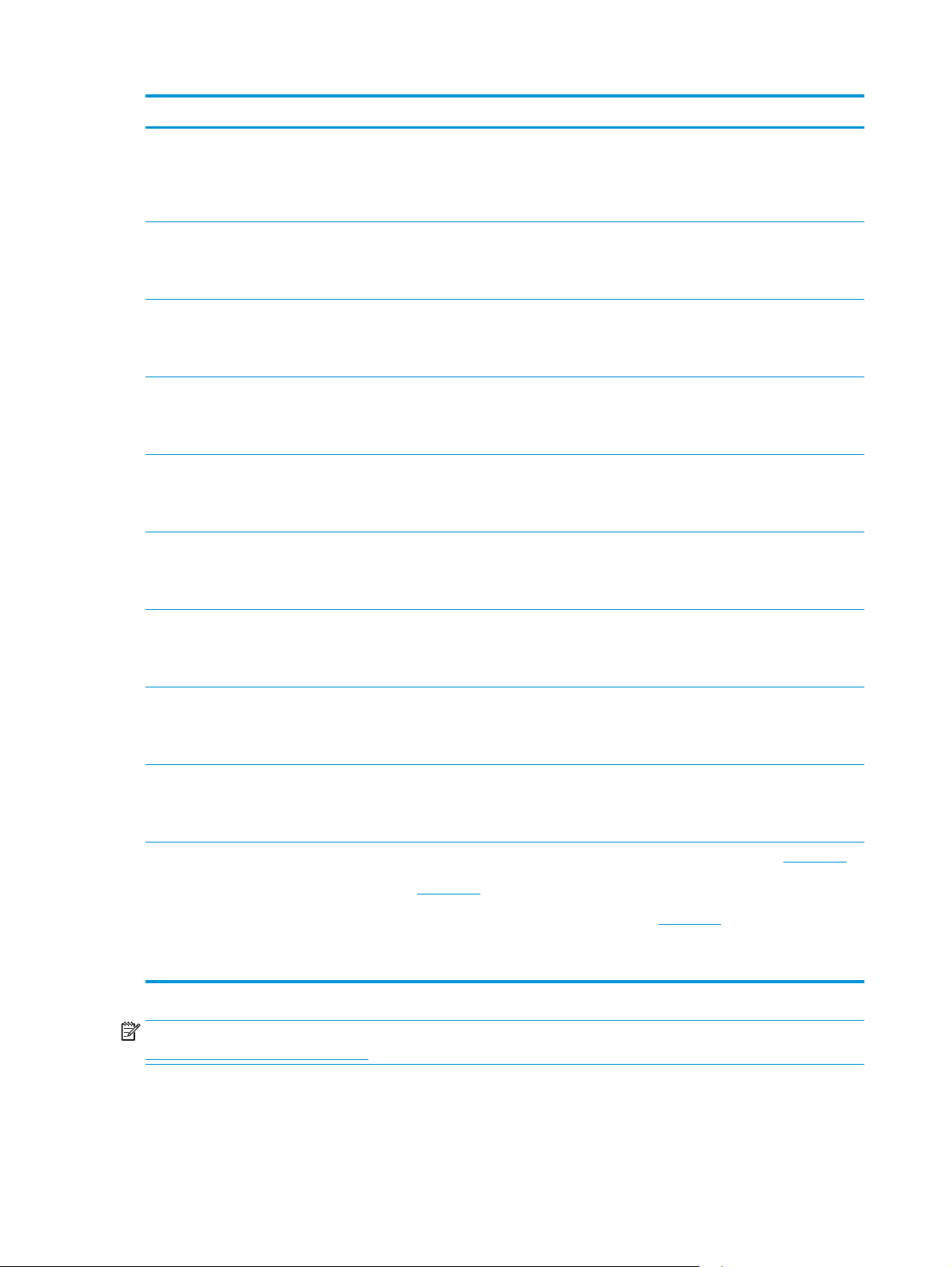
İşletim sistemi Yazdırma sürücüsü yüklü Notlar
Windows Server 2003, R2, 32 bit Yazıcıya özgü HP PCLm.S yazdırma
Windows 7, 32 bit ve 64 bit Yazıcıya özgü HP PCLmS yazdırma
Windows 8, 32 bit ve 64 bit Yazıcıya özgü HP PCLmS yazdırma
Windows 8.1, 32 bit ve 64 bit Yazıcıya özgü HP PCLm-S yazdırma
Windows 10, 32 bit ve 64 bit Yazıcıya özgü HP PCLm-S yazdırma
Windows Server 2008, 32 bit ve
64 bit
sürücüsü, temel yazılım
yüklemesinin bir parçası olarak bu
işletim sistemi için yüklenir. Temel
yükleyici yalnızca sürücüyü yükler.
sürücüsü, tam yazılım yüklemesinin
bir parçası olarak bu işletim sistemi
için yüklenir.
sürücüsü, temel yazılım
yüklemesinin bir parçası olarak bu
işletim sistemi için yüklenir.
sürücüsü, temel yazılım
em
esinin bir parçası olarak bu
yükl
işletim sistemi için yüklenir.
sürücüsü, temel yazılım
yüklemesinin bir parçası olarak bu
işletim sistemi için yüklenir.
Yazıcıya özgü HP PCLm.S yazdırma
sürücüsü, temel yazılım
yüklemesinin bir parçası olarak bu
işletim sistemi için yüklenir.
Microsoft, Temmuz 2010'da Windows Server 2003'ten
temel desteğini çekmiştir. HP, sonlandırılmış Server 2003
işletim sistemi için en iyi şekilde destek sağlamaya devam
edecektir.
Windows 8 RT desteği, Microsoft IN OS Sürüm 4, 32 bit
sürücü ile sağlanmaktadır.
Windows 8.1 RT desteği, Microsoft IN OS Sürüm 4, 32 bit
sürücü ile sağlanmaktadır.
Windows Server 2008, R2, 64 bit Yazıcıya özgü HP PCLmS yazdırma
Windows Server 2012, 64 bit Yazıcıya özgü HP PCLmS yazdırma
Windows Server 2012 R2, 64 bit Yazıcıya özgü HP PCLm-S yazdırma
OS X 10.9 Mavericks, OS X 10.10
Yosemite ve OS X 10.11 El
Capitan
sürücüsü, temel yazılım
yüklemesinin bir parçası olarak bu
işletim sistemi için yüklenir.
sürücüsü, temel yazılım
yüklemesinin bir parçası olarak bu
işletim sistemi için yüklenir.
sürücüsü, temel yazılım
em
esinin bir parçası olarak bu
yükl
işletim sistemi için yüklenir.
OS X yazdırma sürücüsü ve yazdırma
yardımcı programı, kurulum
CD'sinden veya
üzerinden indirilebilir.
123.hp.com
HP Easy Start'ı yazıcı kurulum CD'sinden veya
üzerinden indirerek HP yazdırma sürücüsünü ve yardımcı
programını yüklemek için kullanın.
1. Şu adrese gidin:
2. Yazıcı yazılımını indirmek için sağlanan adımları
uygulayın.
123.hp.com.
NOT: Desteklenen işletim sistemlerinin güncel listesi ve yazıcıya ilişkin kapsamlı HP yardımı için
www.hp.com/support/ljM129MFP adresine gidin.
123.hp.com
12 Bölüm 1 Yazıcıya genel bakış TRWW
Page 25
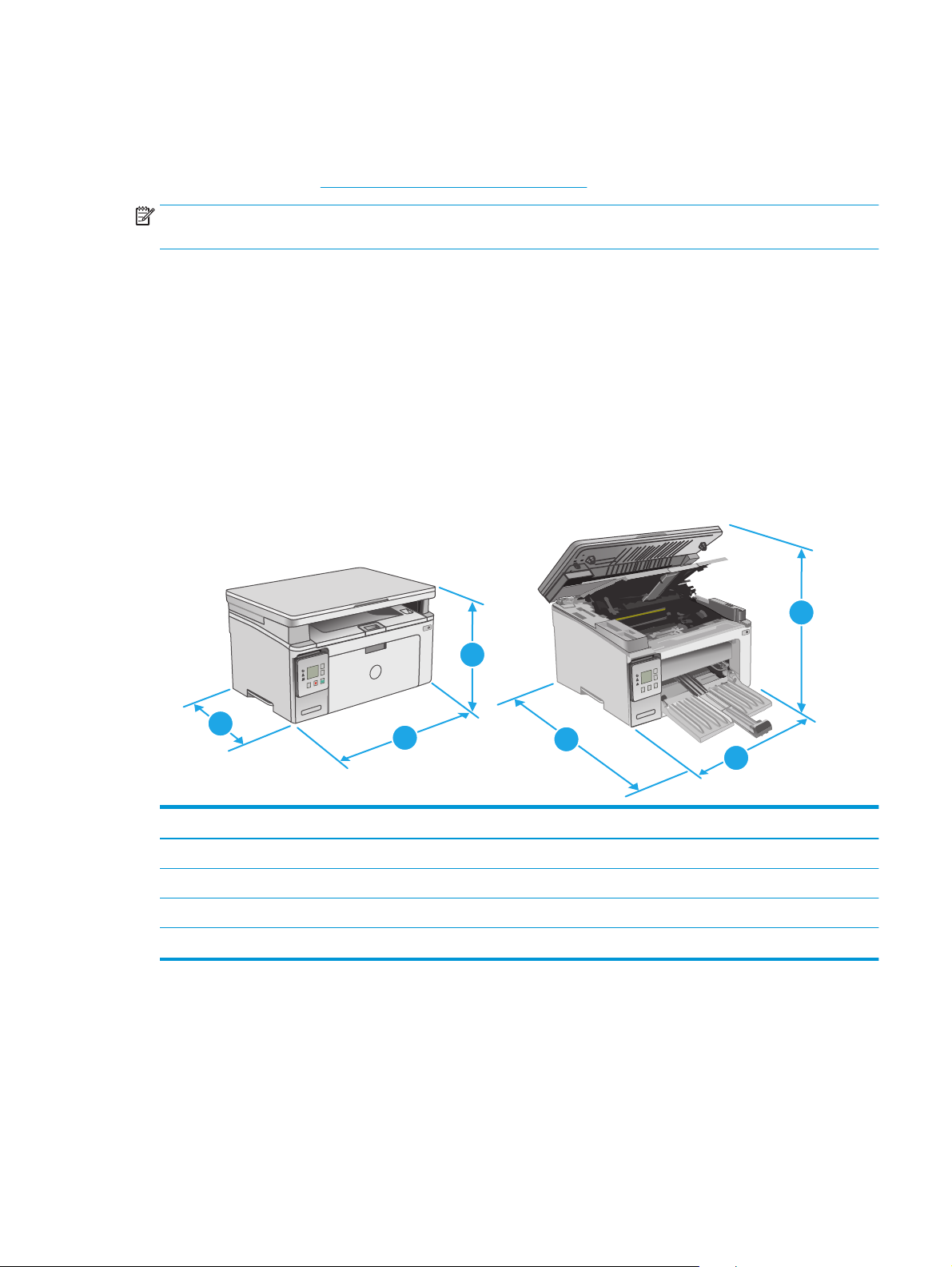
Mobil yazdırma çözümleri
HP; bir dizüstü bilgisayardan, tabletten, akıllı telefondan veya diğer mobil aygıtlardan bir HP yazıcıda kolay
yazdırma yapılabilmesi için birden çok mobil ve ePrint çözümü sunar. Tam listeyi görmek ve en uygun
seçeneği belirlemek için
NOT: Tüm mobil yazdırma ve ePrint özelliklerinin desteklendiğinden emin olmak için yazıcı ürün yazılımını
güncelleyin.
●
Wi-Fi Direct (yalnızca kablosuz modeller)
●
E-posta ile HP ePrint (HP Web Hizmetlerinin etkinleştirilmesi ve yazıcının HP Connected'a kaydedilmesi
gerekir)
●
HP ePrint yazılımı
●
Android Yazdırma
●
AirPrint
Yazıcı boyutları
www.hp.com/go/LaserJetMobilePrinting adresine gidin.
1
?
3
2
Yazıcı tamamen kapalıyken Yazıcı tamamen açıkken
1. Yükseklik 231 mm 388 mm
2. Genişlik 398 mm 398 mm
3. Derinlik 288 mm 482 mm
Ağırlık (kartuşlarla) 9,1 kg ila 9,33 kg
3
1
2
TRWW Yazıcı teknik özellikleri 13
Page 26
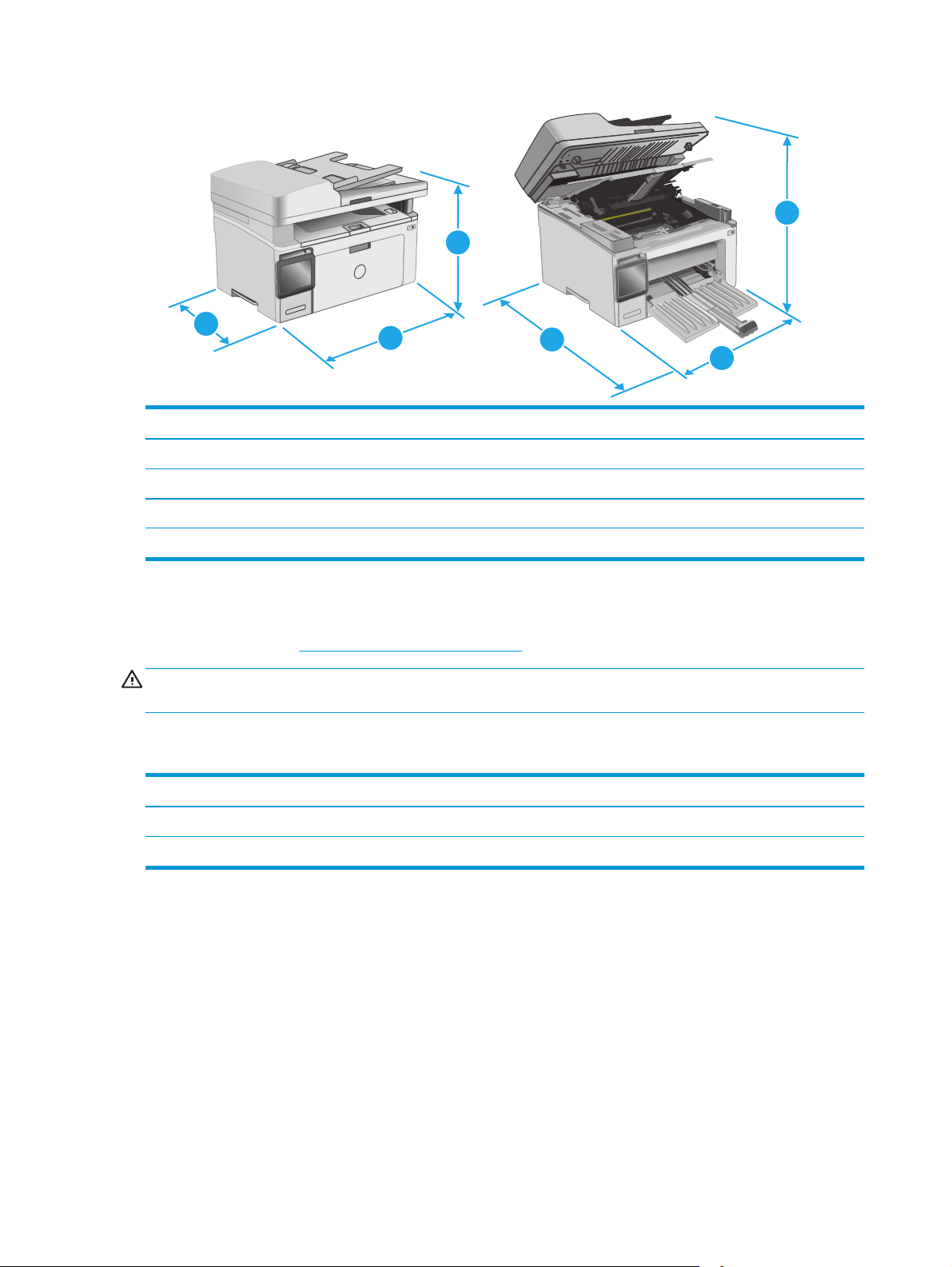
1
1
3
2
Yazıcı tamamen kapalıyken Yazıcı tamamen açıkken
1. Yükseklik 279,5 mm 423,7 mm
2. Genişlik 423 mm 423 mm
3. Derinlik 288,6 mm 511 mm
Ağırlık (kartuşlarla) 10,2 kg ila 10,6 kg
3
Güç tüketimi, elektrikle ilgili özellikler ve akustik yayılımlar
Geçerli bilgiler için bkz. www.hp.com/support/ljM129MFP.
DİKKAT: Güç ihtiyaçları, yazıcının satıldığı ülkeye/bölgeye bağlıdır. Çalışma voltajlarını dönüştürmeyin. Bu
durum, yazıcının zarar görmesine neden olur ve yazıcı garantisini geçersiz kılar.
İşletim ortamı aralığı
2
Ortam Önerilen İzin Verilen
Sıcaklık 15°-27°C 15° - 30°C
Bağıl nem %20 - %70 bağıl nem (RH), yoğuşmasız %10 - %80 (RH), yoğuşmasız
14 Bölüm 1 Yazıcıya genel bakış TRWW
Page 27
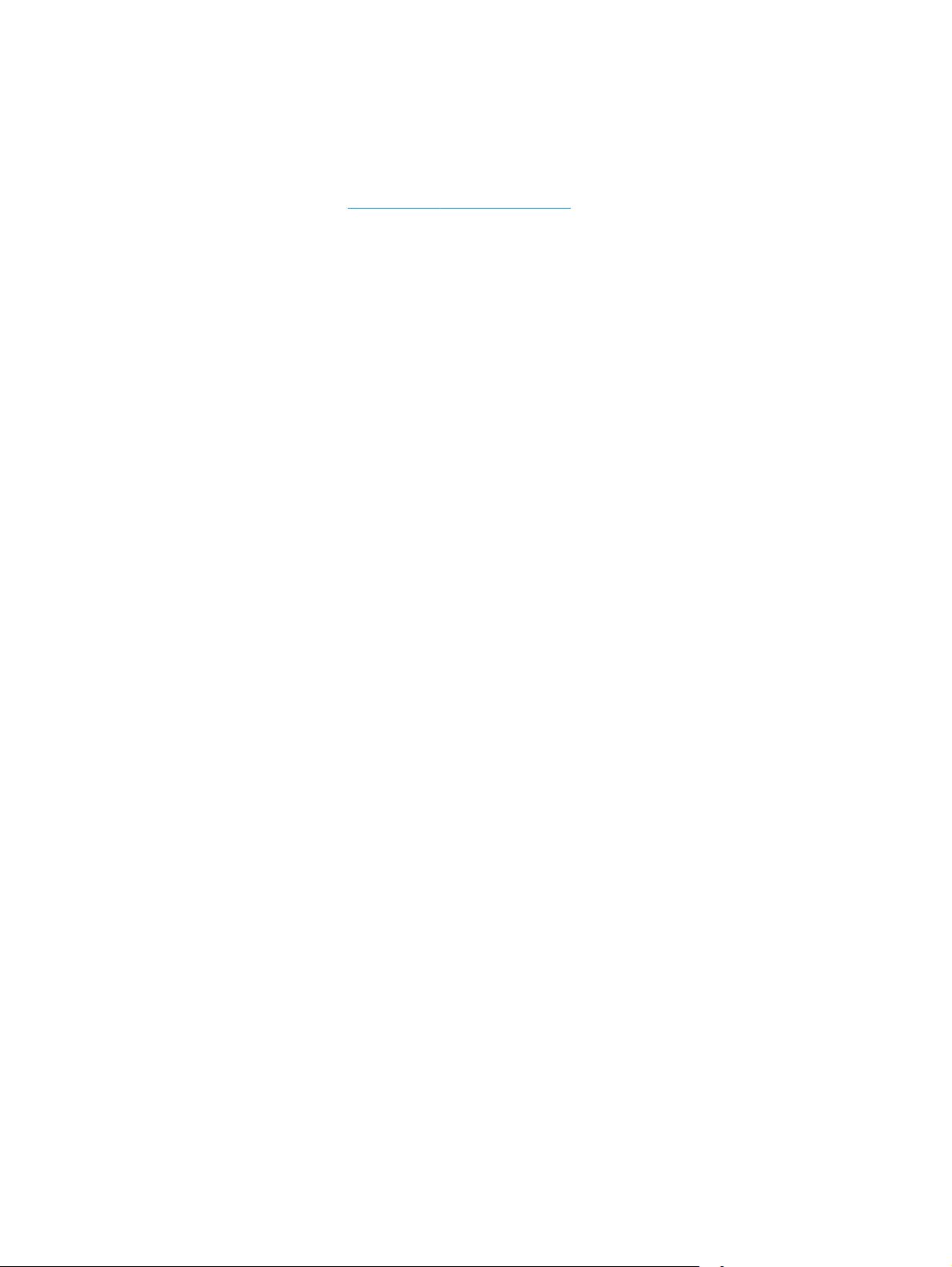
Yazıcı donanımı kurulumu ve yazılım yüklemesi
Temel kurulum talimatları için Kurulum Posteri'ne ve yazıcıyla birlikte verilen Başlangıç Kılavuzu'na bakın. Ek
talimatlar için Web'de bulunan HP destek sayfasına gidin.
Yazıcıya özel HP yardımı için
dosyalarından faydalanabilirsiniz:
●
Yükleme ve yapılandırma
●
Bilgi alma ve kullanma
●
Sorunları çözme
●
Yazılım ve ürün yazılımı güncellemelerini indirme
●
Destek forumlarına katılma
●
Garanti ve yasal bilgileri bulma
www.hp.com/support/ljM129MFP adresine gidin. Aşağıdaki destek
TRWW Yazıcı donanımı kurulumu ve yazılım yüklemesi 15
Page 28
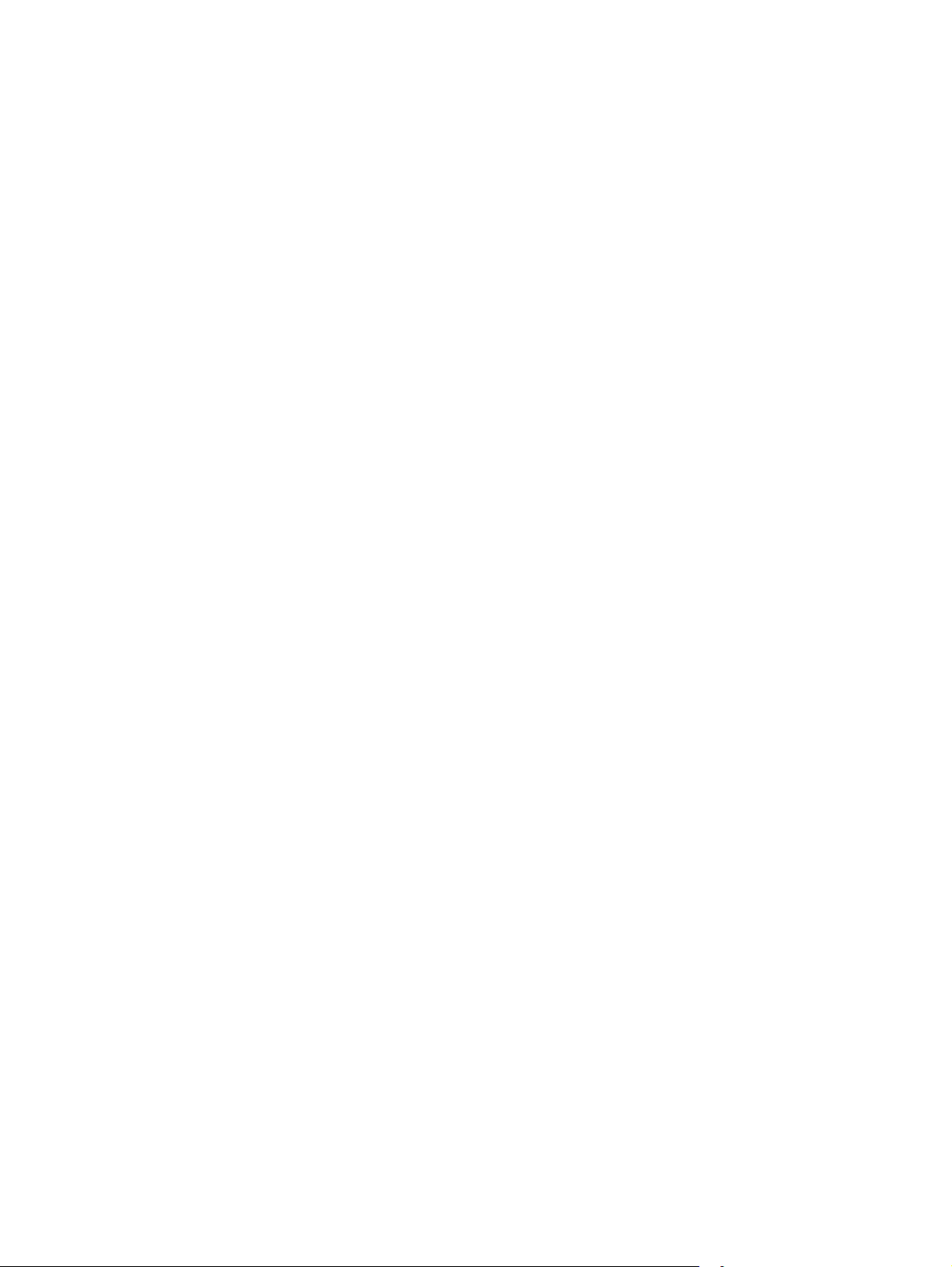
16 Bölüm 1 Yazıcıya genel bakış TRWW
Page 29
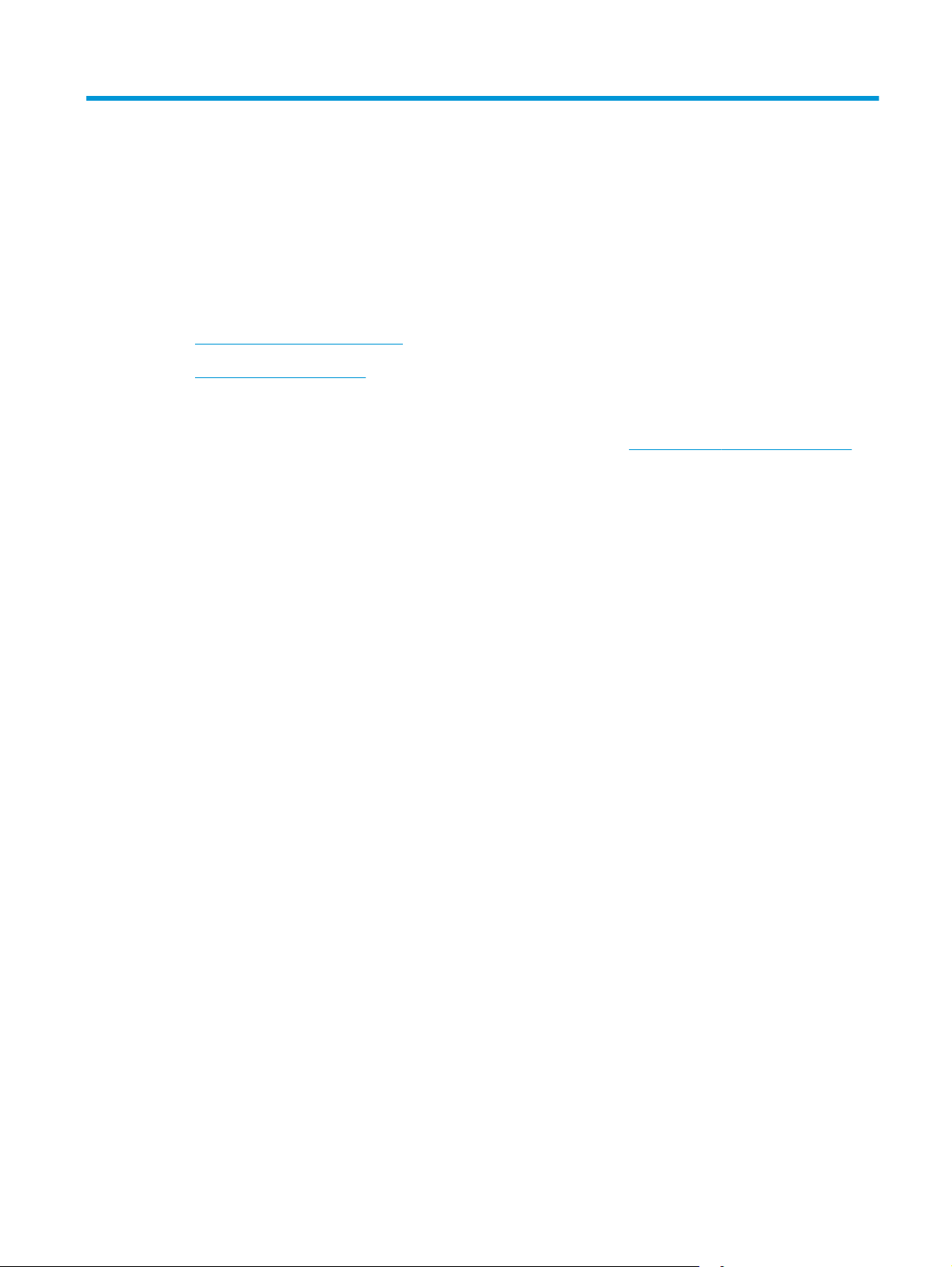
2Kağıt tepsileri
●
Giriş tepsisine kağıt yerleştirme
●
Zarf yükleme ve yazdırma
Daha fazla bilgi için:
Aşağıdaki bilgiler yayınlandığı tarihte geçerlidir. Güncel bilgiler için bkz.
Yazıcıya özel kapsamlı HP yardımı aşağıdaki bilgileri içerir:
●
Yükleme ve yapılandırma
●
Bilgi alma ve kullanma
●
Sorunları çözme
●
Yazılım ve ürün yazılımı güncellemelerini indirme
●
Destek forumlarına katılma
●
Garanti ve yasal bilgileri bulma
www.hp.com/support/ljM129MFP.
TRWW 17
Page 30
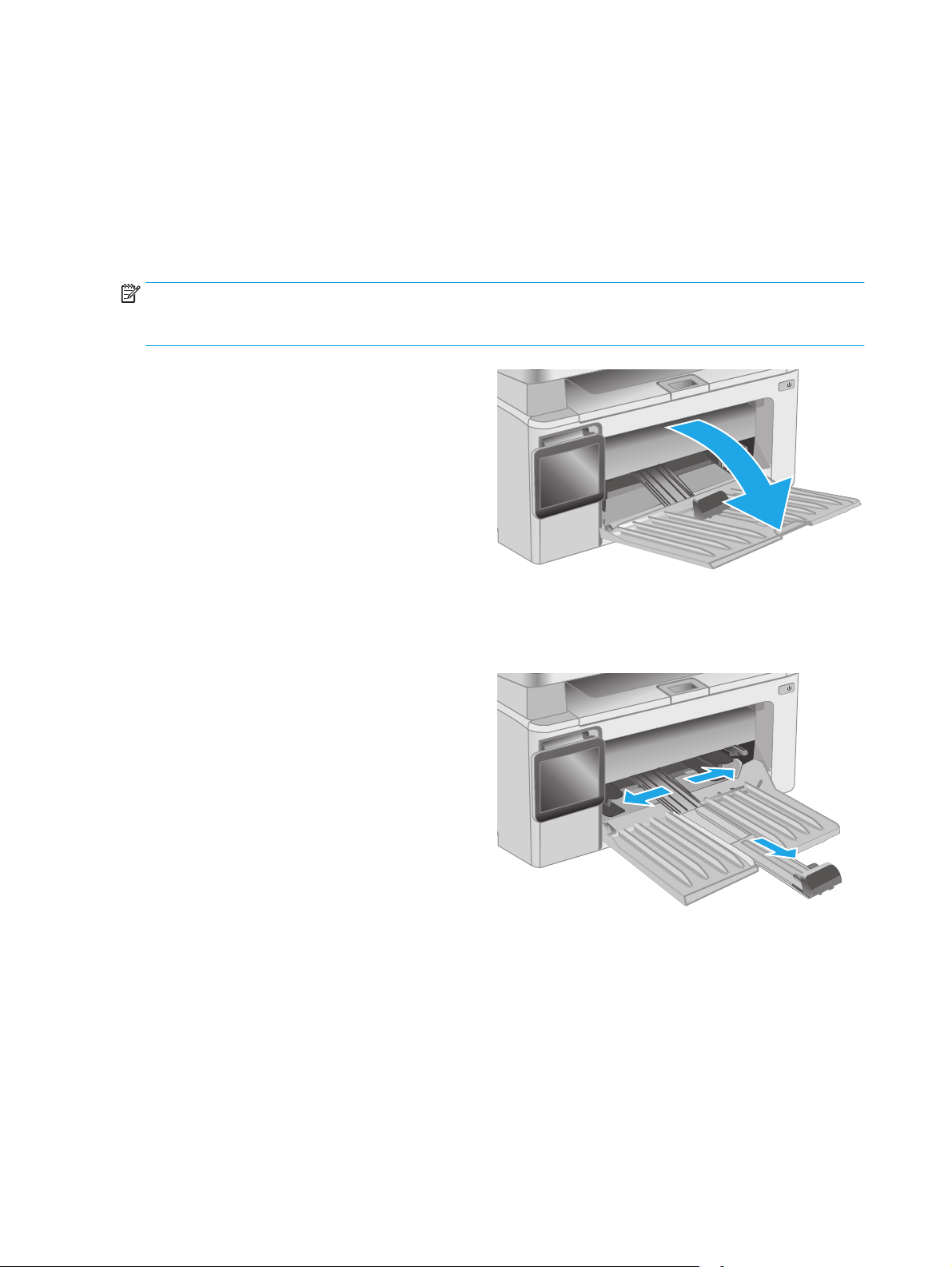
Giriş tepsisine kağıt yerleştirme
Giriş
Aşağıdaki bilgilerde giriş tepsisine nasıl kağıt yerleştirileceği açıklanır. Bu tepsi en fazla 150 yaprak 75 g/m
kağıt alır.
Giriş tepsisine kağıt yerleştirme
NOT: Yeni kağıt eklerken, giriş tepsisindeki tüm kağıtları çıkardığınızdan ve desteyi düzelttiğinizden emin
olun. Kağıdı havalandırmayın. Bu işlem, ürüne aynı anda birden çok kağıt yaprağı beslenmesini önleyerek
sıkışmaları azaltır.
1. Tepsi açık değilse giriş tepsisini açın.
2
2. Kağıt genişliği ve uzunluğu kılavuzlarını dışa
doğru ayarlayın.
18 Bölüm 2 Kağıt tepsileri TRWW
Page 31

3. Kağıdı giriş tepsisine yüzü yukarı bakacak, üstüne
önce alınacak şekilde yerleştirin.
Kağıdın tepsi içindeki yönü, yazdırma işinin
türüne bağlı olarak değişir. Daha fazla bilgi için
aşağıdaki tabloya göz atın.
4. Kağıt kılavuzlarını kağıda dayanacak şekilde içeri
doğru ayarlayın.
TRWW Giriş tepsisine kağıt yerleştirme 19
Page 32

Kağıt türü Dupleks modu Kağıt yükleme
123
123
Baskılı veya antetli Tek taraflı yazdırma veya iki taraflı
yazdırma
Delikli Tek taraflı yazdırma veya iki taraflı
yazdırma
Ön yüz yukarı
İlk önce üst kenar ürüne girer
Ön yüz yukarı
Delikler ürünün sol tarafına doğru
20 Bölüm 2 Kağıt tepsileri TRWW
Page 33

Zarf yükleme ve yazdırma
Giriş
Aşağıdaki bilgilerde zarfların nasıl yazdırılacağı ve yükleneceği açıklanmaktadır. En iyi performans için
yalnızca 5 mm boyutlu zarfların (4 ila 6 zarf) öncelikli besleme tepsisine yüklenmiş olması ve giriş tepsisine
yalnızca 10 zarf yüklenmiş olması gerekir.
Zarfları yazdırmak üzere yazdırma sürücüsünde doğru ayarları seçmek için şu adımları izleyin.
Zarfları yazdırma
1. Yazılım programından, Yazdır seçeneğini belirleyin.
2. Yazıcılar listesinden yazıcıyı seçin ve Özellikler ya da Tercihler düğmesine tıklayarak veya dokunarak
yazdırma sürücüsünü açın.
NOT: Bu düğmenin adı, yazılım programına göre değişecektir.
NOT: Bu özelliklere Windows 8 veya 8.1 Başlat ekranından erişmek için Cihazlar seçeneğini belirleyin,
Yazdır öğesini seçin ve ardından yazıcıyı belirleyin.
3. Kağıt/Kalite sekmesine tıklayın veya dokunun.
4. Kağıt kaynağı açılır listesinde, kullanılacak tepsiyi seçin.
5. Ortam açılır listesinde Zarf öğesini seçin.
6. Tamam düğmesine tıklayarak Belge Özellikleri iletişim kutusunu kapatın.
7. İşi yazdırmak için Yazdır iletişim kutusunda Tamam düğmesine tıklayın.
Zarf yönü
Zarfları, giriş tepsisine kısa dönüş adresi ucu yazıcıya önce girecek
ve yukarı bakacak şekilde yükleyin.
TRWW Zarf yükleme ve yazdırma 21
Page 34

22 Bölüm 2 Kağıt tepsileri TRWW
Page 35

3 Sarf malzemeleri, aksesuarlar ve parçalar
●
Sarf malzemeleri, aksesuarlar ve parçaların siparişini verme
●
HP toner kartuşu koruması sarf malzemesi ayarlarını yapılandırma
●
Toner kartuşunu değiştirme
Daha fazla bilgi için:
Aşağıdaki bilgiler yayınlandığı tarihte geçerlidir. Güncel bilgiler için bkz.
Yazıcıya özel kapsamlı HP yardımı aşağıdaki bilgileri içerir:
●
Yükleme ve yapılandırma
●
Bilgi alma ve kullanma
●
Sorunları çözme
●
Yazılım ve ürün yazılımı güncellemelerini indirme
●
Destek forumlarına katılma
●
Garanti ve yasal bilgileri bulma
www.hp.com/support/ljM129MFP.
TRWW 23
Page 36

Sarf malzemeleri, aksesuarlar ve parçaları n siparişini verme
Sipariş etme
Sarf malzemeleri ve kağıt sipariş etme www.hp.com/go/suresupply
Orijinal HP parçaları veya aksesuarları sipariş etme
Servis veya destek sağlayıcıları aracılığıyla sipariş etme Bir HP yetkili servisine veya destek sağlayıcısına başvurun.
HP Katıştırılmış Web Sunucusunu (EWS) kullanarak sipariş etme Erişmek için bilgisayarda desteklenen bir Web tarayıcısının adres/
www.hp.com/buy/parts
URL alanına yazıcının IP adresini veya ana bilgisayar adını girin.
EWS'nin HP SureSupply Web sitesine bir bağlantısı vardır; bu
bağlantı Orijinal HP sarf malzemeleri satın almak için seçenekler
sunar.
Sarf malzemeleri ve aksesuarlar
ÖğeAçıklama Kartuş numarası Parça numarası
Sarf Malzemeleri
HP 17A Siyah Orijinal LaserJet Toner
Kartuşu
HP 18A Siyah Orijinal LaserJet Toner
Kartuşu
HP 19A Orijinal LaserJet Görüntüleme
Tamburu
HP 33A Siyah Orijinal LaserJet Toner
Kartuşu
M129-M130 modelleri için yedek siyah toner
kartuşu
M132-M133 modelleri için yedek siyah toner
kartuşu
M129-M132 modelleri için yedek görüntüleme
tamburu
M133-M134 modelleri için yedek siyah toner
kartuşu
17A CF217A
18A CF218A
19A CF219A
33A CF233A
HP 34A Orijinal LaserJet Görüntüleme
Tamburu
M133-M134 modelleri için yedek görüntüleme
tamburu
Müşteri tarafından onarılabilir parçalar
Müşteri Kendi Kendine Onarım (CSR) parçaları, onarım süresini kısaltmak amacıyla birçok HP LaserJet yazıcısı
için kullanıma sunulmuştur. CSR programı ve avantajları hakkında daha fazla bilgiyi
support ve www.hp.com/go/csr-faq adreslerinde bulabilirsiniz.
Orijinal HP yedek parçalarının siparişi
destek sağlayıcısıyla iletişime geçilerek verilebilir. Sipariş verirken aşağıdakilerin biri gerekli olacaktır: parça
numarası, seri numarası (yazıcının arkasında bulunur), ürün numarası veya yazıcı adı.
●
Zorunlu kendi kendine değiştirme şeklinde listelenen parçalar, onarımı gerçekleştirmek için HP servis
personeline ödeme yapılması düşünülmüyorsa müşteriler tarafından takılacaktır. HP ürün garantiniz
çerçevesinde, bu parçalar için yerinde veya depoya gönderme türünde destek sağlanmayacaktır.
●
İsteğe bağlı kendi kendine değiştirme ürünleri olarak listelenen parçalar, yazıcının garanti süresi içinde
talep etmeniz durumunda HP servis personeli tarafından ücretsiz olarak takılabilir.
www.hp.com/buy/parts adresinden veya yetkili bir HP servisi veya
34A CF234A
www.hp.com/go/csr-
24
ölüm 3 Sarf malzemeleri, aksesuarlar ve parçalar TRWW
B
Page 37

ÖğeAçıklama Kendi kendine
değiştirme seçenekleri
Kağıt alma silindiri Giriş tepsisi için yedek kağıt alma silindiri Zorunlu RL1-2593-000CN
Telefon ahizesi Çin için telefon ahizesi donanımı Zorunlu G3Q59-60131CN
ADF değiştirilebilir film donanımı ADF tarama penceresi için yedek film Zorunlu RM2-1185-000CN
Parça numarası
TRWW Sarf malzemeleri, aksesuarlar ve parçaların siparişini verme 25
Page 38

HP toner kartuşu koruması sarf malzemesi ayarlarını yapılandırma
●
Giriş
●
Kartuş İlkesi özelliğini etkinleştirme veya devre dışı bırakma
●
Kartuş Koruması özelliğini etkinleştirme veya devre dışı bırakma
Giriş
HP Kartuş İlkesi ve Kartuş Korumasını, hangi kartuşların yazıcıya takıldığını kontrol etmek ve takılı olan
kartuşları hırsızlıktan korumak için kullanın.
●
Kartuş İlkeleri: Bu özellik, yazıcıyla yalnızca orijinal HP kartuşlarının kullanılmasını sağlayarak yazıcıyı
sahte toner kartuşlarından korur. Orijinal HP kartuşlarının kullanılması olabilecek en iyi baskı kalitesini
sağlar. Orijinal olmayan bir HP kartuşu takıldığınd
bir ileti görüntüler ve nasıl devam edileceğini açıklayan bilgileri sağlar.
●
Kartuş Koruması: Bu özellik toner kartuşlarını belirli bir yazıcı veya yazıcı filosu ile kalıcı olarak
ilişkilendirir, böylece diğer yazıcılarla kullanılamaz. Kartuşları korumak, yatırımınızı korur. Bu özellik
etkinleştirildiğinde, korumalı bir kartuş orijinal yazıcıdan yetkisiz bir yazıcıya aktarılmaya çalışılırsa bu
yazıcı, korumalı kartuşla
iletisini görüntüler ve nasıl devam edileceğini açıklayan bilgileri sağlar.
yazdırm
a işlemi yapmaz. Yazıcı kontrol paneli kartuşun korumalı olduğu
a, yazıcı kontr
ol paneli kartuşun yetkisiz olduğuna dair
DİKKAT: Yazıcı için kartuş koruması etkinleştirildikten sonra, yazıcıya sonradan takılan tüm toner
kartuşları otomatik ve kalıcı olarak korunur. Yeni bir kartuşun korunmasını önlemek için yeni kartuşu
takmadan önce özelliği devre dışı bırakın.
Bu özelliği kapatmak, halihazırda takılı olan kartuşlar için korumayı kapatmaz.
Her iki özellik de varsayılan olarak kapalıdır. Özellikleri etkinleştirmek veya devre dışı bırakmak için bu
işlemleri izleyin.
Kartuş İlkesi özelliğini etkinleştirme veya devre dışı bırakma
2 satırlı ve dokunmatik ekran kontrol paneli modellerinde özelliği etkinleştir
1. Yazıcı kontrol panelinde Kurulum menüsünü açın.
2. Aşağıdaki menüleri açın:
●
Sistem Ayarı
●
Sarf Malzemesi Ayarları
●
Kartuş İlkeleri
3. Yetkili HP öğesini seçin.
2 satırlı ve dokunmatik ekran kontrol paneli modellerinde özelliği devre dışı bırak
1. Yazıcı kontrol panelinde Kurulum menüsünü açın.
2. Aşağıdaki menüleri açın:
26 Bölüm 3 Sarf malzemeleri, aksesuarlar ve parçalar TRWW
Page 39

●
Sistem Ayarı
●
Sarf Malzemesi Ayarları
●
Kartuş İlkeleri
3. Kapalı öğesini seçin.
Kartuş İlkesi özelliğini etkinleştirmek için HP Yerleşik Web Sunucusu'nu (EWS) kullanma
1. HP EWS’yi açın.
a. LED kontrol panelleri: HP Printer Assistant uygulamasını açın.
●
Windows 8.1: Başlat ekranının sol alt köşesindeki aşağı ok düğmesine tıklayın, ardından
yazıcı adını seçin.
●
Windows 8: Başlat ekranında boş bir alana sağ tıklayın, uygulama çubuğunda Tüm
Uygulamalar öğesine tıklayın, ardından yazıcı adını seçin.
●
Windows 7, Windows Vista ve Windows XP: Bilgisayar masaüstünden Başlat'a tıklayın, Tüm
Programlar öğesini seçin, HP öğesine tıkl
taşıyan simgeyi seçin ve ardından HP Printer Assistant uygulamasını açın.
HP Printer Assistant uygulamasında Yazdır seçeneğini ve ardından HP Device Toolbox programını
seçin.
ayın, yazıcı klasörüne tıklayın, yazıcının adını
2 satırlı kontrol panelleri: IP adresini görmek için kontrol paneli ekranına bakın.
Dokunmatik ekran kontrol panelleri: IP adresini veya ana bilgisayar adını görüntülemek için
yazıcının kontrol panelindeki Ana ekranda Ağ
b. Bir web tarayıcısı açın ve adres satırına yazıcı kontrol panelinde görüntülenen şekilde IP adresini
veya ana bilgisayar adını yazın. Bilgisayar klavyesindeki Enter tuşuna basın. EWS açılır.
NOT: Web tarayıcısında web sitesine erişimin güvenli olmayabileceğini belirten bir ileti
görüntüleniyorsa web sitesine devam et seçeneğini belirleyin. Bu web sitesine erişim bilgisayara
zarar vermez.
2. HP EWS'de Sistem sekmesine tıklayın.
3. Sol gezinme bölmesinden Sarf Malzemesi Ayarları öğesini seçin.
4. Kartuşu İlkesi açılır listesinden, Yetkili HP öğesini seçin.
5. Uygula düğmesine tıklayın.
düğmesine dokunun.
Kartuş İlkesi özelliğini devre dışı bırakmak için HP Yerleşik Web Sunucusu'nu (EWS) kullanma
1. HP EWS’yi açın.
a. LED kontrol panelleri: HP Printer Assistant uygulamasını açın.
TRWW HP toner kartuşu koruması sarf malzemesi ayarlarını yapılandırma 27
Page 40

●
Windows 8.1: Başlat ekranının sol alt köşesindeki aşağı ok düğmesine tıklayın, ardından
yazıcı adını seçin.
●
Windows 8: Başlat ekranında boş bir alana sağ tıklayın, uygulama çubuğunda Tüm
Uygulamalar öğesine tıklayın, ardından yazıcı adını seçin.
●
Windows 7, Windows Vista ve Windows XP: Bilgisayar masaüstünden Başlat'a tıklayın, Tüm
Programlar öğesini seçin, HP öğesine tıklayın, yazıcı klasörüne tıklayın, yazıcının a
dını
taşıyan simgeyi seçin ve ardından HP Printer Assistant uygulamasını açın.
HP Printer Assistant uygulamasında Yazdır seçeneğini ve ardından HP Device Toolbox programını
seçin.
2 satırlı kontrol panelleri: IP adresini görmek için kontrol paneli ekranına bakın.
Dokunmatik ekran kontrol panelleri: IP adresini veya ana bilgisayar adını görüntülemek için
yazıcının kontrol panelindeki Ana ekranda Ağ
düğmesine dokunun.
b. Bir web tarayıcısı açın ve adres satırına yazıcı kontrol panelinde görüntülenen şekilde IP adresini
veya ana bilgisayar adını yazın. Bilgisayar klavyesindeki Enter tuşuna basın. EWS açılır.
NOT: Web tarayıcısında web sitesine erişimin güvenli olmayabileceğini belirten bir ileti
görüntüleniyorsa web sitesine devam et seçeneğini belirleyin. Bu web sitesine erişim bilgisayara
zarar vermez.
2. Sistem sekmesine tıklayın.
3. Sol gezinme bölmesinden Sarf Malzemesi Ayarları öğesini seçin.
4. Kartuş İlkesi açılır menüsünden, Kapalı öğesini seçin.
5. Uygula düğmesine tıklayın.
Kartuş İlkesi kontrol panelinde veya EWS'de hata iletileri sorunlarını giderme
Hata mesajı Açıklama Önerilen işlem
10.30.0x Yetkisiz <Renk> Kartuş Yönetici bu yazıcıyı yalnızca halen garanti
kapsamındaki orijinal HP sarf malzemeleri
ile kullanılacak biçimde yapılandırmıştır.
Yazdırmaya devam etmek için kartuşun
değiştirilmesi gerekir.
Kartuşu orijinal bir HP toner kartuşuyla
değiştirin.
Orijinal bir HP sarf malzemesi satın
aldığınıza inanıyorsanız toner kartuşunun
orijinal HP kartuş olup olmadığını
belirlemek ve orijinal HP kartuş değilse
yapmanız gerekenleri öğrenmek için
www.hp.com/go/anticounterfeit adresini
ziyaret edin.
Kartuş Koruması özelliğini etkinleştirme veya devre dışı bırakma
2 satırlı ve dokunmatik ekran kontrol paneli modellerinde özelliği etkinleştir
1. Yazıcı kontrol panelinde Kurulum menüsünü açın.
2. Aşağıdaki menüleri açın:
28 Bölüm 3 Sarf malzemeleri, aksesuarlar ve parçalar TRWW
Page 41

●
Sistem Ayarı
●
Sarf Malzemesi Ayarları
●
Kartuş Koruması
3. Kartuşları Koru öğesini seçin.
4. Yazıcı onay isteminde bulunduğunda özelliği etkinleştirmek için Devam öğesini seçin.
DİKKAT: Yazıcı için kartuş koruması etkinleştirildikten sonra, yazıcıya sonradan takılan tüm toner
kartuşları otomatik ve kalıcı olarak korunur. Yeni bir kartuşun korunmasını önlemek için yeni kartuşu
takmadan önce Kartuş Koruması özelliğini devre dışı bırakın.
Bu özelliği kapatmak, halihazırda takılı olan kartuşla
r için korumayı ka
patmaz.
2 satırlı ve dokunmatik ekran kontrol paneli modellerinde özelliği devre dışı bırak
1. Yazıcı kontrol panelinde Kurulum menüsünü açın.
2. Aşağıdaki menüleri açın:
●
Sistem Ayarı
●
Sarf Malzemesi Ayarları
●
Kartuş Koruması
3. Kapalı öğesini seçin.
Kartuş Koruması özelliğini etkinleştirmek için HP Yerleşik Web Sunucusu'nu (EWS) kullanma
1. HP EWS’yi açın.
a. LED kontrol panelleri: HP Printer Assistant uygulamasını açın.
●
Windows 8.1: Başlat ekranının sol alt köşesindeki aşağı ok düğmesine tıklayın, ardından
yazıcı adını seçin.
●
Windows 8: Başlat ekranında boş bir alana sağ tıklayın, uygulama çubuğunda Tüm
Uygulamalar öğesine tıklayın, ardından yazıcı adını seçin.
●
Windows 7, Windows Vista ve Windows XP: Bilgisayar masaüstünden Başlat'a tıklayın, Tüm
Programlar öğesini seçin, HP öğesine tıkl
taşıyan simgeyi seçin ve ardından HP Printer Assistant uygulamasını açın.
HP Printer Assistant uygulamasında Yazdır seçeneğini ve ardından HP Device Toolbox programını
seçin.
2 satırlı kontrol panelleri: IP adresini görmek için kontrol paneli ekranına bakın.
Dokunmatik ekran kontrol panelleri: IP adresini veya ana bilgisayar adını görüntülemek için
yazıcının kontrol panelindeki Ana ekranda Ağ
TRWW HP toner kartuşu koruması sarf malzemesi ayarlarını yapılandırma 29
ayın, yazıcı klasörüne tıklayın, yazıcının adını
düğmesine dokunun.
Page 42

b. Bir web tarayıcısı açın ve adres satırına yazıcı kontrol panelinde görüntülenen şekilde IP adresini
veya ana bilgisayar adını yazın. Bilgisayar klavyesindeki Enter tuşuna basın. EWS açılır.
NOT: Web tarayıcısında web sitesine erişimin güvenli olmayabileceğini belirten bir ileti
görüntüleniyorsa web sitesine devam et seçeneğini belirleyin. Bu web sitesine erişim bilgisayara
zarar vermez.
2. Sistem sekmesine tıklayın.
3. Sol gezinme bölmesinden Sarf Malzemesi Ayarları öğesini seçin.
4. Kartuş Koruması açılır listesinden Kartuşları Koru öğesini seçin.
5. Uygula düğmesine tıklayın.
DİKKAT: Yazıcı için kartuş koruması etkinleştirildikten sonra, yazıcıya sonradan takılan tüm toner
kartuşları otomatik ve kalıcı olarak korunur. Yeni bir kartuşun korunmasını önlemek için yeni kartuşu
takmadan önce Kartuş Koruması özelliğini devre dışı bırakın.
n
Bu özelliği kapatmak, halihazırda takılı ola
kartuşlar için korumayı kapatmaz.
Kartuş Koruması özelliğini devre dışı bırakmak için HP Yerleşik Web Sunucusu'nu (EWS) kullanma
1. HP EWS’yi açın.
a. LED kontrol panelleri: HP Printer Assistant uygulamasını açın.
●
Windows 8.1: Başlat ekranının sol alt köşesindeki aşağı ok düğmesine tıklayın, ardından
yazıcı adını seçin.
●
Windows 8: Başlat ekranında boş bir alana sağ tıklayın, uygulama çubuğunda Tüm
Uygulamalar öğesine tıklayın, ardından yazıcı adını seçin.
●
Windows 7, Windows Vista ve Windows XP: Bilgisayar masaüstünden Başlat'a tıklayın, Tüm
Programlar öğesini seçin, HP öğesine tıkl
taşıyan simgeyi seçin ve ardından HP Printer Assistant uygulamasını açın.
HP Printer Assistant uygulamasında Yazdır seçeneğini ve ardından HP Device Toolbox programını
seçin.
2 satırlı kontrol panelleri: IP adresini görmek için kontrol paneli ekranına bakın.
Dokunmatik ekran kontrol panelleri: IP adresini veya ana bilgisayar adını görüntülemek için
yazıcının kontrol panelindeki Ana ekranda Ağ
b. Bir web tarayıcısı açın ve adres satırına yazıcı kontrol panelinde görüntülenen şekilde IP adresini
veya ana bilgisayar adını yazın. Bilgisayar klavyesindeki Enter tuşuna basın. EWS açılır.
NOT: Web tarayıcısında web sitesine erişimin güvenli olmayabileceğini belirten bir ileti
görüntüleniyorsa web sitesine devam et seçeneğini belirleyin. Bu web sitesine erişim bilgisayara
zarar vermez.
ayın, yazıcı klasörüne tıklayın, yazıcının adını
düğmesine dokunun.
2. Sistem sekmesine tıklayın.
30 Bölüm 3 Sarf malzemeleri, aksesuarlar ve parçalar TRWW
Page 43

3. Sol gezinme bölmesinden Sarf Malzemesi Ayarları öğesini seçin.
4. Kartuş Koruması açılır listesinden Kapalı öğesini seçin.
5. Uygula düğmesine tıklayın.
Kartuş Koruması kontrol panelinde veya EWS'de hata iletileri sorunlarını giderme
Hata mesajı Açıklama Önerilen işlem
10.57.0x Korumalı <Renk> Kartuş Kartuş yalnızca HP Kartuş Koruması
kullanılarak başlangıçta korunmuş olan
yazıcı veya yazıcı filosu ile kullanılabilir.
Kartuş Koruması özelliği, yöneticinin
kartuşların çalışmasını yalnızca bir yazıcı
veya yazıcı filosu ile kısıtlamasına izin
verir. Yazdırmaya devam etmek için
kartuşun değiştirilmesi gerekir.
Kartuşu yeni bir toner kartuşuyla
değiştirin.
TRWW HP toner kartuşu koruması sarf malzemesi ayarlarını yapılandırma 31
Page 44

Toner kartuşunu değiştirme
●
Giriş
●
Toner kartuşu ve görüntüleme tamburu bilgileri
●
Toner kartuşunu değiştirme (M129-M132 modelleri)
●
Toner kartuşunu değiştirme (M133-M134 modelleri)
●
Görüntüleme tamburunu değiştirme (M129-M132 modelleri)
●
Görüntüleme tamburunu değiştirme (M133-M134 modelleri)
Giriş
Aşağıdaki bilgiler, yazı cının toner kartuşu ve görüntüleme tamburuyla ilgili ayrıntıları ve bu birimlerin
değiştirilmesiyle ilgili talimatları içerir.
Toner kartuşu ve görüntüleme tamburu bilgileri
Toner kartuşunun seviyesi azaldığında ve çok azaldığında yazıcı bunu bildirir. Toner kartuşunun gerçek kalan
ömrü farklılık gösterebilir. Baskı kalitesi kabul edilebilir seviyenin altına düştüğünde takmak üzere yedek bir
kartuşu hazır bulundurun.
Kartuş satın almak veya yazıcı için kartuş uyumluluğunu kontrol etmek için
www.hp.com/go/suresupply
adresindeki HP SureSupply sitesini ziyaret edin. Sayfanın alt kısmına gidin ve ülke/bölge bilgisinin doğru
olduğundan emin olun.
ÖğeAçıklama Kartuş numarası Parça numarası
HP 17A Siyah Orijinal
LaserJet Toner Kartuşu
HP 18A Siyah Orijinal
LaserJet Toner Kartuşu
HP 19A Orijinal LaserJet
Görüntüleme Tamburu
HP 33A Siyah Orijinal
LaserJet Toner Kartuşu
HP 34A Orijinal LaserJet
Görüntüleme Tamburu
M129-M130 modelleri için yedek siyah toner kartuşu 17A CF217A
M132-M133 modelleri için yedek siyah toner kartuşu 18A CF218A
M129-M132 modelleri için yedek görüntüleme
tamburu
M133-M134 modelleri için yedek siyah toner kartuşu 33A CF233A
M133-M134 modelleri için yedek görüntüleme
tamburu
19A CF219A
34A CF234A
NOT: Yüksek verimliliğe sahip toner kartuşlar, daha fazla sayfa verimi için standart kartuşlardan daha fazla
toner içerir. Daha fazla bilgi için
www.hp.com/go/learnaboutsupplies adresine gidin.
Değiştirme zamanı gelinceye kadar toner kartuşu ambalajından çıkarmayın.
DİKKAT: Toner kartuşunun zarar görmemesi için kartuşu birkaç dakikadan uzun süre ışığa maruz
bırakmayın. Toner kartuşunun yazıcıdan uzun bir süre için çıkarılması gerekiyorsa yeşil görüntüleme
tamburunun üstünü kapatın.
Aşağıdaki resimde toner kartuşu ve görüntüleme tamburu bileşenleri gösterilir.
32 Bölüm 3 Sarf malzemeleri, aksesuarlar ve parçalar TRWW
Page 45

1 2
3
1
2
3
1 Görüntüleme tamburu
DİKKAT: Görüntüleme tamburuna dokunmayın. Parmak izleri, yazdırma kalitesinde sorunlara yol açabilir.
2Bellek yongası
3 Toner kartuşu
DİKKAT: Toner giysilerinize bulaşırsa kuru bir bezle silin ve soğuk suyla yıkayın. Sıcak su, tonerin kumaşa
işlemesine neden olur.
NOT: Kullanılmış toner kartuşların geri dönüşümüyle ilgili bilgiler toner kartuşun kutusundadır.
Toner kartuşunu değiştirme (M129-M132 modelleri)
1. Tarayıcı düzeneğini kaldırın ve ardından üst
kapağı açın.
1
2
TRWW Toner kartuşunu değiştirme 33
Page 46

2. Kullanılmış toner kartuşunu yazıcıdan çıkarın.
3. Yeni toner kartuşu paketini kutudan çıkarın ve
daha sonra, ambalaj üzerindeki serbest bırakma
mandalını çekin.
4. Yeni toner kartuşunu açılan ambalaj kutusundan
çıkarın. Kullanılmış toner kartuşunu geri
dönüşüm için kutusuna koyun.
34 Bölüm 3 Sarf malzemeleri, aksesuarlar ve parçalar TRWW
Page 47

5. Yeni toner kartuşunu yazıcının içindeki raylarla
hizalayın ve ardından yerine takarak sıkıca
oturana kadar bastırın.
6. Üst kapağı kapatın ve ardından tarayıcı
düzeneğini indirin.
Toner kartuşunu değiştirme (M133-M134 modelleri)
1. Tarayıcı düzeneğini kaldırın ve ardından üst
kapağı açın.
1
2
1
TRWW Toner kartuşunu değiştirme 35
2
Page 48

2. Kullanılmış toner kartuşunu kilit açma konumuna
döndürün.
3. Kullanılmış toner kartuşunu yazıcıdan çıkarın.
4. Yeni görüntüleme tamburunu ve kartuş paketini
kutudan çıkarın ve ardından ambalajı çıkarın.
1
2
36 Bölüm 3 Sarf malzemeleri, aksesuarlar ve parçalar TRWW
Page 49

5. Kartuşu koruyucu torbadan çıkarın.
6. Yeni toner kartuşundaki oku, görüntüleme
tamburundaki kilit açma simgesiyle hizalayın ve
ardından yeni toner kartuşunu takın.
TRWW Toner kartuşunu değiştirme 37
Page 50

7. Yeni toner kartuşunu, kilitleme konumuna
döndürün.
8. Üst kapağı kapatın ve ardından tarayıcı
düzeneğini indirin.
Görüntüleme tamburunu değiştirme (M129-M132 modelleri)
1. Tarayıcı düzeneğini kaldırın ve ardından üst
kapağı açın.
1
2
1
38 Bölüm 3 Sarf malzemeleri, aksesuarlar ve parçalar TRWW
2
Page 51

2. Toner kartuşunu geçici olarak yazıcıdan çıkarın.
3. Kullanılmış görüntüleme tamburunu yazıcıdan
çıkarın.
4. Yeni görüntüleme tamburu paketini kutudan
çıkarın ve ardından ambalajı çıkarın.
1
2
TRWW Toner kartuşunu değiştirme 39
Page 52

5. Tamburu koruyucu torbadan çıkarın.
6. Yeni görüntüleme tamburunu yazıcının içindeki
raylarla hizalayın ve ardından yeni görüntüleme
tamburunu takarak sıkıca oturana kadar bastırın.
40 Bölüm 3 Sarf malzemeleri, aksesuarlar ve parçalar TRWW
Page 53

7. Geçici olarak çıkarılan toner kartuşunu tekrar
takın.
8. Üst kapağı kapatın ve ardından tarayıcı
düzeneğini indirin.
Görüntüleme tamburunu değiştirme (M133-M134 modelleri)
1. Tarayıcı düzeneğini kaldırın ve ardından üst
kapağı açın.
1
2
1
TRWW Toner kartuşunu değiştirme 41
2
Page 54

2. Kullanılmış görüntüleme tamburunu (kullanılmış
toner kartuşu dahil) yazıcıdan çıkarın.
NOT: Toner kartuşu seviyesi "çok düşük" ve
değiştirilmesi gerekiyor.
3. Yeni görüntüleme tamburunu ve kartuş paketini
kutudan çıkarın ve ardından ambalajı çıkarın.
4. Yeni görüntüleme tamburunu ve kartuşu
koruyucu torbadan çıkarın.
1
2
42 Bölüm 3 Sarf malzemeleri, aksesuarlar ve parçalar TRWW
Page 55

5. Görüntüleme tamburunu ve kartuşu yazıcının
içindeki raylarla hizalayın ve ardından yeni
malzemeyi takarak sıkıca oturana kadar bastırın.
NOT: Kullanıma hazır yeni toner kartuşu, yeni
görüntüleme tamburuna takılıdır.
6. Üst kapağı kapatın ve ardından tarayıcı
düzeneğini indirin.
1
2
TRWW Toner kartuşunu değiştirme 43
Page 56

44 Bölüm 3 Sarf malzemeleri, aksesuarlar ve parçalar TRWW
Page 57

4Yazdırma
●
Yazdırma görevleri (Windows)
●
Yazdırma görevleri (OS X)
●
Mobil yazdırma
Daha fazla bilgi için:
Aşağıdaki bilgiler yayınlandığı tarihte geçerlidir. Güncel bilgiler için bkz.
Yazıcıya özel kapsamlı HP yardımı aşağıdaki bilgileri içerir:
●
Yükleme ve yapılandırma
●
Bilgi alma ve kullanma
●
Sorunları çözme
●
Yazılım ve ürün yazılımı güncellemelerini indirme
●
Destek forumlarına katılma
●
Garanti ve yasal bilgileri bulma
www.hp.com/support/ljM129MFP.
TRWW 45
Page 58

Yazdırma görevleri (Windows)
Nasıl tarama yapılır (Windows)
Aşağıdaki işlem Windows için temel yazdırma işlemi açıklanmaktadır.
1. Yazılım programından, Yazdır seçeneğini belirleyin.
2. Yazıcılar listesinden yazıcıyı seçin. Ayarları değiştirmek için yazdırma sürücüsünü açmak amacıyla
Özellikler veya Tercihler düğmesine tıklayın veya dokunun.
NOT: Bu düğmenin adı, yazılım programına göre değişecektir.
NOT: Bu özelliklere Windows 8 veya 8.1 Başlat ekranı uygulamasından erişmek için Aygıtlar
seçeneğini belirleyin, Yazdır öğesini seçin ve ardından yazıcıyı belirleyin.
NOT: Daha fazla bilgi için yazdırma sürücüsündeki Yardım (?) düğmesine tıklayın.
NOT: Yazdırma sürücüsü burada gösterilenden farklı görünebilir ancak izlenecek adımlar aynıdır.
3. Mevcut seçenekleri yapılandırmak için yazıcı sürücüsündeki sekmelere tıklatın veya dokunun.
4. Tamam düğmesine tıklatarak veya dokunarak Yazdır iletişim kutusuna dönün. Yazdırılacak kopya
sayısını bu ekrandan seçin.
5. İşi yazdırmak için Tamam düğmesini tıklatın.
Her iki yüze elle yazdırma (Windows)
Bu işlemi otomatik dupleksleyici takılı olmayan yazıcılar için veya dupleksleyicinin desteklemediği kağıt
türleri üzerine yazdırmak için kullanın.
1. Yazılım programından, Yazdır seçeneğini belirleyin.
2. Yazıcı listesinden yazıcıyı seçin ve Özellikler ya da Tercihler düğmesine tıklayarak veya dokunarak
yazdırma sürücüsünü açın.
NOT: Bu düğmenin adı, yazılım programına göre değişecektir.
NOT: Bu özelliklere Windows 8 veya 8.1 Başlat ekranı uygulamasından erişmek için Aygıtlar
seçeneğini belirleyin, Yazdır öğesini seçin ve ardından yazıcıyı belirleyin.
46 Bölüm 4 Yazdırma TRWW
Page 59

3. Düzen sekmesine tıklayın.
123
4. İki Yüze El ile Yazdırma açılır listesinden uygun dupleks seçeneğini belirleyin ve ardından Tamam
düğmesine tıklayın.
5. İşi yazdırmak için Yazdır iletişim kutusunda Tamam düğmesine tıklayın. Yazıcı önce belgedeki tüm
sayfaların birinci yüzünü yazdırır.
6. Yazdırılan kağıtları çıkış bölmesinden alın ve yazdırılan yüzleri aşağı gelecek, üst kenarı yazıcıya önce
girecek şekilde giriş tepsisine yerleştirin.
7. Bilgisayarda, işin ikinci yüzünü yazdırmak için Tamam düğmesine tıklayın.
8. İstenirse devam etmek için uygun seçeneği belirleyin.
TRWW Yazdırma görevleri (Windows) 47
Page 60

Kağıt başına birden fazla sayfa yazdırma (Windows)
1. Yazılım programından, Yazdır seçeneğini belirleyin.
2. Yazıcı listesinden yazıcıyı seçin ve Özellikler ya da Tercihler düğmesine tıklayarak veya dokunarak
yazdırma sürücüsünü açın.
NOT: Bu düğmenin adı, yazılım programına göre değişecektir.
NOT: Bu özelliklere Windows 8 veya 8.1 Başlat ekranı uygulamasından erişmek için Aygıtlar
seçeneğini belirleyin, Yazdır öğesini seçin ve ardından yazıcıyı belirleyin.
3. Yerleşim sekmesini tıklatın veya dokunun.
4. Açılır listeden doğru Yön seçeneğini belirleyin.
5. Yaprak başına sayfa açılır listesinden yaprak başına doğru sayfa sayısını seçin ve ardından Gelişmiş
düğmesini tıklatın veya dokunun.
6. Açılır listeden doğru Sayfa Düzeni Başına Sayfa seçeneğini belirleyin.
7. Açılır listeden doğru Sayfa Kenarlıkları seçeneğini belirleyin, Tamam düğmesini tıklatarak veya
dokunarak Gelişmiş Seçenekler iletişim kutusunu kapatın ve daha sonra, Öz
iletişim kutusunu kapatmak için Tamam düğmesini tıklatın veya dokunun.
8. İşi yazdırmak için Yazdır iletişim kutusunda Tamam düğmesini tıklatın.
ellikler veya Tercihler
Kağıt türünü seçme (Windows)
1. Yazılım programından, Yazdır seçeneğini belirleyin.
2. Yazıcı listesinden yazıcıyı seçin ve Özellikler ya da Tercihler düğmesine tıklayarak veya dokunarak
yazdırma sürücüsünü açın.
NOT: Bu düğmenin adı, yazılım programına göre değişecektir.
NOT: Bu özelliklere Windows 8 veya 8.1 Başlat ekranı uygulamasından erişmek için Aygıtlar
seçeneğini belirleyin, Yazdır öğesini seçin ve ardından yazıcıyı belirleyin.
3. Yazdırma Kısayolları sekmesine tıklayın veya dokunun.
4. Kağıt Türü açılır listesinden doğru kağıt türünü seçin ve ardından Özellikler veya Tercihler iletişim
kutusunu kapatmak için Tamam düğmesine tıklayın veya dokunun.
5. İşi yazdırmak için Yazdır iletişim kutusunda Tamam düğmesine tıklayın.
Ek yazdırma görevleri
www.hp.com/support/ljM129MFP sitesini ziyaret edin.
Aşağıdakiler gibi özel yazdırma görevleri gerçekleştirmek için talimatlar bulunur:
●
Kağıt boyutu seç
●
Sayfa yönünü seçme
●
Kitapçık oluşturma
●
Kalite ayarlarını seçme
48 Bölüm 4 Yazdırma TRWW
Page 61

Yazdırma görevleri (OS X)
Nasıl yazdırılır (OS X)
Aşağıdaki prosedürde, OS X için temel yazdırma işlemi açıklanmaktadır.
1. Dosya menüsünü tıklatın ve sonra Yazdır seçeneğini tıklatın.
2. Yazıcıyı seçin.
3. Ayrıntıları Göster ya da Kopyalar ve Sayfalar öğesine tıklayın, ardından yazdırma seçeneklerini
ayarlamak için diğer menüleri seçin.
NOT: Bu öğenin adı, yazılım programına göre değişecektir.
4. Yazdır düğmesini tıklatın.
Her iki yüze elle yazdırma (OS X)
NOT: HP yazıcı sürücüsünü yüklerseniz bu özellik kullanılabilir. AirPrint kullanıyorsanız mevcut olmayabilir.
1. Dosya menüsünü tıklatın ve sonra Yazdır seçeneğini tıklatın.
2. Yazıcıyı seçin.
3. Ayrıntıları Göster veya Kopyalar ve Sayfalar öğesine tıklayın, ardından El ile Çift Yön menüsüne
tıklayın.
NOT: Bu öğenin adı, yazılım programına göre değişecektir.
4. El ile Çift Taraflı kutusunu tıklatın ve bir ciltleme seçeneğini belirleyin.
5. Yazdır düğmesini tıklatın.
6. Yazıcıya gidin ve Tepsi 1'deki boş kağıtları çıkarın.
7. Yazdırılan kağıtları çıkış bölmesinden alın ve yazdırılan yüzleri aşağı gelecek şekilde giriş tepsisine
yerleştirin.
8. Bilgisayarda, işin ikinci yüzünü yazdırmak için Devam düğmesini tıklatın.
Yaprak başına birden fazla sayfa yazdırma (OS X)
1. Dosya menüsünü tıklatın ve sonra Yazdır seçeneğini tıklatın.
2. Yazıcıyı seçin.
3. Ayrıntıları Göster veya Kopyalar ve Sayfalar öğesine tıklayın, ardından Düzen menüsüne tıklayın.
NOT: Bu öğenin adı, yazılım programına göre değişecektir.
4. Kağıt Başına Sayfa açılır listesinden, her kağıda yazdırmak istediğiniz sayfa sayısını seçin.
5. Yerleşim Yönü alanında, yaprak üzerindeki sayfaların sırasını ve yerleşimini seçin.
6. Kenarlıklar menüsünden, yaprak üzerindeki her sayfanın çevresine yazdırılacak kenarlık türünü seçin.
7. Yazdır düğmesini tıklatın.
TRWW Yazdırma görevleri (OS X) 49
Page 62

Kağıt türünü seçme (OS X)
1. Dosya menüsünü tıklatın ve sonra Yazdır seçeneğini tıklatın.
2. Yazıcıyı seçin.
3. Menüler açılır listesini açın veya Ayrıntıları Göster'i tıklatın ve sonra Son İşlem menüsünü tıklatın.
NOT: Bu öğenin adı, yazılım programına göre değişecektir.
4. Ortam türü açılır listesinden bir tür seçin.
5. Yazdır düğmesini tıklatın.
Ek yazdırma görevleri
www.hp.com/support/ljM129MFP sitesini ziyaret edin.
Aşağıdakiler gibi özel yazdırma görevleri gerçekleştirmek için talimatlar bulunur:
●
Kağıt boyutu seç
●
Sayfa yönünü seçme
●
Kitapçık oluşturma
●
Kalite ayarlarını seçme
50 Bölüm 4 Yazdırma TRWW
Page 63

Mobil yazdırma
Giriş
HP; bir dizüstü bilgisayardan, tabletten, akıllı telefondan veya diğer mobil aygıtlardan bir HP yazıcıda kolay
yazdırma yapılabilmesi için birden çok mobil ve ePrint çözümü sunar. Tam listeyi görmek ve en uygun
seçeneği belirlemek için
NOT: Tüm mobil yazdırma ve ePrint özelliklerinin desteklendiğinden emin olmak için yazıcı ürün yazılımını
güncelleyin.
●
Wi-Fi Direct (yalnızca kablosuz modeller)
●
E-posta ile HP ePrint
●
HP ePrint yazılımı
●
AirPrint
●
Android katıştırılmış yazdırma
Wi-Fi Direct (yalnızca kablosuz modeller)
Wi-Fi Direct özelliği, ağ veya İnternet bağlantısı gerektirmeden bir kablosuz mobil aygıttan yazdırmayı
etkinleştirir.
www.hp.com/go/LaserJetMobilePrinting adresine gidin.
NOT: Wi-Fi Direct şu anda tüm mobil işletim sistemlerini desteklememektedir.
NOT: Wi-Fi Direct özelliği olmayan mobil aygıtlar için Wi-Fi Direct bağlantı yalnızca yazdırma sağlar. Wi-Fi
Direct özelliğini yazdırma amacıyla kullandıktan sonra internete erişmek için yerel bir ağa yeniden
bağlanmanız gerekir.
Yazıcı Wi-Fi Direct bağlantısına erişmek için aşağıdaki adımları tamamlayın:
NOT: Adımlar, kontrol panelinin türüne göre değişir.
1 2
12 satı rlı kontrol paneli
2 Dokunmatik ekran kontrol paneli
2 satırlı kontrol panelleri:
1. Yazıcı kontrol panelinde Kurulum
2. Aşağıdaki menüleri açın:
TRWW Mobil yazdırma 51
düğmesine basın.
Page 64

●
Ağ Kurulumu
●
Kablosuz Menüsü
●
Wi-Fi Direct
3. Aşağıdaki bağlantı yöntemlerinden birini seçin:
●
Otomatik: Bu seçeneğin tercih edilmesi parolayı 12345678 olarak ayarlar.
●
El ile: Bu seçeneğin tercih edilmesi güvenli, rastgele üretilmiş bir parola oluşturur.
4. Mobil aygıtta Wi-Fi veya Wi-Fi Direct menüsünü açın.
5. Kullanılabilir ağ listesinden yazıcı adını seçin.
NOT: Yazıcı adı görüntülenmiyorsa Wi-Fi Direct sinyalinin kapsama alanı dışında olabilirsiniz. Aygıtı
yazıcıya yaklaştırın.
6. İstenirse Wi-Fi Direct parolasını girin veya yazıcı kontrol panelinde Tamam seçeneğini belirleyin.
NOT: Wi-Fi Direct özelliğini destekleyen Android aygıtlar için bağlantı yöntemi Otomatik olarak
ayarlanmışsa bağlantı parola istemi olmadan otomatik olarak yapılır. Bağlantı yöntemi El ile olarak
ayarlanmışsa Tamam düğmesine basmanız ya da mobil aygıtta yazıcı kontrol panelinde görüntülenen
bir kişisel kimlik numarasını (PIN) parola olarak girmeniz gerekir.
7. Belgeyi açın, ardından Yazdır seçeneğini belirleyin.
NOT: Mobil aygıt yazdırmayı desteklemiyorsa HP ePrint mobil uygulamasını yükleyin.
8. Kullanılabilir yazıcılar listesinden yazıcıyı seçin ve ardından Yazdır öğesini seçin.
9. Yazdırma işi tamamlandıktan sonra bazı mobil aygıtların yerel ağa yeniden bağlanması gerekir.
Dokunmatik ekran kontrol panelleri:
1.
Yazıcı kontrol panelindeki Giriş ekranından Bağlantı Bilgileri
2. Aşağıdaki menüleri açın:
●
Wi-Fi Direct
●
Bağlantı Yöntemi
3. Aşağıdaki bağlantı yöntemlerinden birini seçin:
●
Otomatik: Bu seçeneğin tercih edilmesi parolayı 12345678 olarak ayarlar.
●
El ile: Bu seçeneğin tercih edilmesi güvenli, rastgele üretilmiş bir parola oluşturur.
4. Mobil aygıtta Wi-Fi veya Wi-Fi Direct menüsünü açın.
5. Kullanılabilir ağ listesinden yazıcı adını seçin.
NOT: Yazıcı adı görüntülenmiyorsa Wi-Fi Direct sinyalinin kapsama alanı dışında olabilirsiniz. Aygıtı
yazıcıya yaklaştırın.
düğmesine dokunun.
6. İstenirse Wi-Fi Direct parolasını girin veya yazıcı kontrol panelinde Tamam seçeneğini belirleyin.
52 Bölüm 4 Yazdırma TRWW
Page 65

NOT: Wi-Fi Direct özelliğini destekleyen Android aygıtlar için bağlantı yöntemi Otomatik olarak
ayarlanmışsa bağlantı parola istemi olmadan otomatik olarak yapılır. Bağlantı yöntemi El ile olarak
ayarlanmışsa Tamam düğmesine basmanız ya da mobil aygıtta yazıcı kontrol panelinde görüntülenen
bir kişisel kimlik numarasını (PIN) parola olarak girmeniz gerekir.
NOT: Wi-Fi Direct parolasına erişmek için yazıcı kontrol panelindeki Giriş ekranından Bağlantı Bilgileri
düğmesine dokunun.
7. Belgeyi açın, ardından Yazdır seçeneğini belirleyin.
NOT: Mobil aygıt yazdırmayı desteklemiyorsa HP ePrint mobil uygulamasını yükleyin.
8. Kullanılabilir yazıcılar listesinden yazıcıyı seçin ve ardından Yazdır öğesini seçin.
9. Yazdırma işi tamamlandıktan sonra bazı mobil aygıtların yerel ağa yeniden bağlanması gerekir.
Aşağıdaki aygıtlar ve bilgisayar işletim sistemleri Wi-Fi Direct özelliğini destekler:
●
Android 4.0 ve daha sonrasını kullanan, HP Yazdırma Hizmeti veya Mopria mobil yazdırma eklentisi
yüklü tabletler ve telefonlar
●
Çoğu Windows 8.1 bilgisayarlar, tabletler ve HP yazdırma sürücüsü yüklü dizüstü bilgisayarlar
Aşağıdaki aygıtlar ve bilgisayar işletim sistemleri Wi-Fi Direct özelliğini desteklemez ancak destekleyen bir
yazıcıya yazdırabilir:
●
Apple iPhone ve iPad
●
OS X kullanan Mac bilgisayarlar
Wi-Fi Direct yazdırma hakkınd
Wi-Fi Direct özellikleri yazıcı kontrol panelinden etkinleştirilebilir veya devre dışı bırakılabilir.
a daha fazla bilgi için
www.hp.com/go/wirelessprinting adresine gidin.
Wi-Fi Doğrudan'ı etkinleştirme veya devre dışı bırakma
Wi-Fi Direct özellikleri öncelikle yazıcı EWS'den etkinleştirilmelidir.
NOT: Adımlar, kontrol paneli türüne göre değişiklik gösterir.
1 2
12 satı rlı kontrol paneli
2 Dokunmatik ekran kontrol paneli
TRWW Mobil yazdırma 53
Page 66

1. 2 satırlı kontrol panelleri: Yazıcı kontrol panelinden Kurulum düğmesine basın, ardından Ağ
Kurulumu menüsünü açın.
Dokunmatik ekran kontrol panelleri: Yazıcı kontrol panelindeki Ana ekrandan, Bağlantı Bilgileri
düğmesini seçin.
2. Aşağıdaki menüleri açın:
●
Wi-Fi Doğrudan
●
Ayarlar (yalnızca dokunmatik ekran kontrol panelleri)
●
Açık/Kapalı
3. Açık menü öğesine dokunun. Kapalı düğmesine dokunmak Wi-Fi Doğrudan yazdırmayı devre dışı bırakır.
NOT: Aynı yazıcının birden fazla modelinin yüklenmiş olduğu ortamlarda Wi-Fi Direct yazdırma için daha
kolay yazıcı tanımlaması amacıyla her yazıcıya ilişkin benzersiz bir Wi-Fi Direct adı sağlamak yararlı olacaktır.
Wi-Fi Direct Adı, dokunmatik ekran kontrol panellerinde Giriş ekranından Bağlantı B
simgesine, ardından Wi-Fi Direct simgesine dokunularak da sağlanabilir.
Yazıcı Wi-Fi Direct adını değiştirme
HP Katıştırılmış Web Sunucusu'nu (EWS) kullanarak yazıcı Wi-Fi Direct adını değiştirmek için şu işlemi izleyin:
ilgileri
Birinci adım: HP Katıştırılmış Web Sunucusu'nu açma
NOT: Adımlar, kontrol paneli türüne göre değişiklik gösterir.
1 2
12 satı rlı kontrol paneli
2 Dokunmatik ekran kontrol paneli
1. 2 satırlı kontrol panelleri: Yazıcı kontrol panelinde Kurulum düğmesine basın. IP adresini veya ana
bilgisayar adı nı görüntülemek için Ağ Kurulumu menüsünü açın ve IP Adresini Göster seçeneğini
belirleyin.
Dokunmatik ekran kontrol panelleri: IP adresini veya ana bilgisayar adını görüntülemek için yazıcı
kontrol panelindeki Ana ekrandan Bağlantı Bilgileri
düğmesine ve ardından Ağ Bağlı
düğmesine veya Ağ Wi-Fi AÇIK düğmesine dokunun.
54 Bölüm 4 Yazdırma TRWW
Page 67

2. Bir web tarayıcısı açın ve adres satırına yazıcı kontrol panelinde görüntülenen şekilde IP adresini veya
ana bilgisayar adını yazın. Bilgisayar klavyesindeki Enter tuşuna basın. EWS açılır.
NOT: Web tarayıcısında web sitesine erişimin güvenli olmayabileceğini belirten bir ileti
görüntüleniyorsa web sitesine devam et seçeneğini belirleyin. Bu web sitesine erişim bilgisayara zarar
vermez.
İkinci adım: Wi-Fi Direct adını değiştirme
1. Ağ İletişimi sekmesini tıklatın.
2. Sol gezinme bölmesinde, Wi-Fi Direct Kurulumu bağlantısına tıklayın.
3. Wi-Fi Direct Adı alanına yeni adı girin.
4. Uygula düğmesini tıklatın.
E-posta ile HP ePrint
Belgeleri herhangi bir e-posta özellikli aygıttan ürünün e-posta adresine bir e-posta eki olarak göndererek
yazdırmak için HP ePrint'i kullanın.
HP ePrint'i kullanmak için yazıcının şu gereksinimleri karşılaması gerekir:
●
Yazıcı bir ağa kablolu veya kablosuz bir şekilde bağlı ve İnternet erişimine sahip olmalıdır.
●
HP Web Hizmetleri yazıcıda etkinleştirilmiş ve yazıcı, HP Connected'a kaydedilmiş olmalıdır.
HP Web Hizmetleri özelliğini etkinleştirmek ve HP Connected kaydınızı yaptırmak için bu prosedürü
uygulayın:
NOT: Adımlar, kontrol paneli türüne göre değişiklik gösterir.
1 2
12 hatlı kontrol paneli
2 Dokunmatik ekran kontrol paneli
2 satırlı kontrol panelleri
1. Yazıcı kontrol panelinde Kurulum
görüntülemek için Ağ Kurulumu menüsünü açın ve IP Adresini Göster seçeneğini belirleyin.
TRWW Mobil yazdırma 55
düğmesine basın. IP adresini veya ana bilgisayar adını
Page 68

2. Bir web tarayıcısı açın ve adres satırına yazıcı kontrol panelinde görüntülenen şekilde IP adresini
veya ana bilgisayar adını yazın. Bilgisayar klavyesindeki Enter tuşuna basın. EWS açılır.
NOT: Web tarayıcısında web sitesine erişimin güvenli olmayabileceğini belirten bir ileti
görüntüleniyorsa web sitesine devam et seçeneğini belirleyin. Bu web sitesine erişim bilgisayara
zarar vermez.
3. HP Web Hizmetleri sekmesine ve ardından Etkinleştir öğesine tıklayın. Yazıcı, Web Hizmetleri'ni
etkinleştirir ve bir bilgi sayfası yazdırır.
Bilgi sayfasında HP yazıcıyı HP Connected'a kaydetmek için gereken yazıcı kodu bulunur.
4. HP ePrint hesabını oluşturmak ve kurulum işlemini tamamlamak için
adresine gidin.
Dokunmatik ekran kontrol panelleri:
1.
Yazıcı kontrol panelindeki Ana ekrandan Bağlantı Bilgileri
2. Aşağıdaki menüleri açın:
●
●
●
3. Kullanım koşulları sözleşmesini okumak için Yazdır düğmesine dokunun. Kullanım koşullarını
kabul etmek ve HP Web Hizmetlerini etkinleştirmek için Tamam düğmesine dokunun
Yazıcı, Web Hizmetleri'ni etkinleştirir ve bir bilgi sayfası yazdırır. Bilgi sayfasında, HP yazıcıyı
HP Connected'a kaydettirmek için kullanmanız gereken yazıcı kodu bulunur.
4. Bir HP ePrint hesabı oluşturmak için
tamamlayın.
HP ePrint yazılımı
www.hpconnected.com
düğmesine dokunun.
HP ePrint
Ayarlar
Web Hizmetleri'ni Etkinleştir
www.hpconnected.com adresine gidin ve kurulum işlemini
HP ePrint yazılımı, bir masaüstü ya da dizüstü Windows veya Mac bilgisayardan herhangi bir HP ePrint
özellikli yazıcıda yazdırmayı kolaylaştırır. Bu yazılım, HP Connected hesabınıza kayıtlı olan HP ePrint özellikli
yazıcıları bulmanızı kolaylaştırır. Hedef HP yazıcısı ofise veya dünyanın herhangi bir noktasına yerleştirilebilir.
●
Windows: Yazılımı yükledikten sonra uygulamanızın içinden Yazdırma seçeneğini açın ve yüklü yazıcılar
listesinden HP ePrint seçeneğini belirleyin. Yazdırma seçeneklerini yapılandırmak için Özellikler
düğmesin
●
OS X: Yazılımı yükledikten sonra, Dosya, Yazdır seçeneklerini belirleyin ve PDF'nin yanındaki (sürücü
ekranının sol alt kısmında) oku seçin. HP ePrint'i seçin.
Windows için HP ePrint yazılımı desteklenen PostScript® ürünlerde ağ (LAN ya da WAN) üzerindeki yerel ağ
yazıcılarına geleneksel doğrudan TCP/IP Yazdırma işlevini de destekler.
Windows ve OS X, ePCL desteği sunan LAN veya WAN ağına bağlı ürünlerde IPP yazdırmayı destekler.
Windows ve OS X ayrıca PDF belgelerin ortak yazdırma konumlarına yazdırılmasını ve e-posta ile HP ePrint
kullanarak bulut üzerinden yazdırmayı destekler.
56 Bölüm 4 Yazdırma TRWW
i tıkl
atın.
Page 69

AirPrint
Sürücüler ve bilgi için www.hp.com/go/eprintsoftware adresini ziyaret edin.
NOT: Windows için HP ePrint Yazılımı yazdırma sürücüsün adı HP ePrint + JetAdvantage şeklindedir.
NOT: HP ePrint yazılımı, OS X için bir PDF iş akışı yardımcı programıdır, teknik olarak bir yazdırma sürücüsü
değildir.
NOT: HP ePrint Yazılımı USB yazdırmayı desteklemez.
Apple'ın AirPrint özelliğini kullanarak doğrudan yazdırma işlemi, iOS aygıtlarda ve OS X 10.7 Lion ve daha
sonraki sürümleri kullanan Mac bilgisayarlarda desteklenmektedir. Bir iPad, iPhone (3GS veya üstü) ya da
iPod touch (üçüncü nesil veya üstü) aygıtından doğrudan yazıcıya yazdırmak için aşağıdaki mobil
uygulamalarda AirPrint'i kullanın:
●
E-posta
●
Fotoğraflar
●
Safari
●
iBooks
●
Belirli üçüncü taraf uygulamaları
AirPrint özelliğini kullanmak için yazıcının Apple aygıtı ile aynı ağa (alt ağ) bağlı olması gerekir. AirPrint
kullanımı ve AirPrint ile uyumlu HP yazıcıları hakkında daha fazla bilgi için
LaserJetMobilePrinting adresini ziyaret edin.
NOT: USB bağlantısı bulunan AirPrint'i kullanmadan önce sürüm numarasını doğrulayın. AirPrint 1.3 ve daha
önceki sürümleri, USB bağlantılarını desteklemez.
Android katıştırılmış yazdırma
HP'nin Android ve Kindle'a yönelik dahili yazdırma çözümü, Wi-Fi Direct yazdırma için mobil aygıtların bir
ağdaki veya kablosuz kapsama alanındaki HP yazıcıları otomatik olarak bulmasını ve bu yazıcılara
yazdırmasını sağlar.
Yazıcının, Android aygıtı ile aynı ağa (alt ağ) bağlı olması gerekir.
Yazdırma çözümü birçok işletim sisteminde yerleşik olarak mevcuttur.
NOT: Aygıtınızda yazdırma mevcut değilse
Yazdırma Hizmeti Eklentisini yükleyin.
Android yerleşik yazdırma özelliğinin nasıl kullanılacağı ve hangi Android aygıtların desteklendiği konusunda
daha fazla bilgi için
www.hp.com/go/LaserJetMobilePrinting adresine gidin.
www.hp.com/go/
Google Play > Android uygulamaları konumuna gidin ve HP
TRWW Mobil yazdırma 57
Page 70

58 Bölüm 4 Yazdırma TRWW
Page 71

5Kopyalama
●
Kopyalama
●
Her iki yüze yazdırma (dupleks)
●
Ek kopyalama görevleri
Daha fazla bilgi için:
Aşağıdaki bilgiler yayınlandığı tarihte geçerlidir. Güncel bilgiler için bkz.
Yazıcıya özel kapsamlı HP yardımı aşağıdaki bilgileri içerir:
●
Yükleme ve yapılandırma
●
Bilgi alma ve kullanma
●
Sorunları çözme
●
Yazılım ve ürün yazılımı güncellemelerini indirme
●
Destek forumlarına katılma
●
Garanti ve yasal bilgileri bulma
www.hp.com/support/ljM129MFP.
TRWW 59
Page 72

Kopyalama
NOT: Adımlar, kontrol panelinin türüne göre değişir.
1 2 3
1 LED kontrol paneli
22 satırlı kontrol paneli
3 Dokunmatik ekran kontrol paneli
LED kontrol panelleri:
1. Belgeyi, yazıcıdaki göstergelere göre tarayıcı camının üzerine yerleştirin.
2.
Aşağıdaki kopyalama ayarlarından birini seçmek için Kopyalama Menüsü
●
Kopya Sayısı ayarını seçin, ardından kopya sayısını ayarlamak için ok tuşlarını kullanın.
●
Açık/Koyu ayarını seçin, ardından geçerli kopyalama işinin koyuluk ayarını belirlemek için ok
tuşlarını kullanın.
●
Büyült/Küçült ayarını seçin, ardından kopyalama işi boyutu yüzdesini ayarlamak için ok tuşlarını
kullanın.
3.
Kopyalamayı başlatmak için Kopyalama Başlat
2 satırlı kontrol panelleri:
1. Belgeyi, yazıcıdaki göstergelere göre tarayıcı camının üzerine yerleştirin.
2.
Kopyalama Menüsü
3. Farklı türdeki belgelerin kopya kalitesini en iyi duruma getirmek için ok tuşlarını kullanarak En İyi
Duruma Getirme menüsünü seçin, ardından Tamam düğmesine basın. Aşağıdaki renk kalitesi ayarları
kullanılabilir:
●
Otomatik Seç: Kopyalama kalitesi sizin için önemli olmadığında bu ayarı kullanın. Bu, varsayılan
ayardır.
düğmesine basın.
düğmesine basın.
düğmesine basın.
●
Karışık: Metin ve grafik karşımı içeren belgeler için bu ayarı kullanın.
●
Metin: Ağırlıklı olarak metin içeren belgeler için bu ayarı kullanın.
●
Resim: Ağırlıklı olarak grafik içeren belgeler için bu ayarı kullanın.
60 Bölüm 5 Kopyalama TRWW
Page 73

4.
Kopya Sayısı
(Tamam) düğmesine basın.
düğmesine basın, ardından kopya sayısını ayarlamak için ok tuşlarını kullanın. OK
5.
Kopyalamayı başlatmak için Kopyalama Başlat
Dokunmatik ekran kontrol panelleri:
1. Belgeyi, yazıcıdaki göstergelere göre tarayıcı camının üzerine yerleştirin.
2.
Yazıcı kontrol panelindeki ana ekranda Kopyala
3. Farklı türdeki belgelerin kopya kalitesini en iyi duruma getirmek için Ayarlar düğmesine dokunun ve
ardından En İyi Duruma Getir düğmesine giderek dokunun. Seçenekler arasında gezinmek için kontrol
paneli ekranını kaydırın ve ardından seçmek için bir seçeneğe dokunun. Aşağıdaki renk kalitesi ayarları
kullanılabilir:
●
Otomatik Seç: Kopyalama kalitesi sizin için önemli olmadığında bu ayarı kullanın. Bu, varsayılan
ayardır.
●
Karışık: Metin ve grafik karşımı içeren belgeler için bu ayarı kullanın.
●
Metin: Ağırlıklı olarak metin içeren belgeler için bu ayarı kullanın.
●
Resim: Ağırlıklı olarak grafik içeren belgeler için bu ayarı kullanın.
4. Kopy
a Sayısı öğesine dokunun ve kopya sayısını ayarlamak için dokunmatik ekran klavyesini kullanın.
5. Kopyalamayı başlatmak için Kopyalama Başlat düğmesine dokunun.
düğmesine basın.
simgesine dokunun.
TRWW Kopyalama 61
Page 74

Her iki yüze yazdırma (dupleks)
Her iki yüze el ile kopyalama
1. Belgeyi, sol üst köşesi tarayıcı camının sol üst köşesine gelecek ve yüzü aşağıya bakacak şekilde tarayıcı
camına yerleştirin. Tarayıcıyı kapatın.
2.
Kopyalamayı başlatmak için Kopyalama Başlat
3. Yazdırılan kağıtları çıkış bölmesinden alın ve yazdırılan yüzleri aşağı gelecek, üst kenarı yazıcıya önce
girecek şekilde giriş tepsisine yerleştirin.
4. İkinci yüzünü kopyalamak için tarayıcı camının üzerindeki orijinal belgeyi çevirin.
5.
Kopyalamayı başlatmak için Kopyalama Başlat
6. Tüm sayfaları kopyalayıncaya kadar bu işlemi tekrarlayın.
düğmesine basın.
düğmesine basın.
62 Bölüm 5 Kopyalama TRWW
Page 75

Ek kopyalama görevleri
www.hp.com/support/ljM129MFP sitesini ziyaret edin.
Aşağıdakiler gibi özel kopyalama görevleri gerçekleştirmek için talimatlar bulunur:
●
Kitaplardan veya diğer ciltli belgelerden sayfalar kopyalayın ya da tarayın
●
Bir kimlik kartının iki tarafını kopyalayın veya tarayın
●
Kopya kalitesini en iyi duruma getirme
TRWW Ek kopyalama görevleri 63
Page 76

64 Bölüm 5 Kopyalama TRWW
Page 77

6 Tarama
●
HP Tarama yazılımını kullanarak tarama (Windows)
●
HP Easy Scan yazılımını kullanarak tarama (OS X)
●
E-postaya Tarama özelliğini kurma (yalnızca dokunmatik ekran modeller için)
●
Ağ Klasörüne Tarama özelliğini kurma (yalnızca dokunmatik ekran modeller için)
●
E-postaya tarama (yalnızca dokunmatik ekranlı modeller)
●
Ağ klasörüne tarama (yalnızca dokunmatik ekranlı modeller)
●
Ek tarama görevleri
Daha fazla bilgi için:
Aşağıdaki bilgiler yayınlandığı tarihte geçerlidir. Güncel bilgiler için bkz.
Yazıcıya özel kapsamlı HP yardımı aşağıdaki bilgileri içerir:
●
Yükleme ve yapılandırma
●
Bilgi alma ve kullanma
●
Sorunları çözme
●
Yazılım ve ürün yazılımı güncellemelerini indirme
●
Destek forumlarına katılma
●
Garanti ve yasal bilgileri bulma
www.hp.com/support/ljM129MFP.
TRWW 65
Page 78

HP Tarama yazılımını kullanarak tarama (Windows)
Bilgisayarınızdaki yazılımdan tarama başlatmak için HP Tarama yazılımını kullanın. Taranan görüntüyü bir
dosya olarak kaydedebilir veya başka bir yazılım uygulamasına gönderebilirsiniz.
1. HP Printer Assistant uygulamasını açın.
●
Windows 8.1: Başlat ekranının sol alt köşesindeki aşağı ok düğmesine tıklayın, ardından yazıcı
adını seçin.
●
Windows 8: Başlat ekranında boş bir alana sağ tıklayın, uygulama çubuğunda Tüm Uygulamalar
öğesine tıklayın, ardından yazıcı adını seçin.
●
Wi
ndows 7, Windows Vista ve Windows XP: Bilgisayar masaüstünden Başlat'a tıklayın, Tüm
Programlar öğesini seçin, HP öğesine tıklayın, yazıcı klasörüne tıklayın, yazıcının adını taşıyan
simgeyi seçin ve ardından HP Printer Assistant uygulamasını açın.
2. HP Printer Assistant uygulamasında Tarama seçeneğini belirleyin, ardından Bir Belge veya Fotoğraf
Tara öğesini seçin.
3. Gerekirse ayarları düzenleyin.
4. Tara'yı tıklatın.
66 Bölüm 6 Tarama TRWW
Page 79

HP Easy Scan yazılımını kullanarak tarama (OS X)
Tarama işlemini bilgisayarınızdaki yazılımdan başlatmak için HP Easy Scan yazılımını kullanın.
1. Belgeyi, yazıcıdaki göstergelere göre belge besleyiciye veya tarayıcı camının üzerine yerleştirin.
2. Bilgisayardan Uygulamalar klasöründe bulunan HP Easy Scan yazılımını açın.
3. Belgeyi taramak için ekrandaki yönergeleri takip edin.
4. Tarama işlemini tamamladığınızda, sayfaları dosyaya kaydetmek için Dosya seçeneğini, ardından
Kaydet seçeneğini tıklatın.
TRWW HP Easy Scan yazılımını kullanarak tarama (OS X) 67
Page 80

E-postaya Tarama özelliğini kurma (yalnızca dokunmatik ekran modeller için)
●
Giriş
●
Başlamadan önce
●
Birinci yöntem: E-postaya Tarama Sihirbazı'nı kullanma (Windows)
●
İkinci yöntem: HP Yerleşik Web Sunucusu ile E-postaya Tara özelliğini ayarlama (Windows)
●
E-postaya Tarama özelliğini Mac'te Kurma
Giriş
Yazıcının bir dosyayı tarayıp bir ya da daha fazla e-posta adresine gönderebilmesini sağlayan bir özelliği
vardır. Bu tarama özelliğini kullanabilmek için yazıcının bir ağa bağlı olması gerekir ancak bu özellik
yapılandırılmadan kullanılamaz. E-postaya Tarama özelliğini yapılandırmanın iki yöntemi vardır: Windows
7'de tam yazılım yüklemesi kapsamında HP program grubu dahilinde yüklenen E-postaya Tarama Kurulum
Sihirbazı (Windows) ve HP Yerleşik Web Sunucusu (EWS) aracılığıyla E-postaya Tarama Kurulumu. E-postaya
Tarama özelliğini ayarlamak için aşağıdaki bilgileri kullanın.
Başlamadan önce
E-postaya Tarama özelliğini kurmak için yazıcının kurulum sürecini çalıştıracak bilgisayar ile aynı ağa aktif bir
bağlantısının olması gerekir.
Yöneticiler, yapılandırma işlemine başlamadan önce aşağıdaki bilgilere gereksinim duyar.
●
Yazıcıya yönetici erişimi
●
SMTP sunucusu (örn. smtp.sirketadi.com)
NOT: SMTP sunucusu adı, SMTP bağlantı noktası numarası veya kimlik doğrulama bilgilerini
bilmiyorsanız bilgi almak için e-posta/Internet servis sağlayıcısı ya da sistem yöneticisiyle görüşün.
SMTP sunucu adları ve bağlantı noktası adları basit bir Internet aramasıyla kolayca bulunabilir. Örneğin,
"gmail smtp sunucu adı" veya "yahoo smtp sunucu adı" gibi terimlerle arama gerçekleştirin.
●
SMTP bağlantı noktası numarası
●
Giden e-posta iletileri için varsa kimlik doğrulamada kullanılan kullanıcı adı ve parola dahil SMTP
sunucusu kimlik doğrulama gereksinimleri.
NOT: E-posta hesabınızın dijital gönderme sınırları hakkında bilgi için e-posta hizmet sağlayıcınızın
belgelerine başvurun. Bazı sağlayıcılar gönderme sınırını aşarsanız hesabınızı geçici olarak
kilitleyebilirler.
Birinci yöntem: E-postaya Tarama Sihirbazı'nı kullanma (Windows)
Bazı HP yazıcılar bir yazılım CD'sinden sürücü yüklemesi içerir. Bu yüklemenin sonunda Klasöre ve E-postaya
Taramayı Ayarla seçeneği vardır. Kurulum sihirbazları temel yapılandırma için seçenekleri içerir.
NOT: Bazı işletim sistemleri E-Postaya Tarama Sihirbazını desteklemez.
1. HP Printer Assistant uygulamasını açın.
68 Bölüm 6 Tarama TRWW
Page 81

●
Windows 8.1: Başlat ekranının sol alt köşesindeki aşağı ok düğmesine tıklayın, ardından yazıcı
adını seçin.
●
Windows 8: Başlat ekranında boş bir alana sağ tıklayın, uygulama çubuğunda Tüm Uygulamalar
öğesine tıklayın, ardından yazıcı adını seçin.
●
Windows 7, Windows Vista ve Windows XP: Bilgisayar masaüstünden Başlat'a tıklayın, Tüm
Programlar öğesini seçin, HP öğesine tıklayın, yazıcı klasörüne tıklayın, yazıcının a
simgeyi seçin ve ardından HP Printer Assistant uygulamasını açın.
2. HP Printer Assistant uygulamasından Tarama seçeneğini, ardından E-Postaya Tarama Sihirbazı öğesini
seçin.
dını taşıyan
NOT: E-postaya Tarama Sihirbazı seçeneği kullanılamıyorsa
Sunucusu ile E-postaya Tara özelliğini ayarlama (Windows), sayfa 70 seçeneğini kullanın
3. Giden E-posta Profilleri iletişim kutusunda Yeni düğmesine tıklayın. E-postaya Tarama Ayarları
iletişim kutusu açılır.
4. 1. Başlangıç sayfasında, E-posta Adresi alanına gönderen kişinin e-posta adresini girin.
5. Görünen Ad alanına gönderen kişinin adını girin. Görünen ad, yazıcı kontrol panelinde görüntülenen
addır.
6. Yazıcı bir e-posta göndermeden önce yazıcı kontrol paneline girilmek üzere bir PIN gerektirmek için
Güvenlik PIN'i alanına 4 haneli bir PIN girin ve ardından Güvenlik PIN'ini Onayla alanına PIN'i yeniden
girip İleri'ye tıklayın.
NOT: HP, e-posta profilinin güvenliğini sağlamak için bir PIN oluşturmanızı önerir.
NOT: PIN oluşturulduğunda, e-postaya tarama göndermek için profil her kullanıldığında yazıcı kontrol
paneline girilmesi gerekir.
7. 2. Kimlik Doğrulama sayfasında SMTP Sunucusu adını ve SMTP Bağlantı Noktası numarasını girin.
NOT: Çoğu durumda varsayılan bağlantı noktası numarasının değiştirilmesi gerekmez.
NOT: Gmail gibi barındırılan bir SMTP hizmeti kullanıyorsanız servis sağlayıcının web sitesinden veya
başka kaynaklardan SMTP adresini, bağlantı noktası numarasını ve SSL ayarlarını doğrulayın. Genellikle
Gmail için SMTP adresi smtp.gmail.com, bağlantı noktası numarası 465 olmalı ve SSL
etkinleştirilmelidir.
İkinci yöntem: HP Yerleşik Web
Yapılandırma sırasında bu sunucu ayarlarının güncel ve geçerli olduğunu doğrulamak için lütfen
çevrimiçi kaynaklara başvurun.
8. E-posta hizmeti için Google™ Gmail kullanıyorsanız Her zaman güvenli bağlantı kullan (SSL/TLS) onay
kutusunu seçin.
9. Açılır menüden Maksimum E-posta Boyutu'nu seçin.
NOT: HP, maksimum boyut için varsayılan dosya boyutu olan Otomatik seçeneğinin kullanılması nı
önerir.
10. SMTP sunucusu, bir e-posta göndermek için kimlik doğrulama gerektirirse E-posta Oturum Açma
Kimlik Doğrulaması onay kutusunu seçin ve ardından Kullanıcı Kimliği ve Parola bilgilerini girip İleri
seçeneğine tıklayın.
TRWW E-postaya Tarama özelliğini kurma (yalnızca dokunmatik ekran modeller için) 69
Page 82

11. 3. Yapılandırma sayfasında, profilden gönderilen e-posta mesajlarında gönderen kişiyi otomatik olarak
kopyalamak için Yazıcıdan başarıyla gönderilen tüm e-postalara göndereni dahil et seçeneğini
işaretleyin ve ardından İleri'ye tıklayın.
12. 4. Bitir ekranında, bilgileri gözden geçirin ve tüm ayarların doğru olduğunu onaylayın. Bir hata fark
ettiğinizde Geri düğmesine tıklayın ve hatayı düzeltin. Ayarlar doğruysa yapılandırmayı test etmek için
Kaydet ve Test Et düğmesine tıklayın.
13. Tebrikler mesajı görüntülendiğinde, yapılandırmayı tamamlamak için Bitir'e tıklayın.
14. Giden E-posta Profilleri iletişimi şimdi ye
çıkmak için Kapat öğesine tıklayın.
ni eklenen gönderen e-posta profilini gösteriyor. Sihirbazdan
İkinci yöntem: HP Yerleşik Web Sunucusu ile E-postaya Tara özelliğini ayarlama (Windows)
●
Birinci adım: HP Yerleşik Web Sunucusu'na (EWS) erişin
●
İkinci adım: E-postaya Tarama özelliğini yapılandırma
●
Üçüncü adım: Kişileri E-posta Adres Defterine ekleme
●
Dördüncü adım: Varsayılan E-posta Seçeneklerini yapı landırma
Birinci adım: HP Yerleşik Web Sunucusu'na (EWS) erişin
1. IP adresini ya da ana bilgisayar adını görüntülemek için yazıcının kontrol panelindeki Ana ekranda Ağ
düğmesine veya Kablosuz düğmesine dokunun.
2. Bir web tarayıcısı açın ve adres satırına yazıcı kontrol panelinde görüntülenen şekilde IP adresini veya
ana bilgisayar adını yazın. Bilgisayar klavyesindeki Enter tuşuna basın. EWS açılır.
NOT: Web tarayıcısında web sitesine erişimin güvenli olmayabileceğini belirten bir ileti
görüntüleniyorsa web sitesine devam et seçeneğini belirleyin. Bu web sitesine erişim bilgisayara zarar
vermez.
İkinci adım: E-postaya Tarama özelliğini yapılandırma
1. HP EWS'de Sistem sekmesine tıklayın.
2. Soldaki gezinti bölmesinde, Yönetim bağlantısına tıklayın.
3. Etkinleştirilmiş Özellikler alanında E-postaya Tarama seçeneğini Açık olarak ayarlayın.
4. Tarama sekmesine tıklayın.
5. Soldaki gezinme bölmesinde, Giden E-posta Profilleri bağlantısına tıklayın.
6. Giden E-posta Profilleri sayfasında Yeni düğmesine tıklayın.
7. E-posta Adresi alanında, aşağıdaki alanları tamamlayın:
a. E-posta Adresiniz alanında yeni giden e-posta profili için gönderenin e-posta adresini girin.
b. Görünen Ad alanına gönderen kişinin adını girin. Görünen ad, yazıcı kon
g
örüntülenen addır.
70 Bölüm 6 Tarama TRWW
trol panelinde
Page 83

8. SMTP Sunucu Ayarları alanında, aşağıdaki alanları tamamlayın:
a. SMTP sunucusu alanında, SMTP sunucusunun adresini girin.
b. SMTP Bağlantı Noktası alanına SMTP bağlantı noktası numarasını girin.
NOT: Çoğu durumda varsayılan bağlantı noktası numarasının değiştirilmesi gerekmez.
NOT: Gmail gibi barındırılan bir SMTP hizmeti kullanıyorsanız servis sağlayıcının web sitesinden
veya başka kaynaklardan SMTP adresini, bağlantı noktası numarasını ve SSL ayarlarını doğrulayın.
Genellikle Gmail için SMTP adresi smtp.gmail.com, bağlantı noktası numarası 465 olmalı ve SSL
etkinleştirilmelidir.
Yapılandırma sırasında bu sunucu ayarlarının güncel ve geçerli olduğunu doğrulamak için lütfen
çevrimiçi kaynaklara başvurun.
c. E-posta hizmeti için Google™ Gmail kullanıyorsanız Her zaman güvenli bağlantı kullan (SSL/TLS)
onay kutusunu seçin.
9. SMTP sunucusu bir e-posta göndermek için kimlik doğrulama gerektiriyorsa SMTP Kimlik Doğrulaması
alanında aşağıdaki alanları tamamlayın:
a. SMTP sunucusu giden e-posta mesajları için kimlik doğrulaması gerektirir onay kutusunu
işaretleyin.
b. SMTP Kullanıcı Kimliği alanına SMTP sunucusu kullanıcı kimliğini girin.
c. SMTP Parolası alanına SMTP sunucusu parola girin.
10. E-posta adresi kullanılarak bir e-posta gönderilmeden önce yazıcı kontrol panelinden girilecek bir PIN
gerektirmek için İsteğe Bağlı PIN alanında aşağıdaki bilgileri tamamlayın:
a. PIN (İsteğe Bağlı) alanında dört basamaklı bir PIN girin
.
b. PIN'i Onayla alanına dört basamaklı PIN'i yeniden girin.
NOT: HP, e-posta profilinin güvenliğini sağlamak için bir PIN oluşturmanızı önerir.
NOT: PIN oluşturulduğunda, e-postaya tarama göndermek için profil her kullanıldığında yazıcı kontrol
paneline girilmesi gerekir.
11. İsteğe bağlı e-posta tercihlerini yapılandırmak için E-posta Mesajı Tercihleri alanında aşağıdaki alanları
tamamlayın:
a. E-posta İletisi Ekleri için Maksimum Boyut açılır menüsünden, e-posta iletisi ekleri için
maksimum boyutu seçin.
NOT: HP, maksimum boyut için varsayılan dosya boyutu olan Otomatik seçeneğinin
kullanılmasını önerir.
b. Profilden gönderilen e-posta mesajlarına göndereni otomatik olarak kopyalamak için Otomatik CC
onay kutusunu işaretleyin.
12. Tüm bilgileri inceleyin ve ardından aşağıdaki seçeneklerden birine tıklayın:
TRWW E-postaya Tarama özelliğini kurma (yalnızca dokunmatik ekran modeller için) 71
Page 84

●
Kaydet ve Test Et: Bilgileri kaydetmek ve bağlantıyı test etmek için bu seçeneği belirleyin.
●
Yalnızca Kaydet: Bilgileri bağlantıyı test etmeden kaydetmek için bu seçeneği belirleyin.
●
İptal: Yapılandırmadan kaydetmeden çıkmak için bu seçeneği belirleyin.
Üçüncü adım: Kişileri E-posta Adres Defterine ekleme
▲
Yazıcıdan erişilebilen adres defterine e-posta adreslerini eklemek için sol gezinti bölmesinde E-posta
Adres Defteri öğesine tıklayın.
Bir e-posta adresi girmek için aşağıdaki işlemi tamamlayın:
a. Kişi Adı alanına yeni e-posta kişisinin adını yazın.
b. Kişi E-posta Adresi alanında yeni e-posta kişisinin e-posta adresini girin.
c. Ekle/Düzenle öğesine tıklayın.
Bir e-posta grubu oluşturmak için aşağıdaki işlemi tamamlayın:
a. Yeni Grup öğesine tıklayın.
b. Grup adı girin alanına yeni grup için bir ad girin.
c. Tüm Kişiler alanında bir ada tıklayın ve ardından bu adı Gruptaki Kişiler alanına taşıma
düğmesine tıklayın.
k iç
in ok
NOT: Aynı anda birden fazla ad seçmek için Ctrl tuşunu basılı tutun ve adlara tıklayın.
d. Kaydet’e tıklayın.
Dördüncü adım: Varsayılan E-posta Seçeneklerini yapılandırma
▲
Varsayılan e-posta seçeneklerini yapılandırmak için sol gezinti bölmesinden E-posta seçenekleri
öğesine tıklayın.
a. Varsayılan Konu ve Gövde Metni alanında, aşağıdaki alanları tamamlayın:
i. E-posta Konusu alanına e-posta mesajları için varsayılan bir konu satırı girin.
ii. Gövde Metni alanında, e-posta mesajları için özel bir varsayılan mesaj girin.
iii. E-postalarda görüntülenecek varsayılan gövde metnini etkinleştirmek için Gövde metnini
göster seçeneğini belirleyin.
iv. Bir e-posta için varsayılan gövde metnini gizlemek için Gövde metnini gizle seçeneğini
belirleyin.
b. Tarama Ayarları alanında, aşağıdaki alanları tamamlayın:
i. Tarama Dosyası Türü açılır menüsünden taranan dosyalar için varsayılan dosya biçimini
seçin.
ii. Tarama Kağıt Boyutu açılır
seçin.
menüsünden taranan dosyalar için varsayılan
kağıt boyutunu
iii. Tarama Çözünürlüğü açılır menüsünden, taranan dosyalar için varsayılan çözünürlüğü seçin.
72 Bölüm 6 Tarama TRWW
Page 85

NOT: Yüksek çözünürlüklü resimlerin nokta/inç (dpi) değerleri yüksek olduğu için daha
fazla ayrıntı içerir. Daha düşük çözünürlüklü resimlerin nokta/inç değerleri düşüktür ve daha
az ayrıntı içerir ancak dosya boyutları da daha küçüktür.
iv. Çıktı Rengi açılır menüsünden, Siyah-Beyaz veya Renkli seçeneğini belirleyin.
v. Dosya Adı Öneki alanına bir dosya adı öneki (örneğin, Taramam) girin.
c. Uygula düğmesine tıklayın.
E-postaya Tarama özelliğini Mac'te Kurma
●
Birinci adım: HP Yerleşik Web Sunucusu'na (EWS) erişin
●
İkinci adım: E-postaya Tarama özelliğini yapılandırma
●
Üçüncü adım: Kişileri E-posta Adres Defterine ekleme
●
Dördüncü adım: Varsayılan E-posta Seçeneklerini yapı landırma
Birinci adım: HP Yerleşik Web Sunucusu'na (EWS) erişin
Yerleşik Web Sunucusu (EWS) arabirimini açmak için aşağıdaki yöntemlerden birini kullanın.
Birinci yöntem: HP Yerleşik Web Sunucusu'nu (EWS) açmak için web tarayıcı kullanma
1. IP adresini ya da ana bilgisayar adını görüntülemek için yazıcının kontrol panelindeki Ana ekranda Ağ
düğmesine veya Kablosuz düğmesine dokunun.
2. Bir web tarayıcısı açın ve adres satırına yazıcı kontrol panelinde görüntülenen şekilde IP adresini veya
ana bilgisayar adını yazın. Bilgisayar klavyesindeki Enter tuşuna basın. EWS açılır.
NOT: Web tarayıcısında web sitesine erişimin güvenli olmayabileceğini belirten bir ileti
görüntüleniyorsa web sitesine devam et seçeneğini belirleyin. Bu web sitesine erişim bilgisayara zarar
vermez.
İkinci yöntem: HP Yerleşik Web Sunucusu'nu (EWS) açmak HP İzlencesi kullanma
1. Uygulamalar klasörünü açın, HP öğesini seçin ve ardından HP Utility aracını seçin. HP Utility ana ekranı
görüntülenir.
2. HP Utility ana ekranında, aşağıdaki yöntemlerden birini kullanarak HP Yerleşik Web Sunucusu'na (EWS)
erişin:
●
Yazıcı Ayarları alanında Ek Ayarlar ve ardından Yerleşik Web Sunucusunu Aç seçeneğine tıklayın.
●
Tarama Ayarları alanında, E-postaya Tarama öğesine ve ardından E-postaya Tarama
Kurulumunu Başlat seçeneğine tıklayın.
HP Yerleşik Web Sunucusu (EWS) açılır.
TRWW E-postaya Tarama özelliğini kurma (yalnızca dokunmatik ekran modeller için) 73
Page 86

İkinci adım: E-postaya Tarama özelliğini yapılandırma
1. HP EWS'de Sistem sekmesine tıklayın.
2. Soldaki gezinti bölmesinde, Yönetim bağlantısına tıklayın.
3. Etkinleştirilmiş Özellikler alanında E-postaya Tarama seçeneğini Açık olarak ayarlayın.
4. Tarama sekmesine tıklayın.
5. Soldaki gezinme bölmesinde, Giden E-posta Profilleri bağlantısına tıklayın.
6. Giden E-posta Profilleri sayfasında Yeni düğmesine tıklayın.
7. E-posta Adresi alanında, aşağıdaki alanları tamamlayın:
a. E-posta Adresiniz alanında yeni giden e-posta profili için gönderenin e-posta adresini girin.
b. Görünen Ad alanına gönderen kişinin adını girin. Görünen ad yazıcı kontr
8. SM
9. SMTP sunucusu bir e-posta göndermek için kimlik doğrulama gerektiriyorsa SMTP Kimlik Doğrulaması
TP Sunucu Ayarları alanında, aşağıdaki alanları tamamlayın:
a. SMTP sunucusu alanında, SMTP sunucusunun adresini girin.
b. SMTP Bağlantı Noktası alanına SMTP bağlantı noktası numarasını girin.
NOT: Çoğu durumda varsayılan bağlantı noktası numarasının değiştirilmesi gerekmez.
NOT: Gmail gibi barındırılan bir SMTP hizmeti kullanıyorsanız servis sağlayıcının web sitesinden
veya başka kaynaklardan SMTP adresini, bağlantı noktası numarasını ve SSL ayarlarını doğrulayın.
Genellikle gmail için SMTP adresi smtp.gmail.com, bağlantı noktası numarası 465 olmalı ve SSL
etkinleştirilmelidir.
Yapılandırma sırasında bu sunucu ayarlarının güncel ve geçerli olduğunu doğrulamak için lütfen
çevrimiçi kaynaklara başvurun.
c. E-posta hizmeti için Google™ Gmail kullanıyorsanız Her zaman güvenli bağlantı kullan (SSL/TLS)
onay kutusunu seçin.
alanında aşağıdaki alanları tamamlayın:
a. SMTP sunucusu giden e-posta mesajları için kimlik doğrulaması gerektirir onay kutusunu
işaretleyin.
ol panelinde görüntülenir.
b. SMTP Kullanıcı Kimliği alanına SMTP sunucusu kullanıcı kimliğini girin.
c. SMTP Parolası alanına SMTP sunucusu parola girin.
10. E-posta adresi kullanılarak bir e-posta gönderilmeden önce yazıcı kontrol panelinden girilecek bir PIN
gerektirmek için İsteğe Bağlı PIN alanında aşağıdaki bilgileri tamamlayın:
a. PIN (İsteğe Bağlı) alanında dört basamaklı bir PIN girin
b. PIN'i Onayla alanına dört basamaklı PIN'i yeniden girin.
NOT: HP, e-posta profilinin güvenliğini sağlamak için bir PIN oluşturmanızı önerir.
NOT: PIN oluşturulduğunda, e-postaya tarama göndermek için profil her kullanıldığında yazıcı kontrol
paneline girilmesi gerekir.
74 Bölüm 6 Tarama TRWW
.
Page 87

11. İsteğe bağlı e-posta tercihlerini yapılandırmak için E-posta Mesajı Tercihleri alanında aşağıdaki alanları
tamamlayın:
a. E-posta İletisi Ekleri için Maksimum Boyut açılır menüsünden, e-posta iletisi ekleri için
maksimum boyutu seçin.
NOT: HP, maksimum boyut için varsayılan dosya boyutu olan Otomatik seçeneğinin
kullanılmasını önerir.
b. Profilden gönderilen e-posta mesajlarına göndereni otomatik olarak kopyalamak için Otomatik CC
onay kutusunu işaretleyin.
12. Tüm bilgileri inceleyin ve ardından aşağıdaki seçeneklerden birine tıklayın:
●
Kaydet ve Test Et: Bilgileri kaydetmek ve bağlantıyı test etmek için bu seçeneği belirleyin.
●
Yalnızca Kaydet: Bilgileri bağlantıyı test etmeden kaydetmek için bu seçeneği belirleyin.
●
İptal: Yapılandırmadan kaydetmeden çıkmak için bu seçeneği belirleyin.
Üçüncü adım: Kişileri E-posta Adres Defterine ekleme
▲
Yazıcıdan erişilebilen adres defterine e-posta adreslerini eklemek için sol gezinti bölmesinde E-posta
Adres Defteri öğesine tıklayın.
Bir e-posta adresi girmek için aşağıdaki işlemi tamamlayın:
a. Kişi Adı alanına yeni e-posta kişisinin adını yazın.
b. Kişi E-posta Adresi alanında yeni e-posta kişisinin e-posta adresini girin.
c. Ekle/Düzenle öğesine tıklayın.
Bir e-posta grubu oluşturmak için aşağıdaki işlemi tamamlayın:
a. Yeni Grup öğesine tıklayın.
b. Grup adı girin alanına yeni grup için bir ad girin.
c. Tüm Kişiler alanında bir ada tıklayın ve ardından bu adı Gruptaki Kişiler alanına taşıma
düğmesine tıklayın.
NOT: Aynı anda birden fazla ad seçmek için Ctrl tuşunu basılı tutun ve adlara tıklayın.
d. Kaydet’e tıklayın.
Dördüncü adım: Varsayılan E-posta Seçeneklerini yapılandırma
▲
Varsayılan e-posta seçeneklerini yapılandırmak için sol gezinti bölmesinden E-posta seçenekleri
öğesine tıklayın.
a. Varsayılan Konu ve Gövde Metni alanında, aşağıdaki alanları tamamlayın:
i. E-posta Konusu alanına e-posta mesajları için varsayılan bir konu satırı girin.
k iç
in ok
ii. Gövde Metni alanında, e-posta mesajları için özel bir varsayılan mesaj girin.
TRWW E-postaya Tarama özelliğini kurma (yalnızca dokunmatik ekran modeller için) 75
Page 88

iii. E-postalarda görüntülenecek varsayılan gövde metnini etkinleştirmek için Gövde metnini
göster seçeneğini belirleyin.
iv. Bir e-posta için varsayılan gövde metnini gizlemek için Gövde metnini gizle seçeneğini
belirleyin.
b. Tarama Ayarları alanında, aşağıdaki alanları tamamlayın:
i. Tarama Dosyası Türü açılır menüsünden taranan dosyalar için varsayılan dosya biçimini
seçin.
ii. Tarama Kağıt Boyutu açılır menüsünden taranan dosyalar için varsayılan kağıt boyutunu
seçin.
iii. Tarama Çözünürlüğü açılır menüsünden, taranan dosyalar için varsayılan çözünürlüğü seçin.
NOT: Yüksek çözünürlüklü resimlerin nokta/inç (dpi) değerleri yüksek olduğu için daha
fazla ayrıntı içerir. Daha düşük çözünürlüklü resimlerin nokta/inç değerleri düşüktür ve daha
az ayrıntı içerir ancak dosya boyutları da daha küçüktür.
iv. Çıktı Rengi açılır menüsünden, Siyah-Beyaz veya Renkli seçeneğini belirleyin.
v. Dosya Adı Öneki alanına bir dosya adı öneki (örneğin, Taramam) girin.
c. Uygula düğmesine tıklayın.
76 Bölüm 6 Tarama TRWW
Page 89

Ağ Klasörüne Tarama özelliğini kurma (yalnızca dokunmatik ekran modeller için)
●
Giriş
●
Başlamadan önce
●
Birinci yöntem: Ağ Klasörüne Tarama Sihirbazı'nı (Windows) kullanma
●
İkinci yöntem: HP Yerleşik Web Sunucusu ile Ağ Klasörüne Tara özelliğini ayarlama (Windows)
●
Ağ Klasörüne Tarama özelliğini Mac'te Kurma
Giriş
Bu yazıcının bir belgeyi tarayıp bir ağ klasörüne kaydetme özelliği vardır. Bu tarama özelliğini kullanabilmek
için yazıcının bir ağa bağlı olması gerekir ancak bu özellik yapılandırılmadan kullanılamaz. Ağ Klasörüne
Tarama özelliğini yapılandırmanın iki yöntemi vardır: Windows 7'de tam yazılım yüklemesi kapsamında
HP program grubuna yüklenen Ağ Klasörüne Tarama Sihirbazı (Windows) ve HP Yerleşik Web Sunucusu (EWS)
aracılığıyla Ağ Klasörü Kurulumu. Ağ Klasörüne Tarama özelliğini ayarlamak için aşağıdaki bilgileri kullanın.
Başlamadan önce
Ağ Klasörüne Tarama özelliğini kurmak için yazıcının kurulum sürecini çalıştıracak bilgisayar ile aynı ağa aktif
bir bağlantısının olması gerekir.
Yöneticiler, yapılandırma işlemine başlamadan önce aşağıdaki bilgilere gereksinim duyar.
●
Yazıcıya yönetici erişimi
●
Hedef klasörün ağ yolu (örneğin, \\sunucuadı.tr.sirketadi.net\taramalar)
NOT: Ağ Klasörüne Tarama özelliğinin çalışması için ağ klasörünün paylaşılan klasör olarak
ayarlanması gerekir.
Birinci yöntem: Ağ Klasörüne Tarama Sihirbazı'nı (Windows) kullanma
Bazı HP yazıcılar bir yazılım CD'sinden sürücü yüklemesi içerir. Bu yüklemenin sonunda Klasöre ve E-postaya
Taramayı Ayarla seçeneği vardır. Kurulum sihirbazları temel yapılandırma için seçenekleri içerir.
NOT: Bazı işletim sistemleri Ağ Klasörüne Tarama Sihirbazını desteklemez.
1. HP Printer Assistant uygulamasını açın.
TRWW Ağ Klasörüne Tarama özelliğini kurma (yalnızca dokunmatik ekran modeller için) 77
Page 90

●
Windows 8.1: Başlat ekranının sol alt köşesindeki aşağı ok düğmesine tıklayın, ardından yazıcı
adını seçin.
●
Windows 8: Başlat ekranında boş bir alana sağ tıklayın, uygulama çubuğunda Tüm Uygulamalar
öğesine tıklayın, ardından yazıcı adını seçin.
●
Windows 7, Windows Vista ve Windows XP: Bilgisayar masaüstünden Başlat'a tıklayın, Tüm
Programlar öğesini seçin, HP öğesine tıklayın, yazıcı klasörüne tıklayın, yazıcının a
simgeyi seçin ve ardından HP Printer Assistant uygulamasını açın.
2. HP Printer Assistant uygulamasından Tarama seçeneğini, ardından Ağ Klasörüne Tarama Sihirbazı
öğesini seçin.
dını taşıyan
NOT: Ağ Klasörüne Tarama Sihirbazı seçeneği kullanılamıyorsa
Sunucusu ile Ağ Klasörüne Tara özelliğini ayarlama (Windows), sayfa 79 seçeneğini kullanın
3. Ağ Klasörü Profilleri iletişim kutusunda Yeni düğmesine tıklayın. Ağ Klasörüne Tarama Ayarları
iletişim kutusu açılır.
4. 1. Başlangıç sayfasında, Görünen Ad alanına klasör adını girin. Görünen ad yazıcı kontrol panelinde
görüntülenir.
5. Hedef Klasör alanını aşağıdaki yollardan birini kullanarak tamamlayın:
a. Dosya yolunu el ile girin.
b. Gözat düğmesine tıklayın ve klasör konumuna gidin.
c. Paylaşılan bir klasör oluşturmak için aşağıdaki işlemi tamamlayın:
i. Paylaşım Yolu öğesine tıklayın.
tişim kutusunda Yeni seçeneğine tıklayın.
ii. Ağ Paylaşımlarını Yönet il
iii. Paylaşım Adı alanında paylaşılan klasör için görüntülenecek adı girin.
iv. Klasör Yolu alanını tamamlamak için Gözat düğmesine tıklayın ve ardından aşağıdaki
seçeneklerden birini belirleyin. İşiniz bittiğinde Tamam düğmesine tıklayın.
●
Bilgisayardaki mevcut bir klasöre gidin.
e
İkinci yöntem: HP Yerleşik Web
●
Yeni bir klasör oluşturmak için Yeni klasör Oluştur seçeneğine tıklayın.
v. Paylaşılan yol için bir açıklama gerekiyorsa Açıklama alanına bir açıklama girin.
vi. Paylaşım Türü alanınd
seçeneğini tıklayın.
●
Ortak
●
Özel
NOT: Güvenlik nedenleriyle HP, Özel paylaşım türünün seçilmesini önerir.
vii. Paylaşım başarıyla oluşturuldu mesajı görüntülendiğinde, Tamam seçeneğine tıklayın.
viii. Hedef klasör için onay kutusunu seçin ve ardından Tamam seçeneğine tıklayın.
6. Bilgisayarınızın masaüstünde ağ klasörü için bir kısayol oluşturmak için Ağ klasörü için bir masaüstü
kısayolu oluştur onay kutusunu seçin
78 Bölüm 6 Tarama TRWW
a, aşağıda
ki seçeneklerden birini belirleyin ve ardından Uygula
Page 91

7. Yazıcı taranan bir belgeyi bir ağ klasörüne göndermeden önce yazıcı kontrol paneline girilmek üzere bir
PIN gerektirmek için Güvenlik PIN'i alanına 4 haneli bir PIN girin ve ardından Güvenlik PIN'ini Onayla
alanına PIN'i yeniden girin. İleri'ye tıklayın.
NOT: HP, hedef klasörün güvenliğini sağlamak için bir PIN oluşturmanızı önerir.
NOT: PIN oluşturulduktan sonra, ağ klasörüne her tarama gönderildiğinde yazıcı kontrol paneline
girilmesi gerekir.
8. 2. Kimlik Doğrulama sayfasında, bilgisayarda oturum açmak için kullanılan Windows Kullanıcı adını ve
Windows Parolasını girin ve ardından İleri'ye tıklayın.
9. 3. Yapılandırma sayfasında, aşağıdaki işlemi tamamlayarak varsayılan tarama ayarlarını seçin ve
ardından İleri'ye tıklayın.
a. Belge Türü açılır menüsünden taranan dosyalar için varsayılan dosya biçimini seçin.
b. Renk Tercihi açılır menüsünden, Siyah-Beyaz veya Renkli seçeneğini belirleyin.
c. Kağıt Boyutu açılır menüsünden taranan dosyalar için varsayılan kağıt boyutunu seçin.
ç
d. Kalite Ayarları açılır menüsünden, taranan dosyalar için varsayılan
NOT: Yüksek çözünürlüklü resimlerin nokta/inç (dpi) değerleri yüksek olduğu için daha fazla
ayrıntı içerir. Daha düşük çözünürlüklü resimlerin nokta/inç değerleri düşüktür ve daha az ayrıntı
içerir ancak dosya boyutları da daha küçüktür.
özünürlüğü seçin.
e. Dosya Adı Öneki alanına bir dosya adı öneki (örneğin, Taramam) girin.
10. 4. Bitir ekranında, bilgileri gözden geçirin ve tüm ayarların doğru olduğunu onaylayın. Bir hata fark
ettiğinizde Geri düğmesine tıklayın ve hatayı düzeltin. Ayarlar doğruysa yapılandırmayı test etmek için
Kaydet ve Test Et düğmesine tıklayın.
11. Tebrikler mesajı görüntülendiğinde, yapılandırmayı tamamlamak için Bitir'e tıklayın.
12. Ağ Klasörü Profilleri iletişimi şimdi yeni eklenen gönderen e-posta profilini gösteriyor. Sihirbazdan
çıkmak için Kapat öğesine tıklayın.
İkinci yöntem: HP Yerleşik Web Sunucusu ile Ağ Klasörüne Tara özelliğini ayarlama (Windows)
●
Birinci adım: HP Yerleşik Web Sunucusu'na (EWS) erişin
●
İkinci adım: Ağ Klasörüne Tarama özelliğini yapılandırma
Birinci adım: HP Yerleşik Web Sunucusu'na (EWS) erişin
1. IP adresini ya da ana bilgisayar adını görüntülemek için yazıcının kontrol panelindeki Ana ekranda Ağ
düğmesine veya Kablosuz düğmesine dokunun.
TRWW Ağ Klasörüne Tarama özelliğini kurma (yalnızca dokunmatik ekran modeller için) 79
Page 92

2. Bir web tarayıcısı açın ve adres satırına yazıcı kontrol panelinde görüntülenen şekilde IP adresini veya
ana bilgisayar adını yazın. Bilgisayar klavyesindeki Enter tuşuna basın. EWS açılır.
NOT: Web tarayıcısında web sitesine erişimin güvenli olmayabileceğini belirten bir ileti
görüntüleniyorsa web sitesine devam et seçeneğini belirleyin. Bu web sitesine erişim bilgisayara zarar
vermez.
İkinci adım: Ağ Klasörüne Tarama özelliğini yapılandırma
1. HP EWS'de Sistem sekmesine tıklayın.
2. Soldaki gezinti bölmesinde, Yönetim bağlantısına tıklayın.
3. Etkinleştirilmiş Özellikler alanında Ağ Klasörüne Tarama seçeneğini Açık olarak ayarlayın.
4. Tarama sekmesine tıklayın.
5. Sol gezinti bölmesinde, Ağ Klasörü Kurulumu bağlantısının vurgulandığından emin olun. Ağ Klasörüne
Tarama sayfası görüntülenir.
6. Ağ Klasörü Yapılandırma sayfasında Yeni düğmesine tıklayın.
7. Ağ Klasörü Bilgileri alanında, aşağıda
a. Görünen Ad alanına klasör için görüntülenecek adı girin.
b. Ağ Yolu alanına klasörün ağ yolunu girin.
c. Kullanıcı adı alanına ağ üzerinde klasöre erişmek için gerekli kullanıcı adını girin.
d. Parola alanına ağ üzerinde klasöre erişmek için gerekli parolayı girin.
8. Yazıcı ağ klasörüne bir dosya göndermeden önce yazıcı kontrol paneline bir PIN girilmesini gerektirmek
için Klasöre Erişimi Bir PIN ile Koru alanında bulunan aşağıdaki alanları tamamlayın:
a. PIN (İsteğe Bağlı) alanında dört basamaklı bir PIN girin.
b. PIN'i Onayla alanına dört basamaklı PIN'i yeniden girin.
NOT: HP
NOT: PIN oluşturulduktan sonra, ağ klasörüne her tarama gönderildiğinde yazıcı kontrol paneline
girilmesi gerekir.
9. Tarama Ayarları alanında, aşağıdaki alanları tamamlayın:
a. Tarama Dosyası Türü açılır menüsünden taranan dosyalar için varsayılan dosya biçimini seçin.
b. Tarama Kağıt Boyutu açılır menüsünden taranan dosyalar için varsayılan kağıt boyutunu seçin.
, hedef klasörün güvenliğin
ki alanları t
i sağlamak için bir PIN oluşturmanızı önerir.
amamlayın:
c. Tarama Çözünürlüğü açılır menüsünden, taranan dosyalar için varsayılan tarama çözünürlüğünü
seçin.
NOT: Yüksek çözünürlüklü resimlerin nokta/inç (dpi) değerleri yüksek olduğu için daha fazla
ayrıntı içerir. Daha düşük çözünürlüklü resimlerin nokta/inç değerleri düşüktür ve daha az ayrıntı
içerir ancak dosya boyutları da daha küçüktür.
80 Bölüm 6 Tarama TRWW
Page 93

d. Çıktı Rengi açılır menüsünden taranan dosyaların siyah-beyaz veya renkli olacağını belirleyin.
e. Dosya Adı Öneki alanına bir dosya adı öneki (örneğin, Taramam) girin.
10. Tüm bilgileri inceleyin ve ardından aşağıdaki seçeneklerden birine tıklayın:
●
Kaydet ve Test Et: Bilgileri kaydetmek ve bağlantıyı test etmek için bu seçeneği belirleyin.
●
Yalnızca Kaydet: Bilgileri bağlantıyı test etmeden kaydetmek için bu seçeneği belirleyin.
●
İptal: Yapılandırmadan kaydetmeden çıkmak için bu seçeneği belirleyin.
Ağ Klasörüne Tarama özelliğini Mac'te Kurma
●
Birinci adım: HP Yerleşik Web Sunucusu'na (EWS) erişin
●
İkinci adım: Ağ Klasörüne Tarama özelliğini yapılandırma
Birinci adım: HP Yerleşik Web Sunucusu'na (EWS) erişin
Yerleşik Web Sunucusu (EWS) arabirimini açmak için aşağıdaki yöntemlerden birini kullanın.
Birinci yöntem: HP Yerleşik Web Sunucusu'nu (EWS) açmak için web tarayıcı kullanma
1. IP adresini ya da ana bilgisayar adını görüntülemek için yazıcı kontrol panelindeki Giriş ekranında Ağ
düğmesine veya Kablosuz düğmesine dokunun.
2. Bir web tarayıcısı açın ve adres satırına yazıcı kontrol panelinde görüntülenen şekilde IP adresini veya
ana bilgisayar adını yazın. Bilgisayar klavyesindeki Enter tuşuna basın. EWS açılır.
NOT: Web tarayıcısında web sitesine erişimin güvenli olmayabileceğini belirten bir ileti
görüntüleniyorsa web sitesine devam et seçeneğini belirleyin. Bu web sitesine erişim bilgisayara zarar
vermez.
İkinci yöntem: HP Yerleşik Web Sunucusu'nu (EWS) açmak HP İzlencesi kullanma
1. Uygulamalar klasörünü açın, HP öğesini seçin ve ardından HP Utility aracını seçin. HP Utility ana ekranı
görüntülenir.
2. HP Utility ana ekranında, aşağıdaki yöntemlerden birini kullanarak HP Yerleşik Web Sunucusu'na (EWS)
erişin:
●
Yazıcı Ayarları alanında, Ek Ayarlar ve ardından Yerleşik Web Sunucusunu Aç seçeneğine tıklayın.
●
Ağ Klasörüne Tarama alanında Ağ Klasörüne Tarama seçeneğine ve ardından Paylaşılan
Klasörümü Kaydet'e tıklayın.
NOT: Paylaşımlı bir ağ klasörünüz yoksa klasörü oluşturma hakkında bilgi almak için Bunu
Yapmama Yardımcı Ol seçeneğin
HP Yerleşik Web Sunucusu (EWS) açılır.
e tıklayın.
TRWW Ağ Klasörüne Tarama özelliğini kurma (yalnızca dokunmatik ekran modeller için) 81
Page 94

İkinci adım: Ağ Klasörüne Tarama özelliğini yapılandırma
1. HP EWS'de Sistem sekmesine tıklayın.
2. Soldaki gezinti bölmesinde, Yönetim bağlantısına tıklayın.
3. Etkinleştirilmiş Özellikler alanında Ağ Klasörüne Tarama seçeneğini Açık olarak ayarlayın.
4. Tarama sekmesine tıklayın.
5. Sol gezinti bölmesinde, Ağ Klasörü Kurulumu bağlantısının vurgulandığından emin olun. Ağ Klasörüne
Tarama sayfası görüntülenir.
6. Ağ Klasörü Yapılandırma sayfasında Yeni düğmesine tıklayın.
7. Ağ Klasörü Bilgileri alanında, aşağıda
a. Görünen Ad alanına klasör için görüntülenecek adı girin.
b. Ağ Yolu alanına klasörün ağ yolunu girin.
c. Kullanıcı adı alanına ağ üzerinde klasöre erişmek için gerekli kullanıcı adını girin.
d. Parola alanına ağ üzerinde klasöre erişmek için gerekli parolayı girin.
8. Yazıcı ağ klasörüne bir dosya göndermeden önce yazıcı kontrol paneline bir PIN girilmesini gerektirmek
için Klasöre Erişimi Bir PIN ile Koru alanında bulunan aşağıdaki alanları tamamlayın:
a. PIN (İsteğe Bağlı) alanında dört basamaklı bir PIN girin.
b. PIN'i Onayla alanına dört basamaklı PIN'i yeniden girin.
NOT: HP
NOT: PIN oluşturulduktan sonra, ağ klasörüne her tarama gönderildiğinde yazıcı kontrol paneline
girilmesi gerekir.
9. Tarama Ayarları alanında, aşağıdaki alanları tamamlayın:
a. Tarama Dosyası Türü açılır menüsünden taranan dosyalar için varsayılan dosya biçimini seçin.
b. Tarama Kağıt Boyutu açılır menüsünden taranan dosyalar için varsayılan kağıt boyutunu seçin.
, hedef klasörün güvenliğin
ki alanları t
i sağlamak için bir PIN oluşturmanızı önerir.
amamlayın:
c. Tarama Çözünürlüğü açılır menüsünden, taranan dosyalar için varsayılan tarama çözünürlüğünü
seçin.
NOT: Yüksek çözünürlüklü resimlerin nokta/inç (dpi) değerleri yüksek olduğu için daha fazla
ayrıntı içerir. Daha düşük çözünürlüklü resimlerin nokta/inç değerleri düşüktür ve daha az ayrıntı
içerir ancak dosya boyutları da daha küçüktür.
d. Çıktı Rengi açılır menüsünden taranan dosyaların siyah-beyaz veya renkli olacağını belirleyin.
e. Dosya Adı Öneki alanına bir dosya adı öneki (örneğin, Taramam) girin.
10. Tüm bilgileri inceleyin ve ardından aşağıdaki seçeneklerden birine tıklayın:
●
Kaydet ve Test Et: Bilgileri kaydetmek ve bağlantıyı test etmek için bu seçeneği belirleyin.
●
Yalnızca Kaydet: Bilgileri bağlantıyı test etmeden kaydetmek için bu seçeneği belirleyin.
●
İptal: Yapılandırmadan kaydetmeden çıkmak için bu seçeneği belirleyin.
82 Bölüm 6 Tarama TRWW
Page 95

E-postaya tarama (yalnızca dokunmatik ekranlı modeller)
Bir dosyayı doğrudan bir e-posta adresine taramak için yazıcı kontrol panelini kullanın. Taranan dosya bu
adrese e-posta iletisi eki olarak gönderilir.
NOT: Bu özellikleri kullanabilmeniz için yazıcının bir ağa bağlı olması ve E-postaya Tarama özelliğinin E-
postaya Tarama Ayarları Sihirbazı (Windows) veya HP Yerleşik Web Sunucusu kullanılarak yapılandırılmış
olması gerekir.
1. Belgeyi, yazıcıdaki göstergelere göre tarayıcı camının üzerine yerleştirin.
2.
Yazıcı kontrol panelindeki ana ekranda Tara
3. E-postaya Tarama seçeneğine dokunun.
4. Kullanmak istediğiniz Kimden adresini seçin. Bu, aynı zamanda "giden e-posta profili" olarak da
adlandırılır.
NOT: Yazıcı yalnızca bir giden e-posta profili ile yapılandırılmışsa bu seçenek kullanılamaz.
NOT: PIN özelliği kurulmuşsa PIN'i girin ve Tamam düğmesine basın. Ancak, PIN bu özelliği kullanmak
için gerekli değildir.
5. Kime düğmesine dokunarak dosyayı göndermek istediğiniz adresi veya grubu seçin. Bitirdiğinizde, Bitti
düğmesine dokunun.
●
İletiyi farklı bir adrese göndermek için yeniden Yeni düğmesine dokunun ve e-posta adresini girin.
6. Bir konu satırı eklemek isterseniz Konu düğmesine dokunun
7. Tarama ayarlarını görüntülemek için Ayarlar öğesine dokunun.
Bir tarama ayarını değiştirmek için Düzenle öğesine dokunun ve ayarı değiştirin.
8. Tarama işini başlatmak için Tara düğmesine dokunun.
simgesine dokunun.
TRWW E-postaya tarama (yalnızca dokunmatik ekranlı modeller) 83
Page 96

Ağ klasörüne tarama (yalnızca dokunmatik ekranlı modeller)
Bir belgeyi taramak ve ağdaki bir klasöre kaydetmek için yazıcı kontrol panelini kullanın.
NOT: Bu özellikleri kullanabilmeniz için yazıcının bir ağa bağlı olması ve Ağ Klasörüne Tarama özelliğinin Ağ
Klasörüne Tarama Ayarları Sihirbazı (Windows) veya HP Yerleşik Web Sunucusu kullanılarak yapılandırılmış
olması gerekir.
1. Belgeyi, yazıcıdaki göstergelere göre tarayıcı camının üzerine yerleştirin.
2.
Yazıcı kontrol panelindeki ana ekranda Tara
3. Ağ Klasörüne Tarama öğesine dokunun.
4. Ağ klasörleri listesinde, belgeyi kaydetmek istediğiniz klasörü seçin.
5. Kontrol paneli ekranı tarama ayarlarını gösterir.
●
Ayarlardan herhangi birini değiştirmek isterseniz, Ayarlar düğmesine dokunup ayarları değiştirin.
●
Ayarlar doğruysa sonraki adıma geçin.
6. Tarama işini başlatmak için Tara düğmesine dokunun.
simgesine dokunun.
84 Bölüm 6 Tarama TRWW
Page 97

Ek tarama görevleri
www.hp.com/support/ljM129MFP sitesini ziyaret edin.
Aşağıdakiler gibi özel tarama görevleri gerçekleştirmek için talimatlar bulunur:
●
Sıradan bir fotoğraf veya belge tarama
●
Düzenlenebilir metin (OCR) olarak tarama
●
Birden fazla sayfayı tek bir dosyaya tarama
TRWW Ek tarama görevleri 85
Page 98

86 Bölüm 6 Tarama TRWW
Page 99

7Faks
●
Faks göndermeyi ve almayı ayarlama
●
Faks gönderme
●
Ek faks görevleri
Daha fazla bilgi için:
Aşağıdaki bilgiler yayınlandığı tarihte geçerlidir. Güncel bilgiler için bkz.
Yazıcıya özel kapsamlı HP yardımı aşağıdaki bilgileri içerir:
●
Yükleme ve yapılandırma
●
Bilgi alma ve kullanma
●
Sorunları çözme
●
Yazılım ve ürün yazılımı güncellemelerini indirme
●
Destek forumlarına katılma
●
Garanti ve yasal bilgileri bulma
www.hp.com/support/ljM129MFP.
TRWW 87
Page 100

Faks göndermeyi ve almayı ayarlama
●
Başlamadan önce
●
Adım 1: Telefon bağlantı türünü belirleme
●
Adım 2: Faksı kurma
●
Adım 3: Faks saatini, tarihini ve başlığını yapılandırma
●
Adım 4: Bir faks testi işlemi gerçekleştirin
Başlamadan önce
Faks hizmetine bağlanmadan önce yazıcının tam olarak ayarlandığından emin olun.
NOT: Yazıcıyı telefon prizine bağlamak için telefon kablosu ve yazıcıyla birlikte gelen tüm adaptörleri
kullanın.
NOT: Seri telefon sistemleri kullanan ülkelerde/bölgelerde, adaptör yazıcıyla birlikte gelir. Yazıcının
bağlandığı telefon prizine başka telekom aygıtları bağlamak için bu adaptörü kullanın.
Aşağıdaki dört adımda belirtilen talimatları uygulayın:
Adım 1: Telefon bağlantı türünü belirleme, sayfa 88.
Adım 2: Faksı kurma, sayfa 89.
Adım 3: Faks saatini, tarihini ve başlığını yapılandırma, sayfa 93.
Adım 4: Bir faks testi işlemi gerçekleştirin, sayfa 95.
Adım 1: Telefon bağlantı türünü belirleme
Kullanılması gereken ayar yöntemini belirlemek için aşağıdaki ekipman ve hizmet türlerini inceleyin.
Kullanılan yöntem, telefon sistemine zaten yüklenmiş olan ekipman ve hizmetlere göre belirlenir.
NOT: Yazıcı analog bir aygıttır. HP, yazıcının özel bir analog telefon hattı üzerinde kullanılmasını tavsiye
etmektedir.
●
Ayrı telefon hattı: Yazıcı, telefon hattına bağlı tek ekipman parçası veya hizmettir
●
Sesli çağrılar: Sesli çağrılar ve faks çağrıları aynı telefon hattını kullanır
●
Telesekreter: Faks çağrıları için kullanılan telefon hattına gelen çağrılar telesekreter tarafından
yanıtlanır
●
Sesli posta: Sesli posta abonelik hizmetleri faks ile aynı telefon hattını kullanır
●
Kişiye özel telefon sesi hizmeti: Telefon şirketi, tek bir telefon hattının birden fazla telefon
numarasıyla ilişkilendirilmesini ve her bir numaranın farklı bir telefon sesi şablonuna sahip olmasını
sağlayan b
çağrıyı yanıtlar
ir hizmet sunar. Bu durumda yazıcı her bir hatta atanan telefon sesi şablonunu algılar ve
●
Bilgisayar çevirmeli modem: Bilgisayar telefon hattını çevirmeli bağlantı yöntemiyle Internet'e
bağlanmak için kullanır
88 Bölüm 7 Faks TRWW
